Page 1

MFP LASER SAMSUNG Manual del usario
Antes de operar con el producto, por favor lea el manual de usuario
a fin de evitar fallos y conservelo para futuras referencias.
Page 2
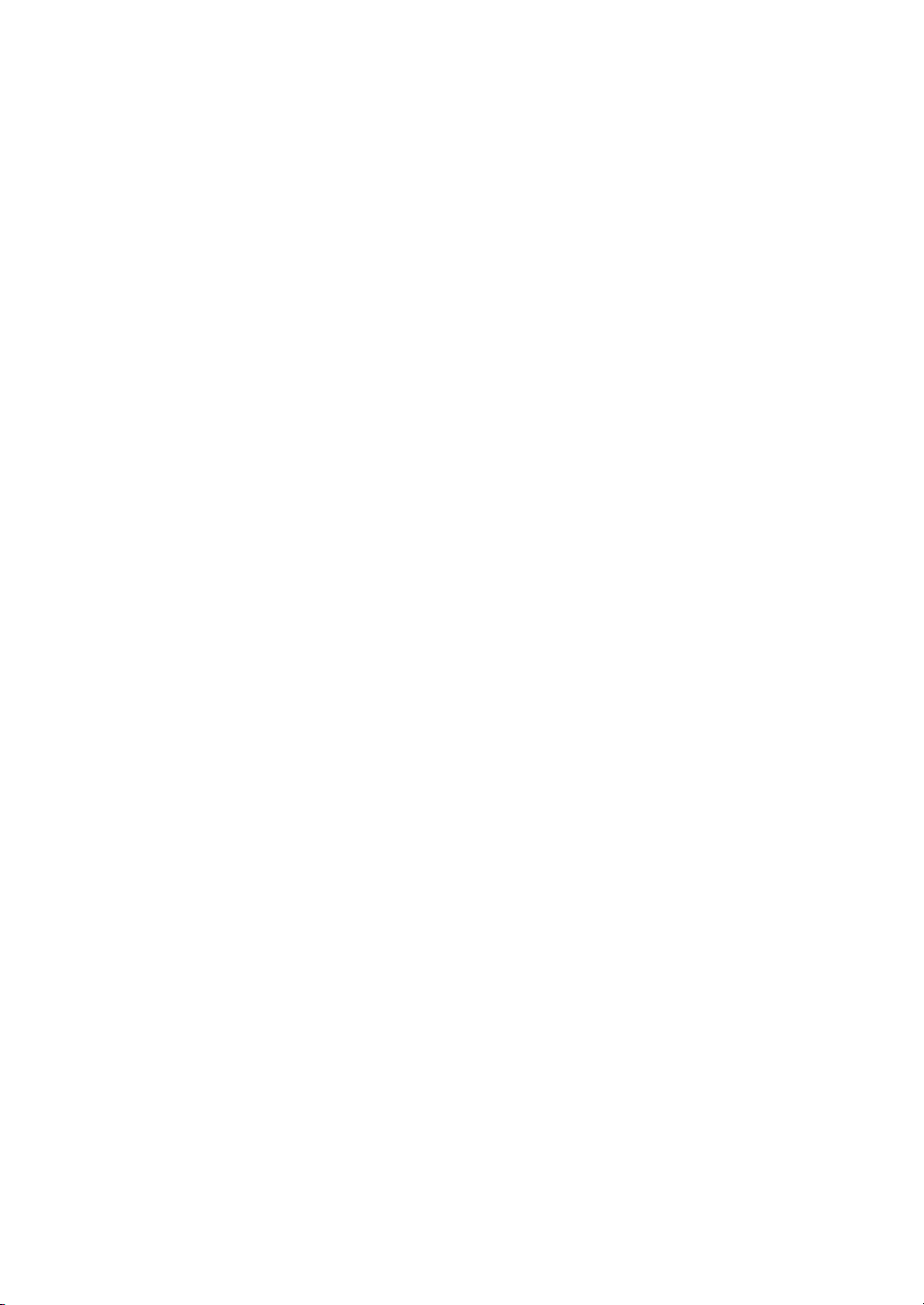
Acerca del Manual del usuario
Este manual del usuario proporciona información necesaria para instalar el equipo y el software
suministrado. Asimismo, proporciona toda la información detallada para la utilización del
equipo como impresora, escáner y copiadora, así como toda la información para mantener
y resolver los problemas del equipo.
Además, provee la descripción básica sobre el uso de la aplicación multifunción. Samsung
SmarThru le permite digitalizar y editar imágenes, digitalizar para efectuar copias, y enviar
correos electrónicos a través de su computadora.
Este manual se proporciona únicamente con fines informativos. Toda la información contenida
en él está sujeta a cambios sin previo aviso. Samsung Electronics no se responsabiliza de las
modificaciones, directas o indirectas, derivadas del uso de este manual o relacionadas con él.
© 2004 Samsung Electronics Co., Ltd. Todos los derechos reservados.
• SCX-4100 y el logo Samsung son marcas registradas de Samsung Electronics Co., Ltd.
• PCL y PCL 6 son marcas comerciales de Hewlett-Packard Company.
• Microsoft, Windows, Windows 9x, Windows Me, Windows 2000, Windows NT 4.0
y Windows XP son marcas comerciales registradas de Microsoft Corporation.
• PostScript 3, Adobe Acrobat Reader, Adobe PhotoDeluxe y Adobe Photoshop son
marcas comerciales de Adobe System, Inc.
• El resto de las marcas o nombres de productos son marcas comerciales de sus
respectivas empresas u organizaciones.
Page 3
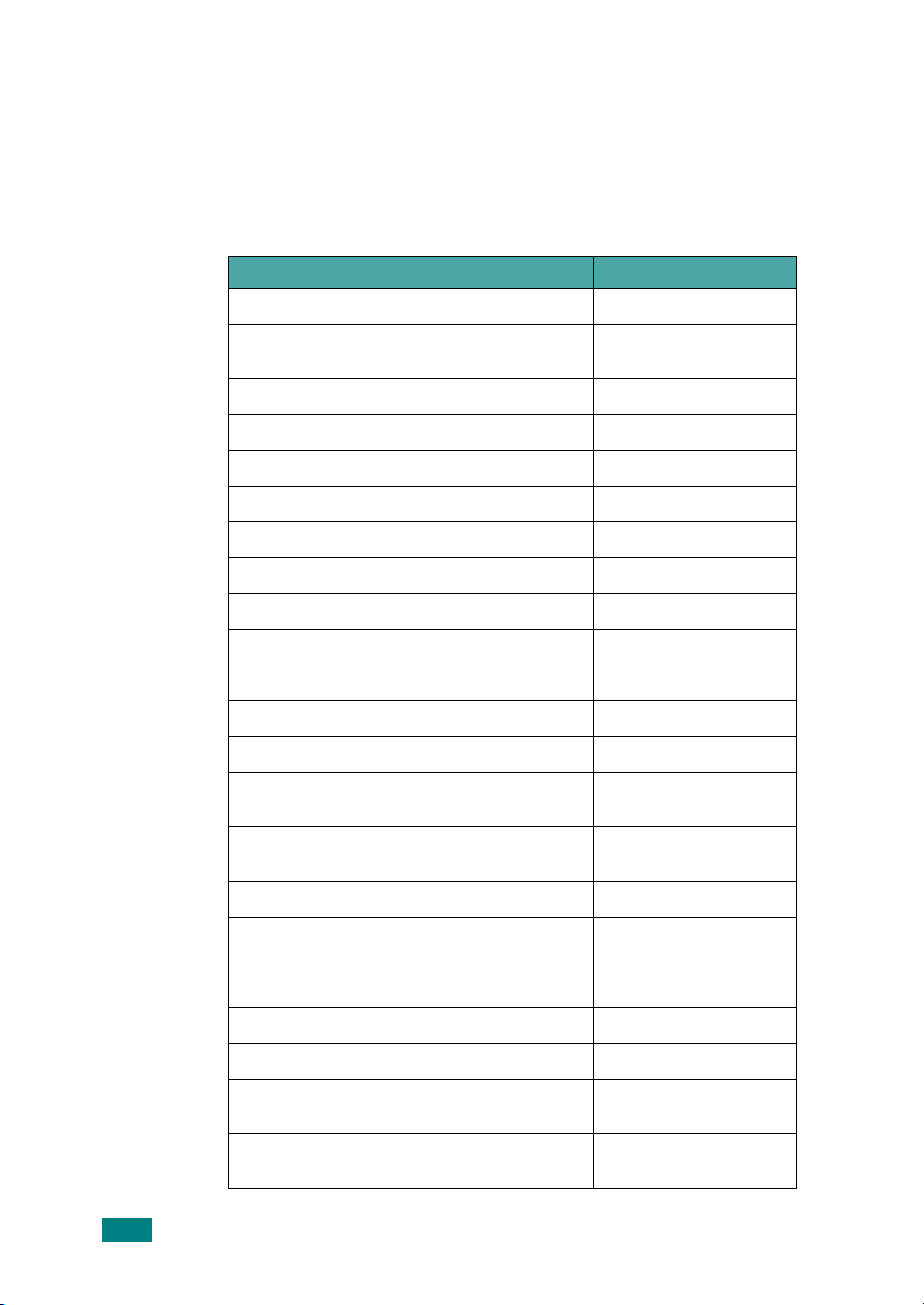
Contact SAMSUNG WORLD
WIDE
If you have any comments or questions regarding Samsung products, contact
the SAMSUNG customer care center.
Country Customer Care Center Web Site
CANADA 1-800-SAMSUNG (7267864) www.samsung.com/ca
MEXICO 01-800-SAMSUNG
(7267864)
U.S.A 1-800-SAMSUNG (7267864) www.samsung.com
ARGENTINE 0800-333-3733 www.samsung.com/ar
BRAZIL 0800-124-421 www.samsung.com/br
CHILE 800-726-7864 (SAMSUNG) www.samsung.com/cl
COSTA RICA 0-800-507-7267 www.samsung.com/latin
ECUADOR 1-800-10-7267 www.samsung.com/latin
EL SALV ADO R 800-6225 www.samsung.com/latin
GUA T EMALA 1-800-299-0013 www.samsung.com/latin
JAMAICA 1-800-234-7267 www.samsung.com/latin
PANAMA 800-7267 www.samsung.com/latin
PUERTO RICO 1-800-682-3180 www.samsung.com/latin
REP.
DOMINICA
TRINIDAD &
TOBAGO
1-800-751-2676 www.samsung.com/latin
1-800-7267-864 www.samsung.com/latin
www.sam sung. com / mx
VENEZUELA 1-800-100-5303 www .sam sung.com/latin
BELGIUM 02 201 2418 www.samsung.com/be
CZECH
REPUBLIC
DENMARK 38 322 887 www.samsung.com/dk
FINLAND 09 693 79 554 www.samsung.com/fi
FRANCE 08 25 08 65 65
GERMANY 01805 - 121213
844 000 844 www.samsung.com/cz
www.sam sung. com / fr
(€ 0,15/min)
www.sam s ung. de
(€ 0,12/min)
2
Page 4
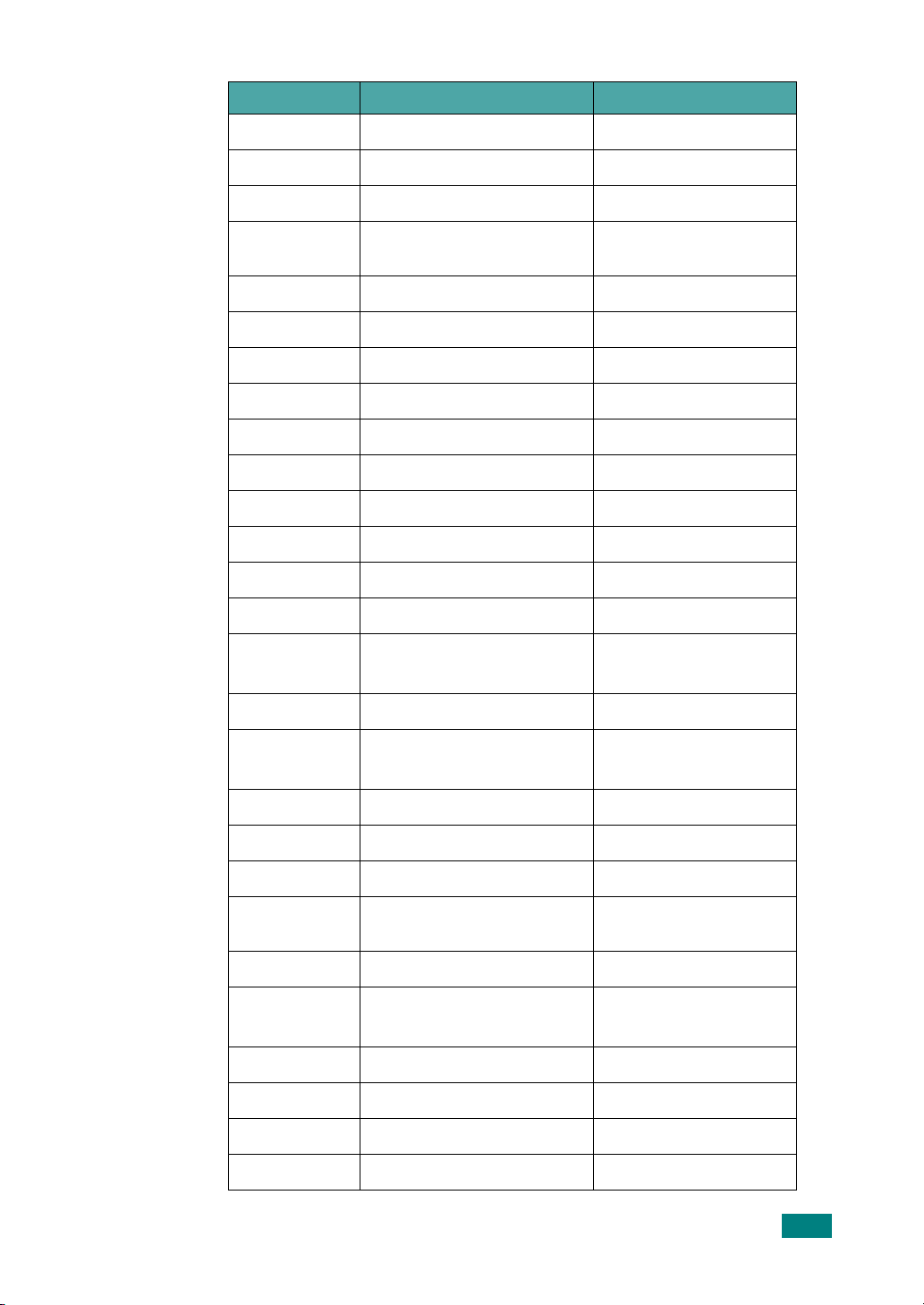
Country Customer Care Center Web Site
HUNGARY 06 40 985 985 www.samsung.com/hu
ITALIA 199 153 153 www.samsung.com/it
LUXEMBURG 02 261 03 710 www.samsung.lu
NETHERLANDS 0900 20 200 88
(€ 0,10/min)
NORWAY 231 627 22 www.samsung.com/no
POLAND 0 801 801 881 www.samsung.com/pl
PORTUGAL 80 8 200 128 www.samsung.com/pt
SLOVAKIA 0850 123 989 www.samsung.com/sk
SPAIN 902 10 11 30 www. samsung.com/es
SWEDEN 08 585 367 87 www.samsung.com/se
U.K 0870 242 0303 www.samsung.com/uk
RUSSIA 8-800-200-0400 www.samsung.ru
UKRAINE 8-800-502-0000 www.samsung.com/ur
AUSTRALIA 1300 362 603 www.samsung.com/au
CHINA 800-810-5858
010- 6475 1880
HONG KONG 2862 6001 www.samsung.com/hk
INDIA 3030 8282
1600 1100 11
www.sam sung. com / nl
www.samsung.com.cn
www.sam sung. com / in
INDONESIA 0800-112-8888 www.samsung.com/id
JAPAN 0120-327-527 www.samsung.com/jp
MALAYSIA 1800-88-9999 www.samsung.com/my
PHILIPPINES 1800-10-SAMSUNG
(7267864)
SINGAPORE 180 0-SAMSU NG (7267864) www.samsung.com/sg
THAILAND 1800-29-3232
02-689-3232
TAIWAN 0800-329-999 www.samsung.com/tw
VIETNAM 1 800 588 889 www.samsung.com/vn
SOUTH AFRICA 0860 7267864 (SAMSU NG) www.samsung.com/za
U.A.E 800SAMSUNG (7267864) www.samsung.com/mea
www.sam sung. com / ph
www.sam sung. com / th
3
Page 5
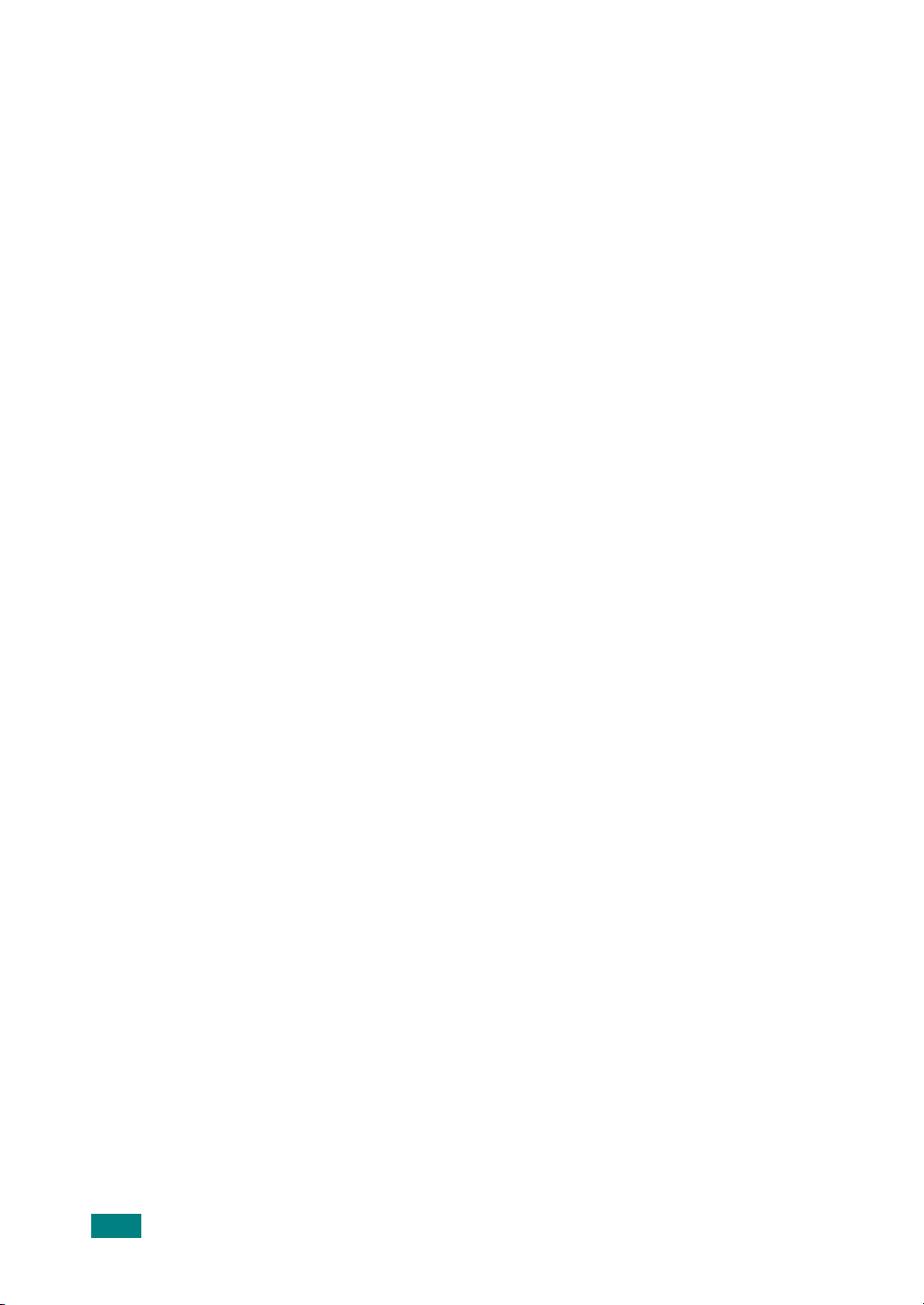
ÍNDICE GENERAL
Capítulo 1:
INTRODUCCIÓN
Desembalaje ................................................................ 1.2
Selección de la ubicación .......................................... 1.3
Ubicación de los componentes ........................................ 1.4
Vista frontal ............................................................ 1.4
Vista posterior ........................................................ 1.4
Funciones del panel de control .................................. 1.5
Instalación del cartucho de tóner ................................... 1.6
Carga de papel ............................................................. 1.8
Cambio del tamaño del papel en la bandeja ................ 1.9
Conexiones ................................................................ 1.11
Encendido del equipo ................................................... 1.13
Acerca del Software Samsung ....................................... 1.14
Funciones del controlador de impresión .................... 1.15
Instalación del Software Samsung en Windows ............... 1.16
Requisitos del sistema ............................................ 1.16
Instalación del Software Samsung ........................... 1.17
Instalación de Samsung SmarThru ........................... 1.20
Reparación del software ............................................... 1.22
Eliminación del software .............................................. 1.23
Desinstalación del controlador de la impresora
multifunción ......................................................... 1.23
Desinstalación de Samsung SmarThru ...................... 1.24
Cambio del idioma de la pantalla ................................... 1.25
Configuración del tamaño y tipo de papel ....................... 1.25
Utilización de los modos de ahorro ................................ 1.26
Modo de ahorro de tóner ........................................ 1.26
Modo de ahorro de energía ..................................... 1.27
Capítulo 2:
USO DEL PAPEL
Selección de los materiales de impresión .......................... 2.2
Tipo, fuentes de entrada y capacidades ...................... 2.2
Directrices sobre el papel y los materiales especiales .... 2.3
Selección de la ubicación de salida .................................. 2.4
Impresión a través de la Bandeja frontal de salida
(anverso hacia abajo) .............................................. 2.5
Impresión a través de la ranura posterior de salida
(anverso hacia arriba) .............................................. 2.6
Carga de papel en la bandeja de papel ............................. 2.8
Uso del alimentador manual ........................................... 2.9
Ajuste del tipo y tamaño de papel para el
alimentador manual ............................................... 2.11
4
Page 6
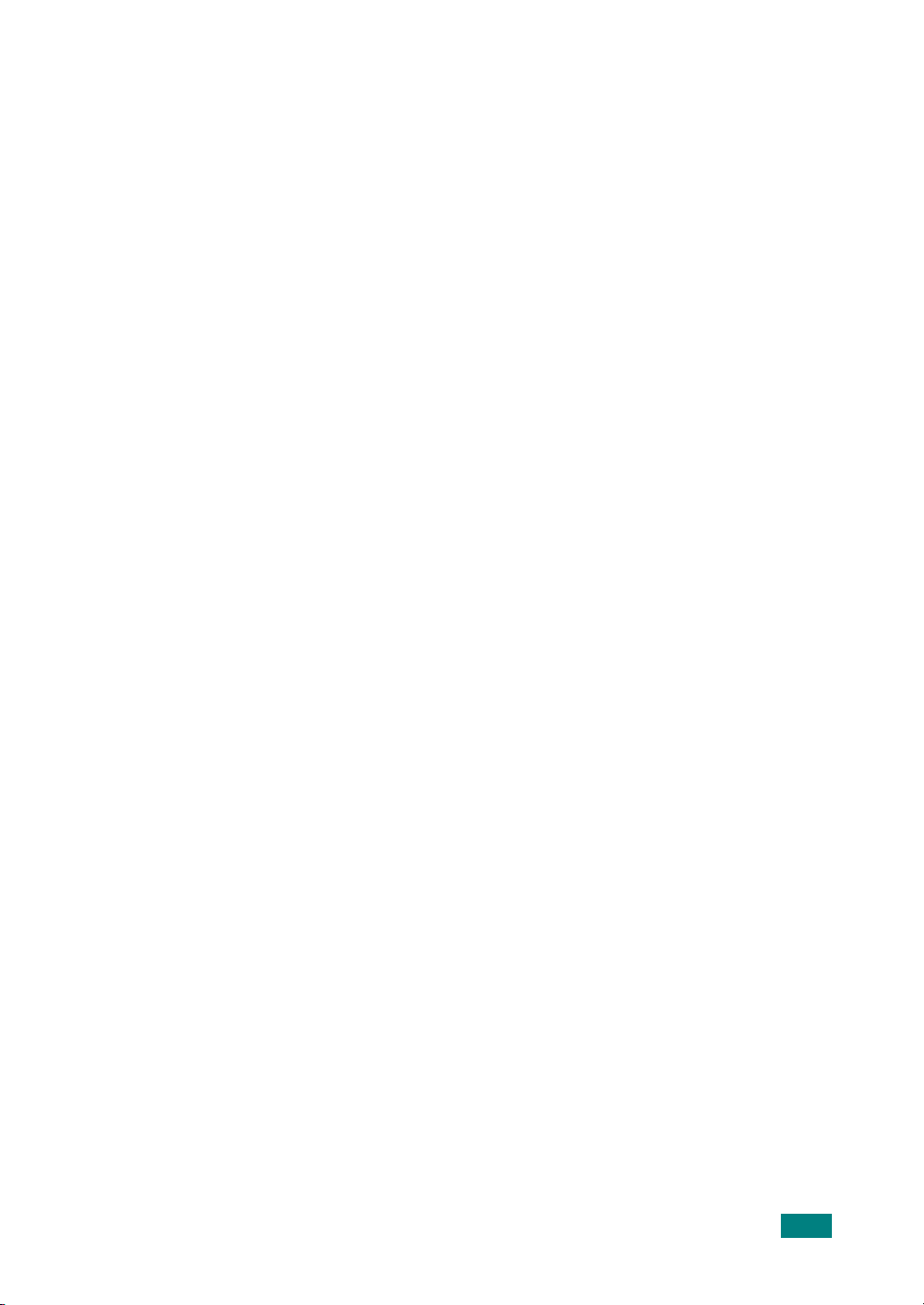
Capítulo 3:
IMPRESIÓN
Impresión de un documento en Windows ......................... 3.2
Cancelación de un trabajo de impresión ...................... 3.5
Uso de una configuración favorita .............................. 3.6
Uso de la ayuda ...................................................... 3.6
Configuración de las propiedades del papel ....................... 3.7
Configuración de propiedades de gráficos ......................... 3.8
Impresión de varias páginas en una sola hoja de papel .... 3.10
Impresión de un documento en formato reducido
o aumentado .............................................................. 3.12
Ajuste del documento a un tamaño de papel seleccionado .. 3.13
Impresión de pósters ................................................... 3.14
Uso de marcas de agua ............................................... 3.15
Uso de una marca de agua existente ........................ 3.15
Creación de una marca de agua .............................. 3.16
Modificación de una marca de agua .......................... 3.17
Eliminación de una marca de agua ........................... 3.17
Uso de superposiciones ................................................ 3.18
¿Qué es una superposición? .................................... 3.18
Creación de una nueva superposición de páginas ....... 3.18
Uso de la superposición de páginas .......................... 3.20
Eliminación de una superposición de páginas ............. 3.21
Configuración de una impresora compartida localmente ... 3.22
En Windows 9x/Me ................................................ 3.22
En Windows NT 4.0/2000/XP ................................... 3.23
Capítulo 4:
COPIA
Carga de papel para la realización de copias ..................... 4.2
Preparación de un documento ......................................... 4.2
Cómo realizar una copia ................................................. 4.3
Configuración de las opciones de copia ............................ 4.5
Oscuridad ............................................................... 4.5
Número de copias .................................................... 4.5
Copia reducida/ampliada .......................................... 4.6
Tipo original ........................................................... 4.7
Utilización de las funciones especiales de copia ................. 4.8
Copia de duplicaciones ............................................. 4.8
Copia con ajuste automático ..................................... 4.9
Copia de dos caras en una página ............................ 4.10
Copia 2 pág./hoja .................................................. 4.11
Copia de pósters ................................................... 4.12
Cambio de la configuración predeterminada .................... 4.13
Configuración de la opción de tiempo de espera .............. 4.14
5
Page 7
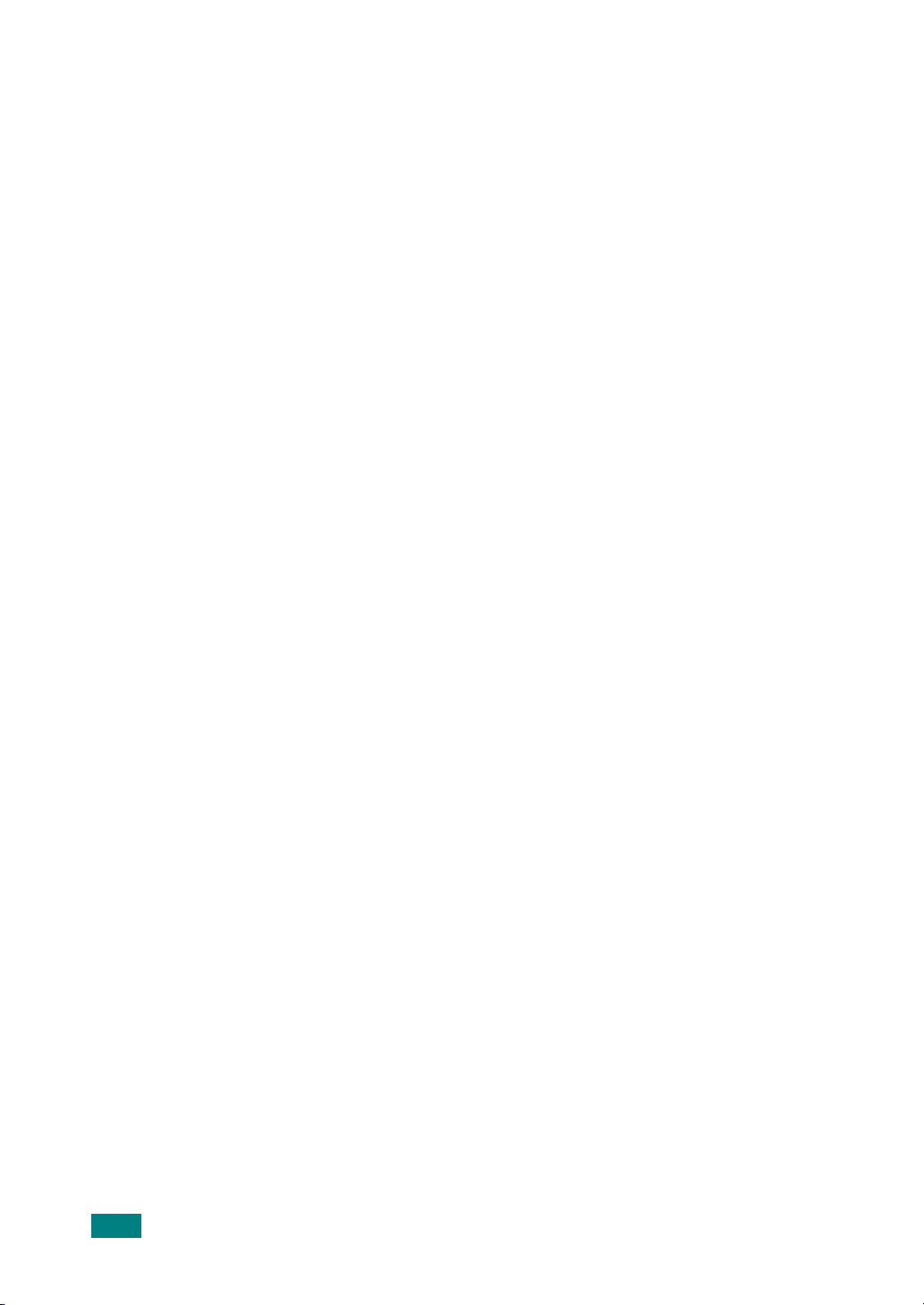
Capítulo 5:
DIGITALIZACIÓN
Información básica sobre el proceso de digitalización ......... 5.2
Digitalización con Samsung SmarThru ............................. 5.2
Uso del archivo de ayuda en línea .............................. 5.5
Proceso de digitalización con software compatible con TWAIN . 5.6
Capítulo 6:
Capítulo 7:
CÓMO UTILIZAR LA IMPRESORA EN LINUX
Introducción ................................................................. 6.2
Instalación del controlador de la impresora multifunción ..... 6.3
Requisitos del sistema .............................................. 6.3
Instalación del controlador de la impresora multifunción . 6.4
Desinstalación del controlador de la impresora
multifunción ........................................................... 6.6
Cómo utilizar el MFP Configurator .................................... 6.7
Cómo abrir el MFP Configurator ................................. 6.7
Configuración de impresoras ..................................... 6.8
Configuración de escáneres ...................................... 6.9
Configuración de puertos MFP ................................. 6.10
Configuración de propiedades de impresión .................... 6.11
Impresión de un documento ......................................... 6.12
Impresión desde las aplicaciones ............................. 6.12
Impresión de archivos ............................................ 6.13
Digitalización de un documento ..................................... 6.14
Cómo utilizar el editor de imágenes ......................... 6.18
MANTENIMIENTO
Impresión de la lista de datos del sistema ........................ 7.2
Borrado de la memoria .................................................. 7.2
Limpieza del equipo ....................................................... 7.3
Limpieza de la superficie externa ............................... 7.3
Limpieza del interior del equipo ................................. 7.3
Limpieza del cristal del escáner ................................. 7.5
Mantenimiento del cartucho de tóner ............................... 7.6
Redistribución del tóner ............................................ 7.7
Sustitución del cartucho de tóner ............................... 7.8
Limpieza del tambor ................................................ 7.9
Consumibles y piezas de repuesto ................................... 7.9
Cómo utilizar el Remote Control Panel ........................... 7.10
6
Page 8
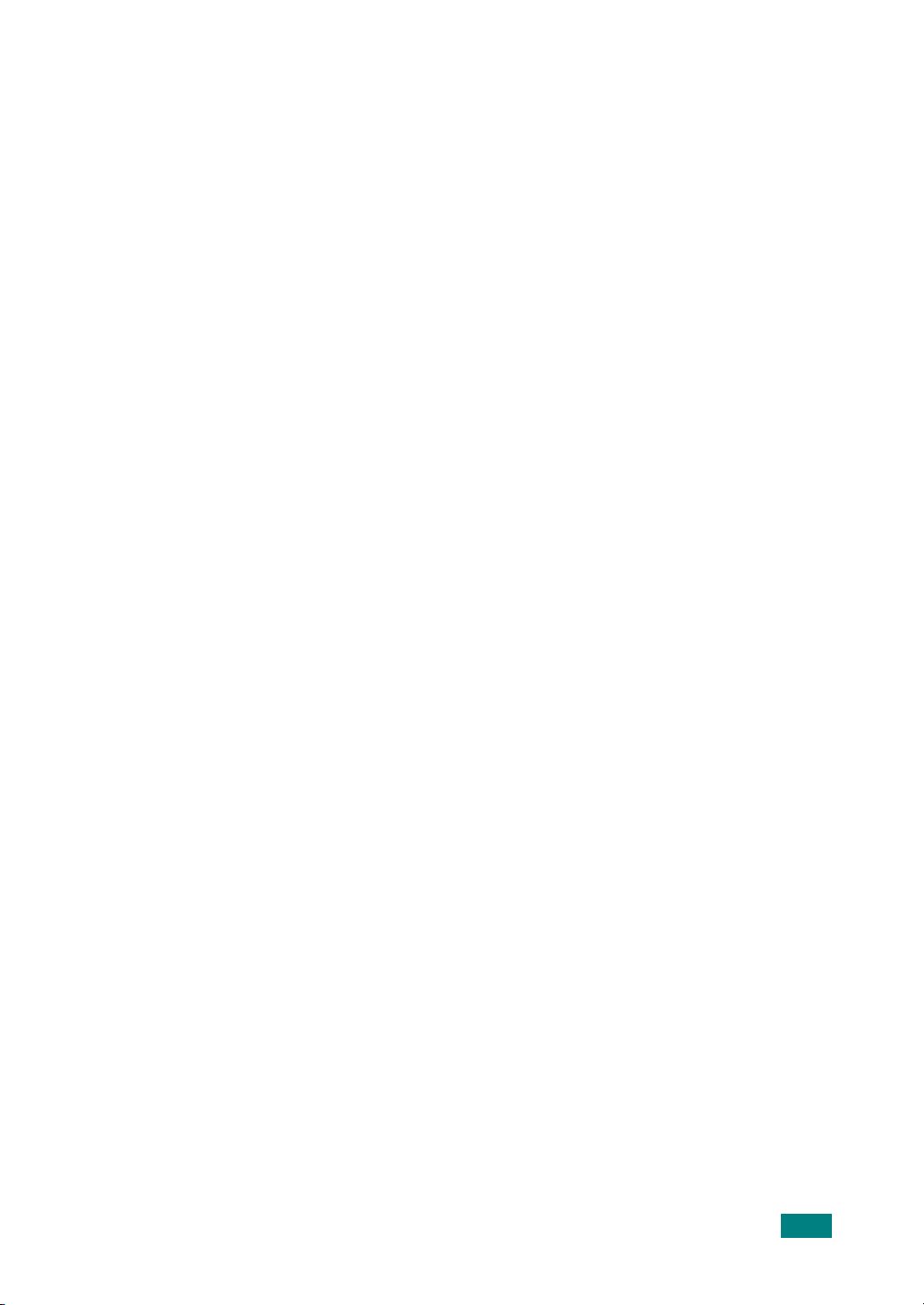
Capítulo 8:
SOLUCIÓN DE PROBLEMAS
Eliminación de atascos de papel ...................................... 8.2
En la bandeja de papel ............................................. 8.2
En el área de salida del papel .................................... 8.3
En el área del fusor o alrededor del cartucho de tóner .. 8.5
En el alimentador manual ......................................... 8.6
Consejos para evitar atascos de papel ........................ 8.6
Solución de los mensajes de error de la pantalla LCD ......... 8.8
Solución de problemas ................................................... 8.9
Problemas con la alimentación del papel ..................... 8.9
Problemas de impresión ......................................... 8.10
Problemas con la calidad de la impresión .................. 8.13
Problemas de copia ................................................ 8.18
Problemas de digitalización ..................................... 8.19
Problemas más comunes de Linux ........................... 8.20
Apéndice A:
ESPECIFICACIONES
Especificaciones generales ............................................. A.2
Especificaciones del escáner y de la copiadora .................. A.3
Especificaciones de la impresora ..................................... A.4
Especificaciones de papel ............................................... A.5
Descripción general ................................................. A.5
Tamaños admitidos de papel ..................................... A.6
Directrices para el uso de papel ................................. A.7
Especificaciones de papel .......................................... A.8
Capacidad de salida del papel .................................... A.8
Entorno del almacenamiento de papel ........................ A.9
Sobres ................................................................. A.10
Etiquetas .............................................................. A.12
Transparencias ...................................................... A.12
7
Page 9
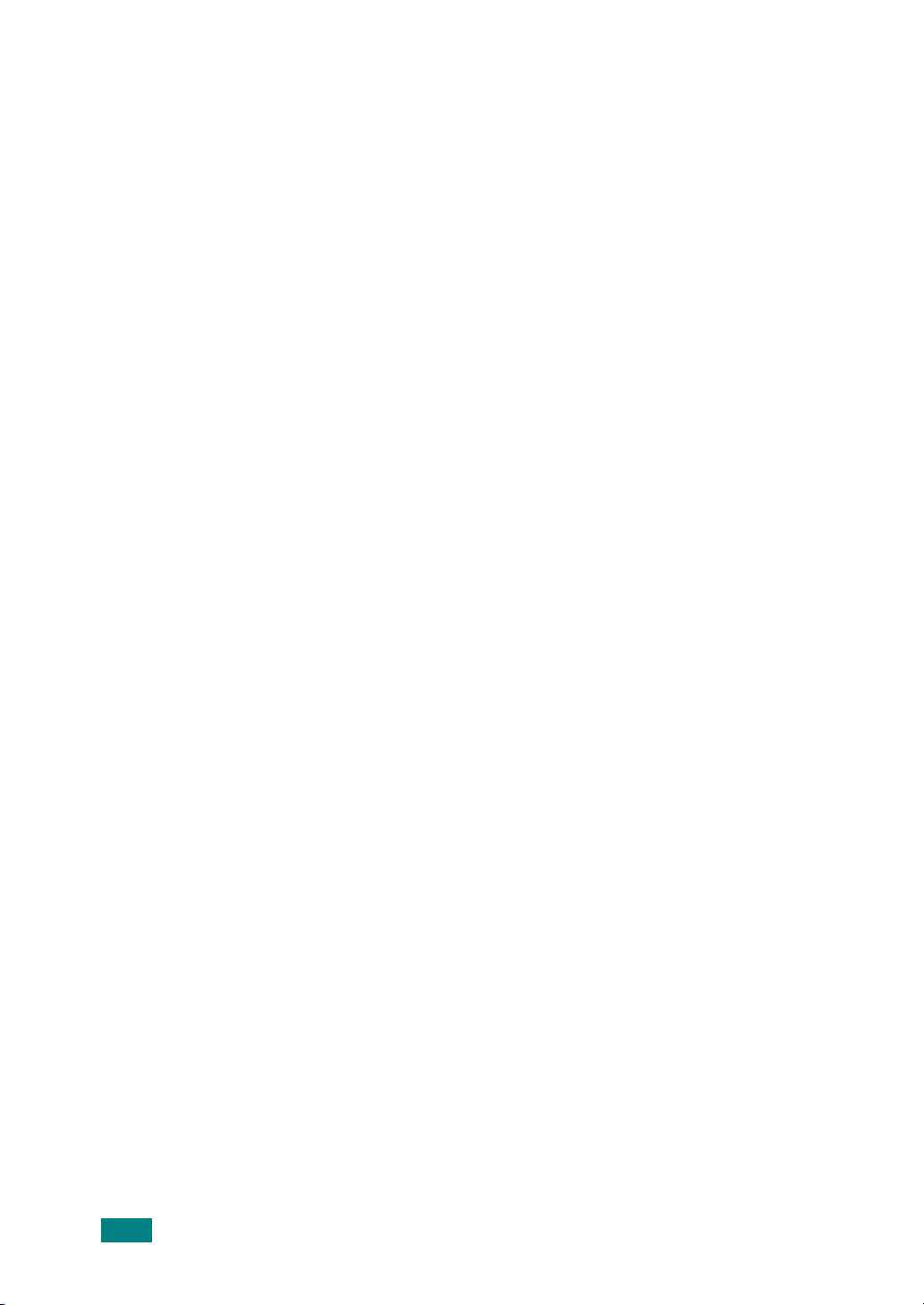
Información importante sobre precauciones y seguridad
Cuando utilice su equipo, siempre debe tener en cuenta las siguientes medidas de
seguridad básicas para reducir los riesgos de incendio, descarga eléctrica y daños
físicos:
1. Lea todas las instrucciones hasta comprenderlas.
2. Emplee el sentido común siempre que utilice aparatos eléctricos.
3. Siga todas las advertencias e instrucciones marcadas en el producto y en la
documentación adjunta al mismo.
4. Si existe una instrucción de funcionamiento que entre en conflicto con la
información de seguridad, preste atención a la información de seguridad. Puede
que haya malinterpretado las instrucciones de funcionamiento. Si no puede
resolver el conflicto, póngase en contacto con su distribuidor o representante
para que le proporcione ayuda.
5. Desenchufe el equipo de la toma de alimentación de CA antes de la limpieza.
No utilice limpiadores líquidos ni aerosoles. Utilice únicamente un paño húmedo.
6. No coloque el equipo en una plataforma, mesa o carrito inestable. Podría caerse
y dañarse seriamente.
7. No coloque nunca el equipo encima o cerca de un radiador, calentador, aparato
de aire acondicionado o de ventilación.
8. No coloque nada encima de los cables de alimentación. No sitúe su equipo en
lugares de paso en los que las personas puedan caminar sobre los cables.
9. No sobrecargue las tomas de alimentación ni los cables de extensión, ya que
pueden reducir el rendimiento y pueden suponer un riesgo de incendio o de
descarga eléctrica.
10. No permita que ningún animal mordisquee el cable de CA ni el de conexión con la PC.
11. No introduzca ningún objeto en la máquina a través de las aberturas de la
carcasa. Estos objetos podrían entrar en contacto con puntos de voltaje
peligrosos y provocar riesgos de incendio o descarga eléctrica. No derrame
ningún líquido en el interior o exterior del equipo.
12. Su equipo puede tener una cubierta pesada para ejercer una presión óptima
sobre el documento y obtener de esta manera la mejor digitalización. En este
caso, baje la cubierta después de colocar el documento sobre el cristal del
escáner, mediante un movimiento lento hacia abajo hasta que se ubique en su
posición.
13. Para reducir el riesgo de descarga eléctrica, no desmonte el equipo. Llévelo a un
servicio técnico calificado si necesita repararlo. La apertura o extracción de las
cubiertas pueden exponerlo a voltajes peligrosos u otros riesgos. Un montaje
incorrecto puede provocar descargas eléctricas al volver a utilizar la unidad.
8
Page 10
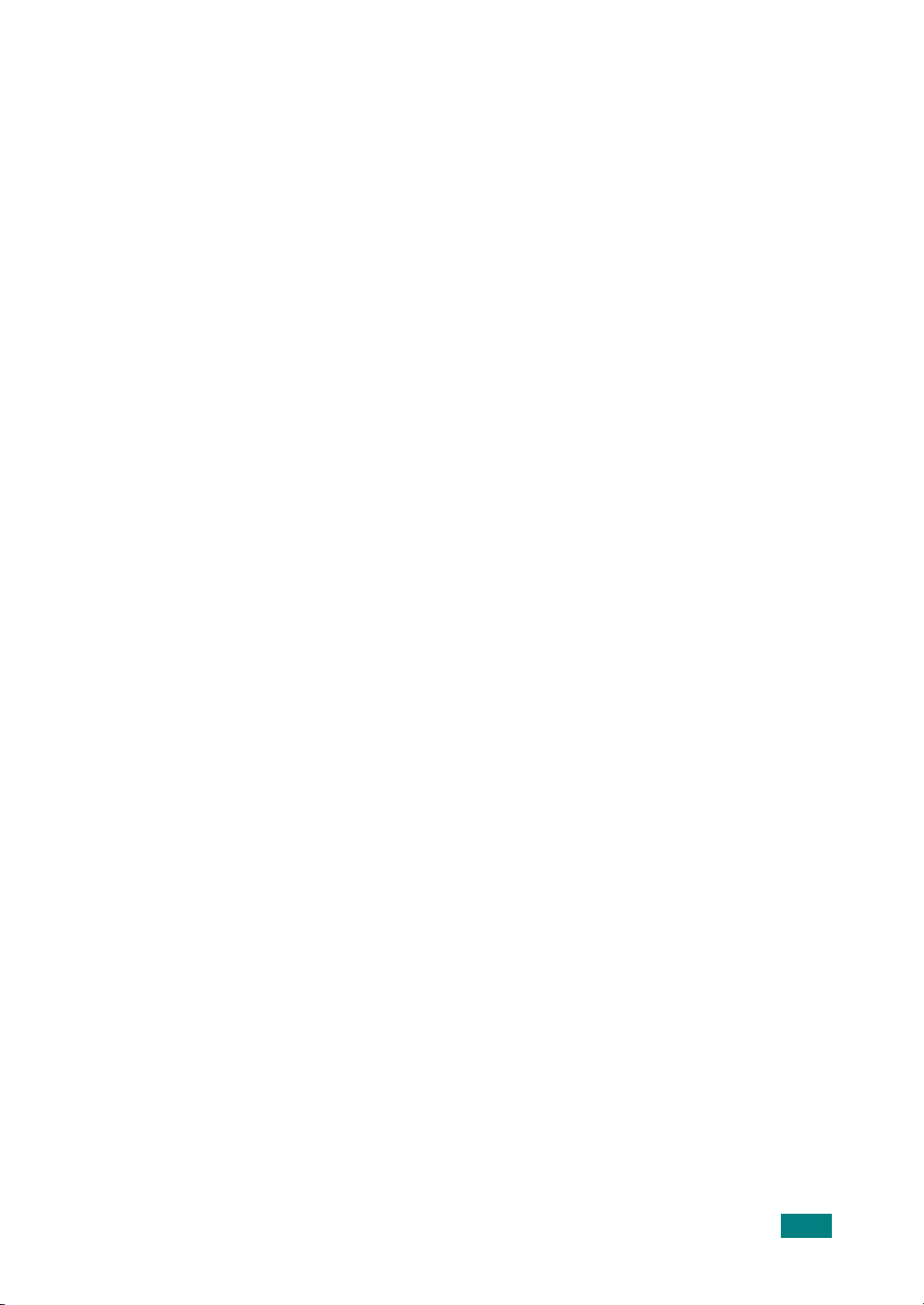
14. Desenchufe el equipo de la PC y de la toma de alimentación de CA, y consulte
al servicio técnico calificado en las siguientes circunstancias:
• Cuando cualquier componente del cable de suministro eléctrico, del cable de
conexión o del enchufe esté deteriorado o dañado.
• Si se derrama líquido en la unidad.
• Si la unidad ha estado expuesta a lluvia o agua.
• Si el producto no funciona correctamente después de haber seguido las
instrucciones.
• Si se ha caído la unidad o la carcasa parece estar dañada.
• Si la unidad muestra un cambio repentino en el rendimiento.
15. Ajuste únicamente los controles que se indican en las instrucciones de
funcionamiento. Un ajuste inadecuado de otros controles puede producir un
deterioro en la unidad y precisará del trabajo adicional de un técnico calificado
para devolver a la unidad su funcionamiento normal.
16. Evite utilizar su equipo durante una tormenta eléctrica. Existe un riesgo remoto
de descarga eléctrica. Si es posible, se recomienda desconectar el cable de
alimentación de CA durante la tormenta eléctrica.
17. Si imprime una gran cantidad de copias, es posible que se caliente la superficie
de la bandeja de salida. Tenga cuidado de no tocar la superficie y mantenga a los
niños alejados ella misma.
18. GUARDE ESTAS INSTRUCCIONES.
Samsung declara, bajo su responsabilidad, que este aparato cumple con lo dispuesto
en la Directiva 99/05/CE, del Parlamento Europeo y del Consejo de 9 de Marzo de
1999, transpuesta a la legislación española mediante el Real Decreto 1890/2000, de
20 de Noviembre.
9
Page 11
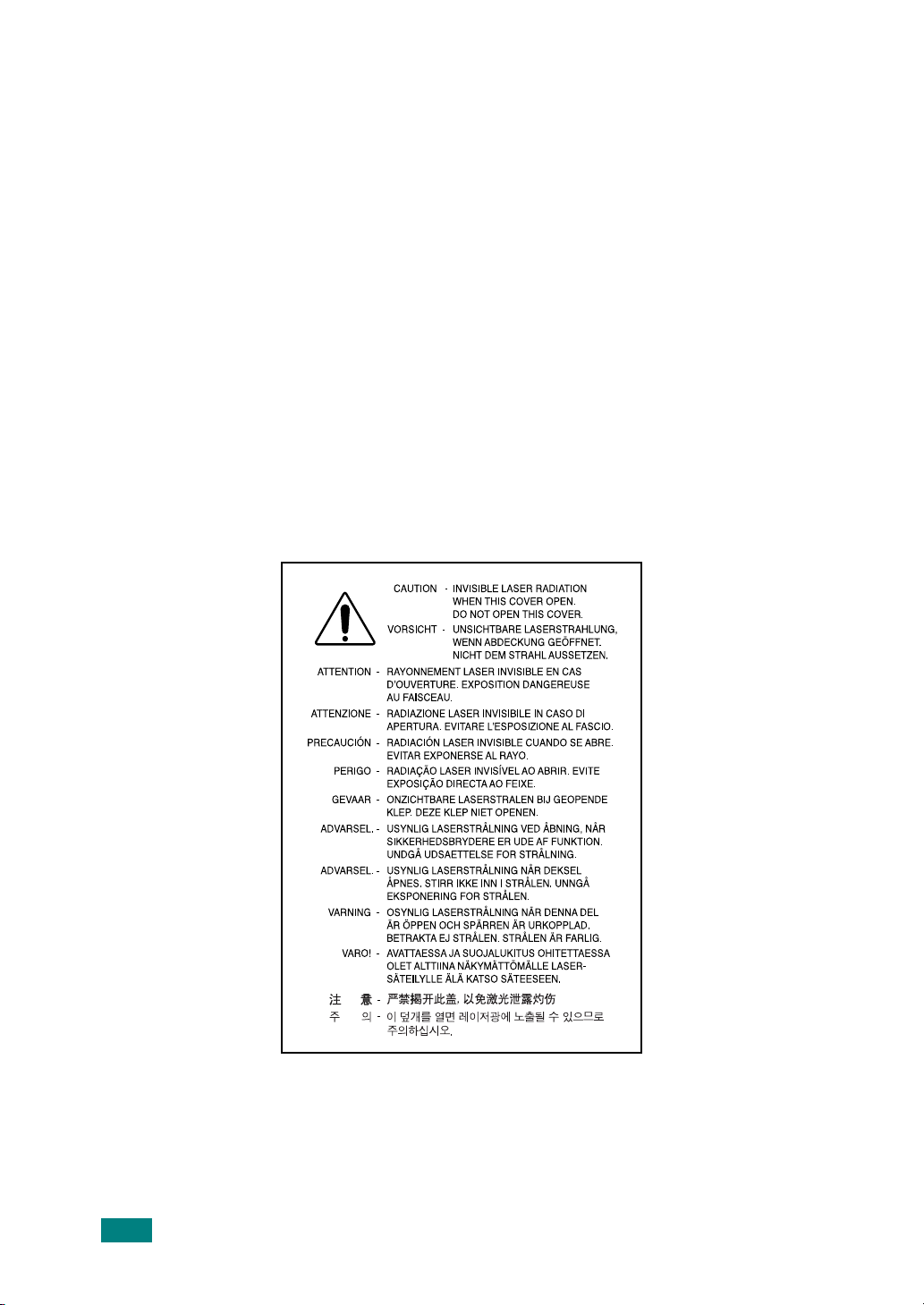
Aviso de seguridad del láser
La impresora ha obtenido en los Estados Unidos la certificación que garantiza el
cumplimiento de los requisitos establecidos en DHHS 21 CFR, capítulo 1 Sección J
para productos láser de Clase I(1). En el resto de los países, la impresora está
certificada como producto láser de Clase I, lo que garantiza el cumplimiento de los
requisitos de IEC 825.
Los productos láser de la Clase I no se consideran peligrosos. El sistema láser y la
impresora han sido diseñados de forma que las personas no puedan estar expuestas
a radiaciones de láser superiores al nivel de Clase I durante el funcionamiento
normal, el mantenimiento por parte del usuario o en las condiciones de reparación
y mantenimiento prescritas.
ADVERTENCIA
No utilice ni realice operaciones de mantenimiento en la impresora sin la cubierta de
protección del dispositivo láser/escáner. El rayo reflejado, aunque invisible, puede
provocar daños en los ojos. Al utilizar este producto, deberán observarse siempre las
precauciones básicas de seguridad, para reducir el riesgo de incendio, descarga
eléctrica y lesiones a personas:
10
Page 12
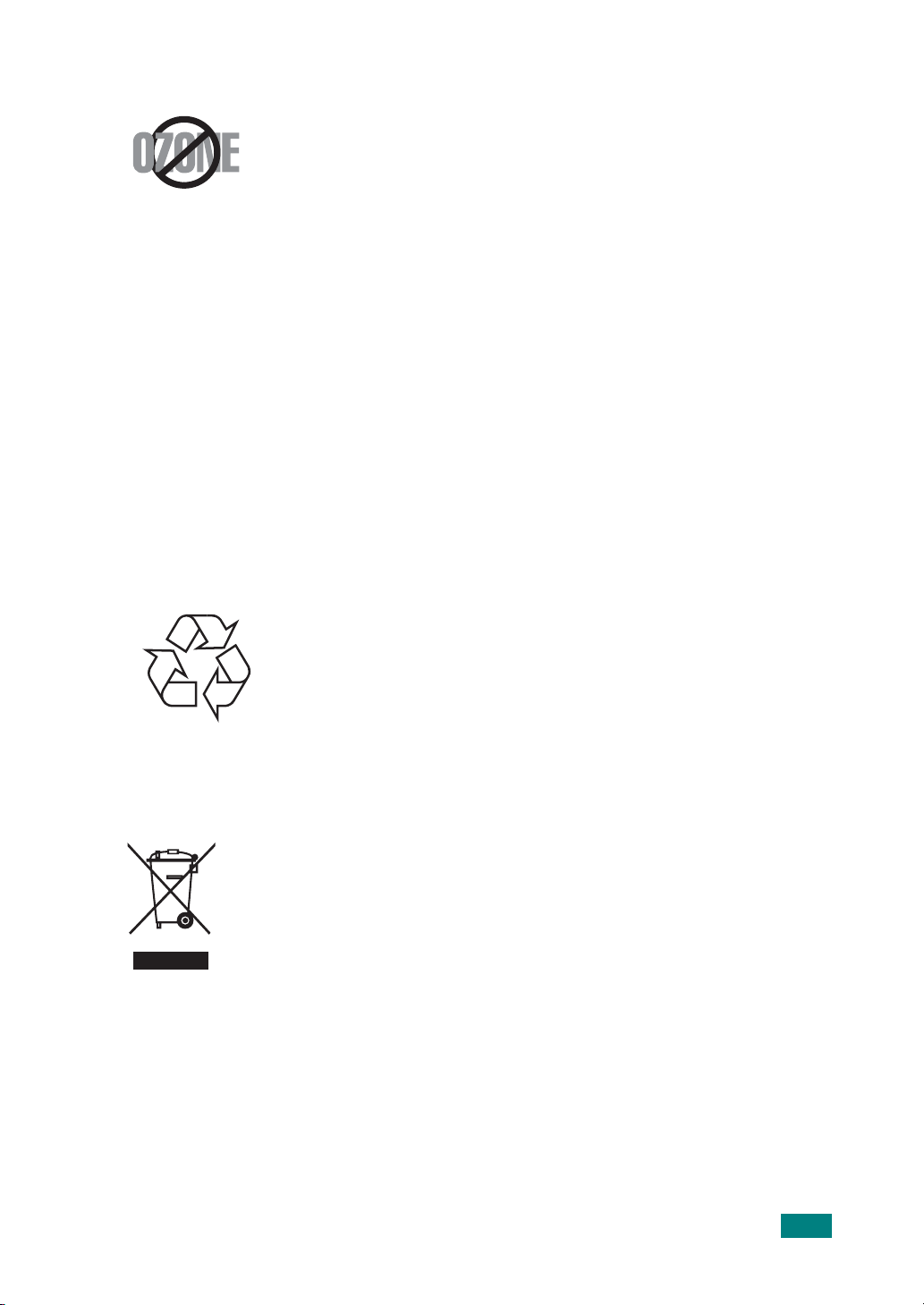
Seguridad frente al ozono
Durante su funcionamiento normal, este equipo genera
ozono, lo cual no representa ningún peligro para el operador.
Sin embargo, es aconsejable que el equipo esté ubicado en
un área bien ventilada.
Si necesita información adicional sobre el ozono, póngase
en contacto con el distribuidor Samsung más cercano.
Ahorro de energía
Este equipo incorpora una tecnología avanzada de ahorro
de energía que permite reducir el consumo de energía
cuando el equipo no está en uso.
Cuando el equipo no recibe datos durante un largo período
de tiempo, el consumo de energía se reduce
automáticamente.
El emblema Energy Star no implica la responsabilidad por
parte de EPA de ningún producto ni servicio.
Reciclaje
Recicle o deshágase del material de embalaje de este
producto siguiendo las normas ambientales adecuadas.
Eliminación correcta de este producto
(material eléctrico y electrónico de descarte)
uos, separe este producto de otros tipos de residuos y recíclelo correctamente
para promover la reutilización sostenible de recursos materiales.
Los usuarios particulares pueden contactar con el establecimiento donde
adquirieron el producto, o con las autoridades locales pertinentes, para informarse sobre cómo y dónde pueden llev arlo par a que sea sometido a un reciclaje
ecológico y seguro.
(Aplicable en la Unión Europea y en países europeos con sistenmas de recogida selectiva de residuos)
La presencia de esta marca en el producto o en el material
informativo que lo acompaña, indica que al finalizar su vida
útil no deberá eliminarse junto con otros residuos domésticos.
Para evitar los posibles daños al medio ambiente o a la salud
humana que representa la eliminación incontrolada de resid-
Los usuarios comerciales pueden contactar con su proveedor y cons ultar las
condiciones del contrato de compr a. Este producto no debe eliminarse mezclado
con otros residuos comerciales.
11
Page 13
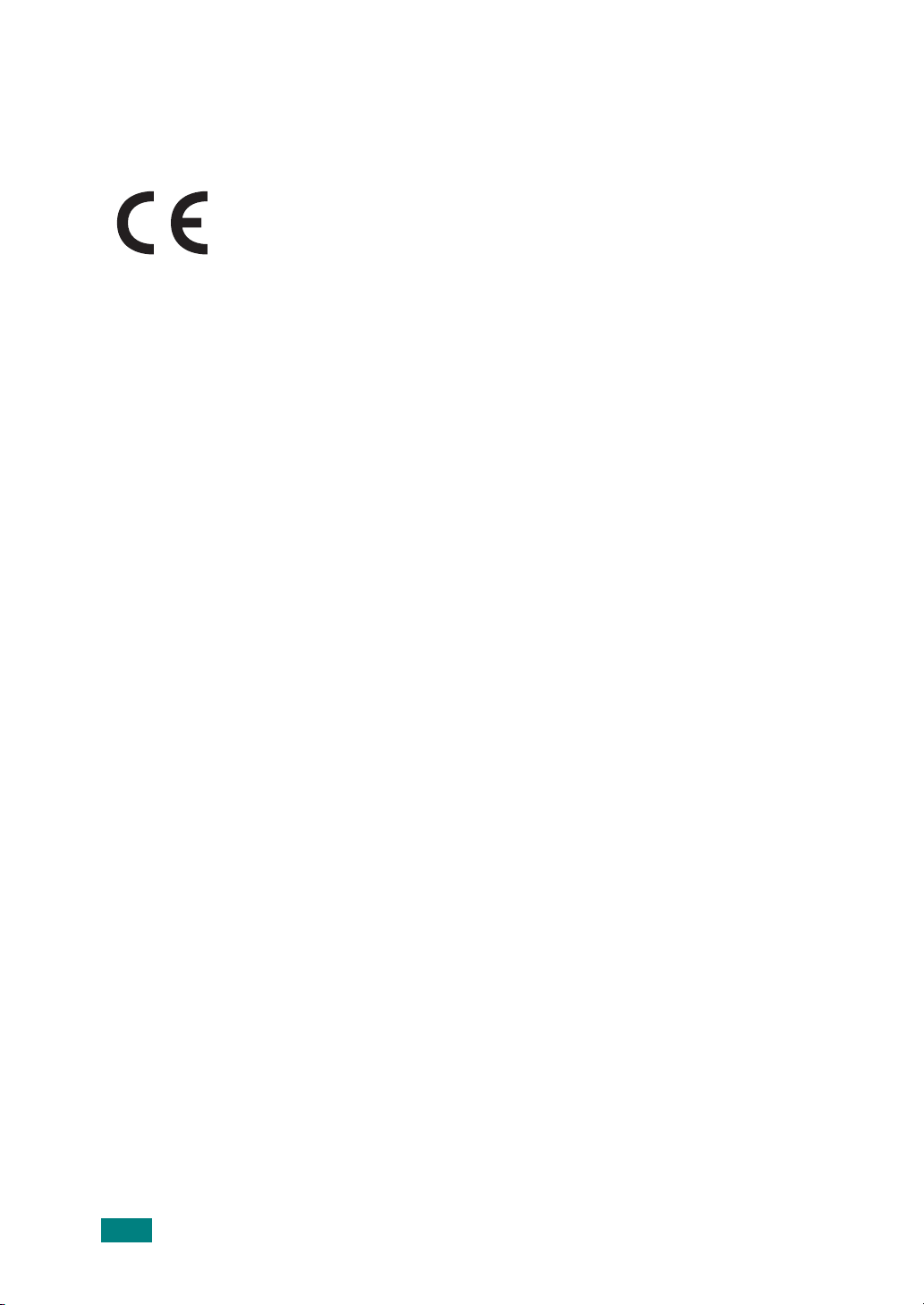
Declaración de conformidad (Países europeos)
Aprobaciones y certificaciones
La marca CE aplicada a este producto simboliza la Declaración de
conformidad de Samsung Electronics Co., Ltd. con las siguientes
Directivas aplicables de la Unión Europea 93/68/CEE de las fechas
indicadas:
1 de enero de 1995
de los Estados miembro relacionadas con equipos de bajo voltaje.
1 de enero de 1996
de las leyes de los Estados miembro relacionadas con la compatibilidad
electromagnética.
9 de marzo de 1999
y equipo de terminales de telecomunicaciones y el reconocimiento mutuo de su
conformidad.
Se puede obtener una declaración completa, que define las Directivas relevantes y
las normas de referencia, a través de su representante de Samsung Electronics Co., Ltd.
: Directiva del Consejo 73/23/CEE, aproximación de las leyes
: Directiva del Consejo 89/336/EEC(92/31/CEE), aproximación
: Directiva del Consejo 1999/5/CE sobre equipo de radio
Certificado de CE
Certificado para la directiva 1999/5/CE sobre Equipo de radio y equipo de
terminales de telecomunicaciones (FAX)
Este producto Samsung ha sido certificado por Samsung para la conexión de un
terminal paneuropeo a la red telefónica pública conmutada analógica (PSTN) de
acuerdo con la Directiva 1999/5/CE. El producto se ha diseñado para que funcione
con las PSTN nacionales y PBX compatibles de los países europeos:
En caso de problemas, debe ponerse en contacto en primera instancia con Euro QA
Lab of Samsung Electronics Co., Ltd.
El producto ha sido probado en TBR21 y/o TBR 38. Como ayuda en el uso y aplicación
del equipo de terminales que cumpla con este estándar, el Instituto Europeo de
Estándares de Telecomunicaciones (ETSI) ha emitido un documento consultivo
(EG 201 121) que contiene notas y requisitos adicionales para garantizar la
compatibilidad en red de terminales TBR21. El producto ha sido diseñado teniendo
en cuenta todas las notas consultivas relevantes contenidas en este documento
y cumple en su totalidad con todas ellas.
12
Page 14

Page 15
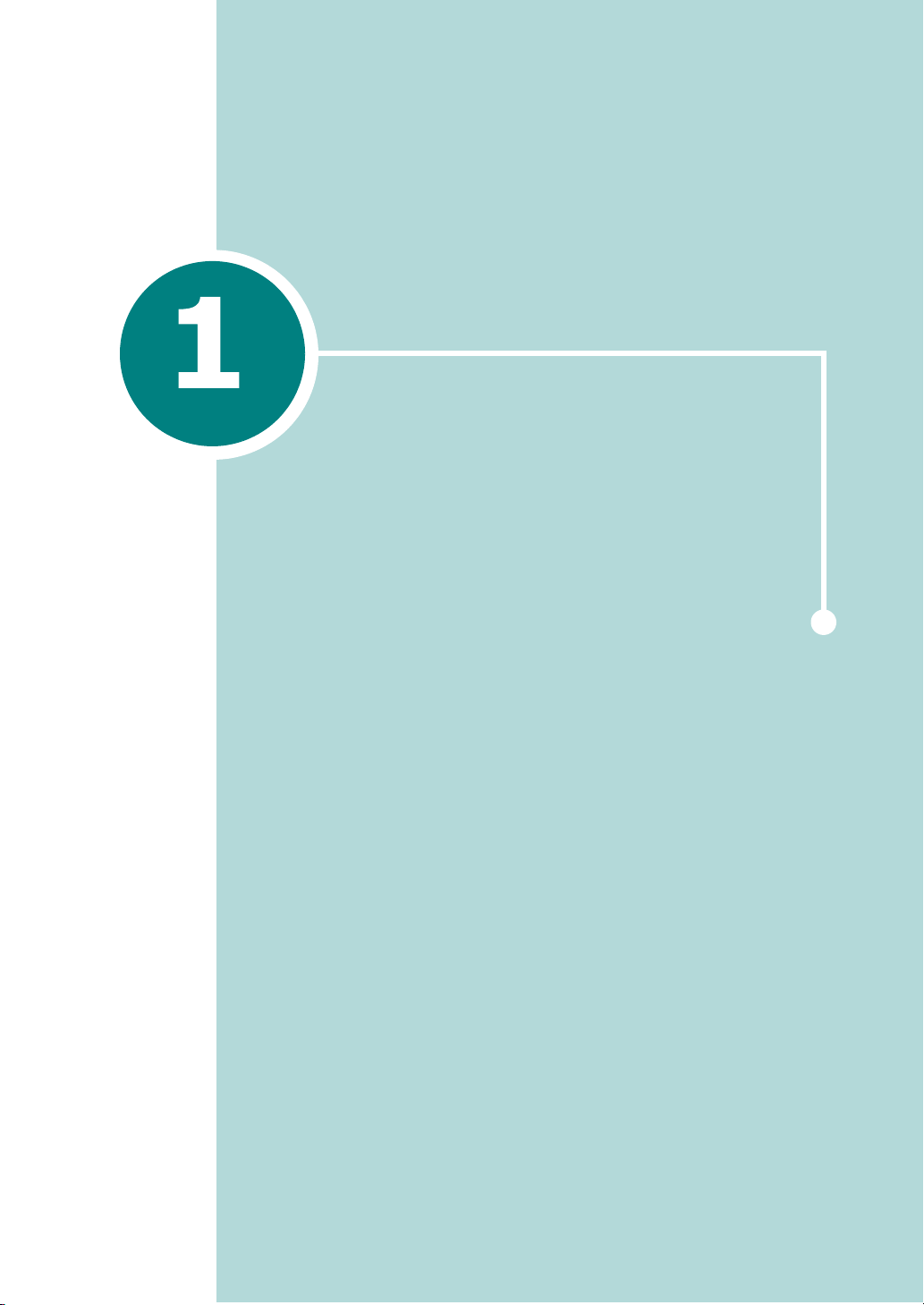
INTRODUCCIÓN
Gracias por adquirir este producto multifunción, que
le ofrece servicios de impresora, copiadora y escáner.
Este capítulo proporciona instrucciones detalladas para
la configuración del equipo.
Este capítulo incluye:
•Desembalaje
• Ubicación de los componentes
• Instalación del cartucho de tóner
• Carga de papel
•Conexiones
• Encendido del equipo
Instalación del software
• Acerca del Software Samsung
• Instalación del Software Samsung en Windows
• Reparación del software
• Eliminación del software
Configuración del sistema del equipo
• Cambio del idioma de la pantalla
• Configuración del tamaño y tipo de papel
• Utilización de los modos de ahorro
Page 16
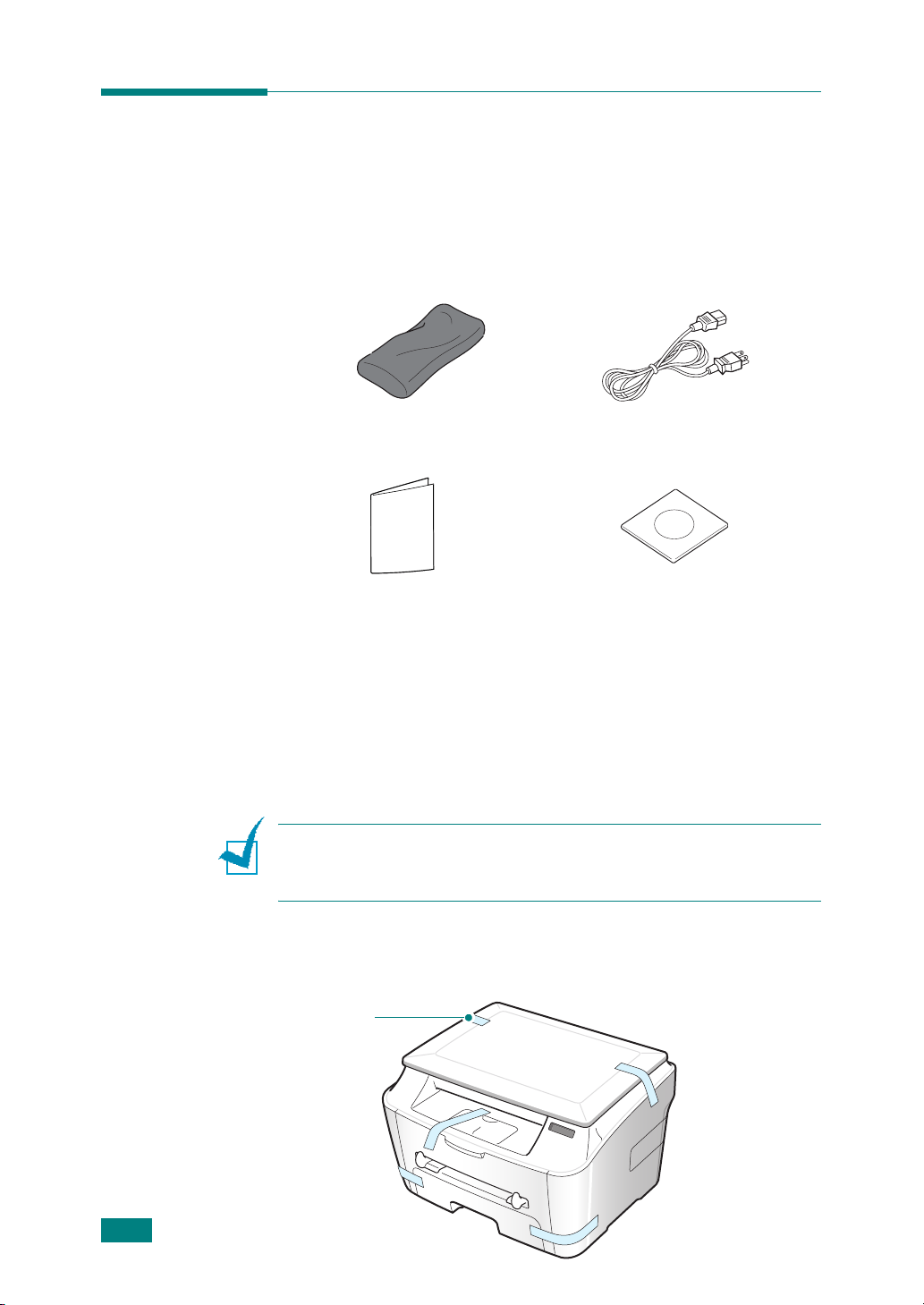
Desembalaje
Saque el equipo y todos los accesorios de la caja. Compruebe
que los elementos indicados a continuación estén incluidos con
el equipo. Si faltase alguno, póngase en contacto con el
establecimiento donde ha adquirido el equipo:
Cartucho de tóner de inicio
Guía de instalación rápida
*
Los cartuchos de tóner de 1.000 páginas y 3.000 páginas
*
Cable de alimentación de CA
CD-ROM
***
**
presentan diferentes formas.
**
El cable de corriente puede tener un aspecto diferente, según
las especificaciones de cada país.
***
El CD-ROM contiene el controlador de la impresora
multifunción, el software SmarThru, el manual del usuario y el
programa Adobe Acrobat Reader. El software SmarThru brinda
las herramientas para digitalización, copiado, impresión y muchas
otras aplicaciones.
N
OTAS
:
El cable de alimentación debe estar conectado a una toma de tierra.
Los componentes pueden variar de un país a otro.
1.2
I
NTRODUCCIÓN
Despegue la cinta adhesiva de la parte frontal, de la posterior
y de los laterales del producto.
Cinta
Page 17
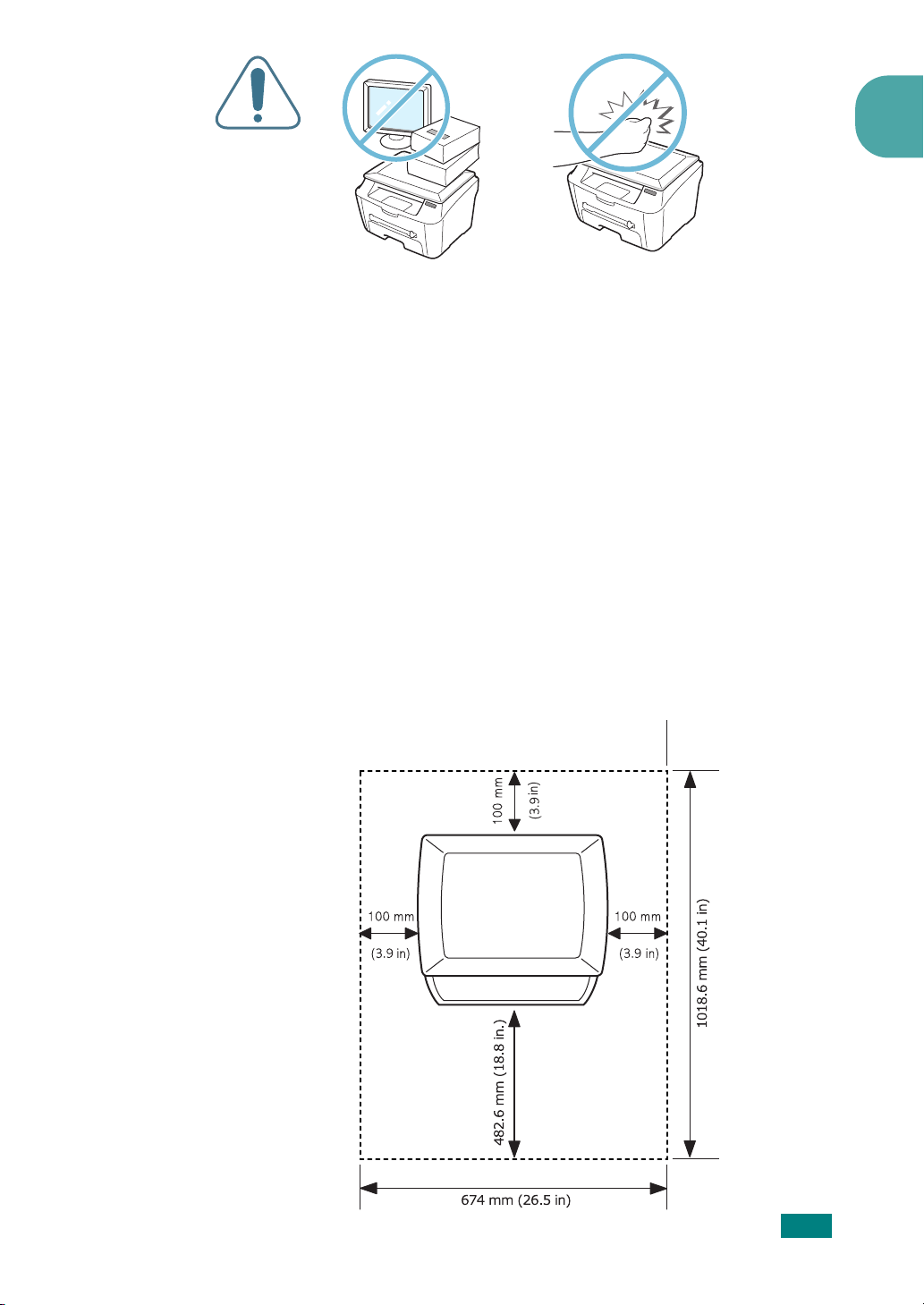
Selección de la ubicación
Seleccione un lugar estable y plano que disponga del espacio
suficiente para que el aire circule correctamente. Deje espacio
suficiente para abrir las cubiertas y las bandejas.
Esta zona debe estar bien ventilada y permanecer alejada de la
luz solar directa o de cualquier fuente de calor, frío y humedad.
No coloque el equipo cerca del borde del escritorio o de la mesa.
Espacio necesario
•
Parte frontal
extraer las bandejas de papel).
•
Parte posterior
ventilación correcta).
Parte derecha
•
: 482,6 mm
: 100 mm (espacio suficiente para una
: 100 mm.
(espacio suficiente para que se puedan
1
•
Parte izquierda
ventilación correcta)
: 100 mm (espacio suficiente para una
.
I
NTRODUCCIÓN
1.3
Page 18
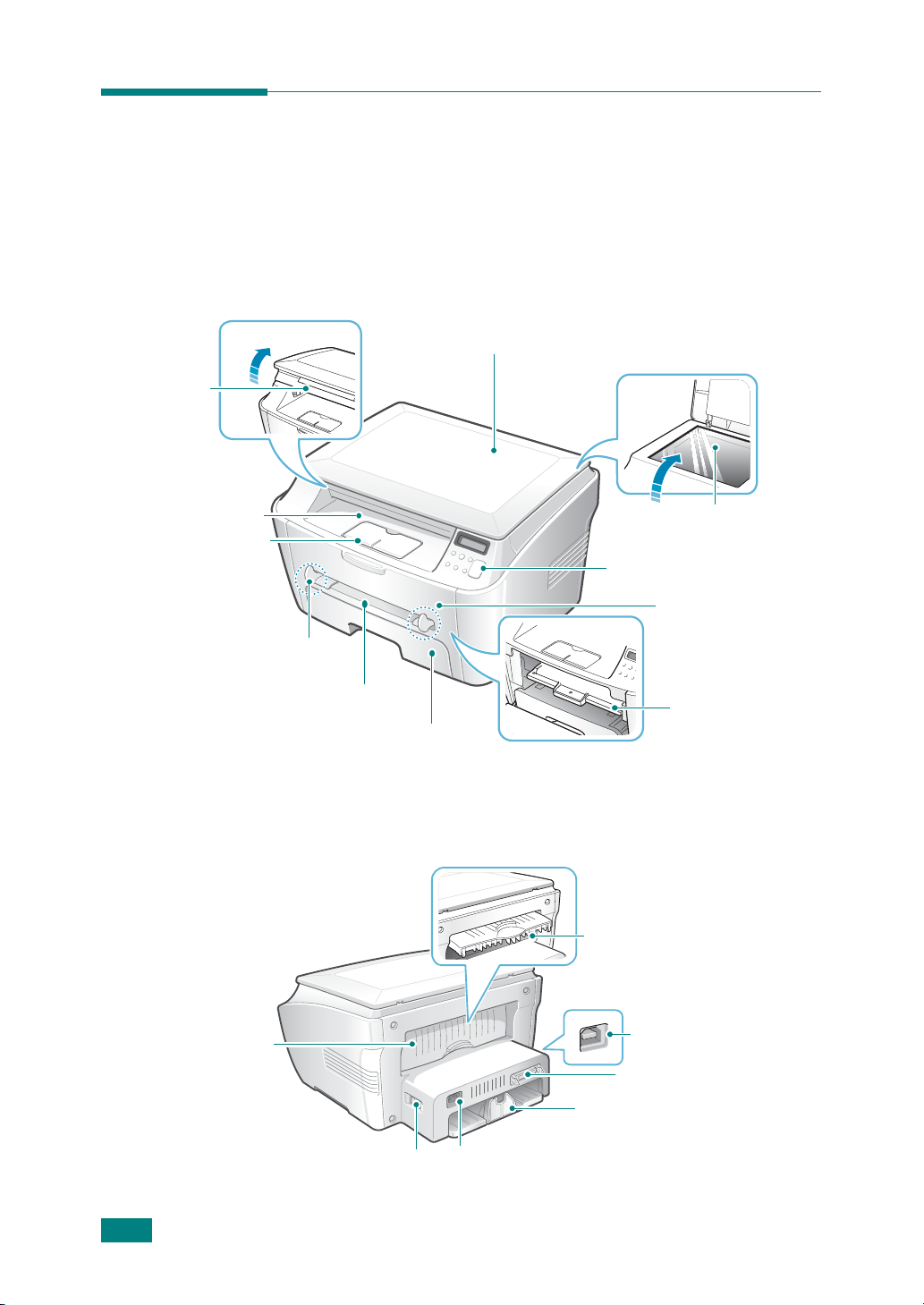
Cubierta de
atascos
Ubicación de los componentes
A continuación, se presentan los componentes principales del
equipo.
Vista frontal
Cubierta del escáner
Bandeja de salida
impresión hacia abajo)
frontal de salida
frontal
Extensión
(cara de
de papel
Guías del
alimentador
manual
Alimentador
manual
Bandeja
de papel
Vista posterior
Cristal del
escáner
Panel de control
(consulte la página 1.5)
Cubierta frontal
Cartucho
de tóner
Ranura posterior
de salida
(anverso hacia arriba)
1.4
Cubierta
trasera
I
NTRODUCCIÓN
Interruptor de
alimentación
Conector USB
Conector paralelo
Guía de longitud del papel
Conector del cable de
alimentación de CA
Page 19
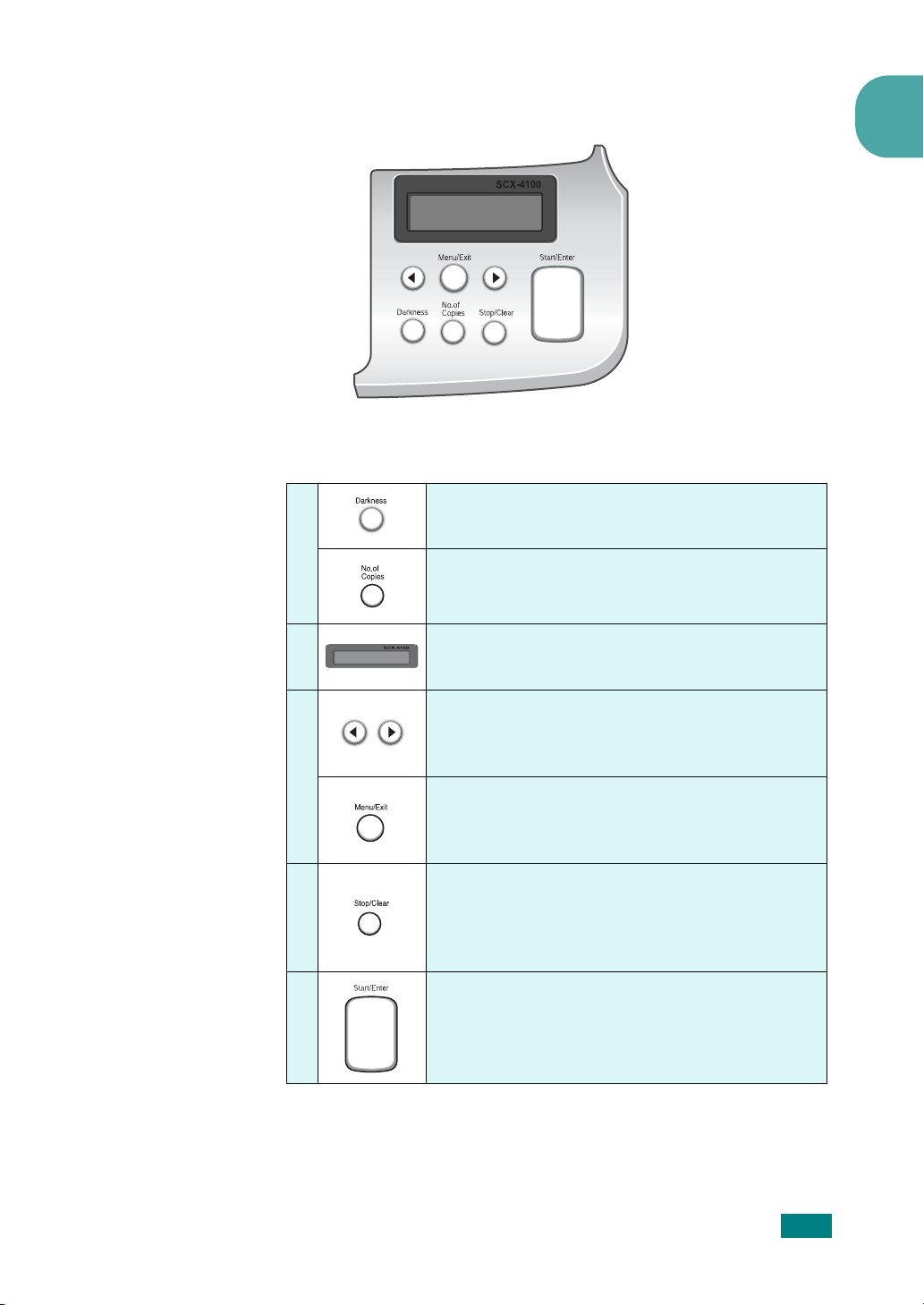
Funciones del panel de control
1
1
C
O
P
A
2
3
4
5
Ajusta el brillo de los documentos para
el trabajo de copiado actual.
Selecciona el número de copias.
I
Muestra el estado actual y los mensajes del
sistema durante el funcionamiento del equipo.
Permite desplazarse por las opciones
disponibles para el ítem del menú
seleccionado.
Ingresa al modo Menú y se desplaza por
los menús disponibles y regresa al modo
de espera.
Detiene una operación en cualquier momento.
En modo de espera, elimina/cancela las
opciones de copiado, tales como contraste
y número de copias.
Confirma la selección en la pantalla e inicia
un trabajo.
I
NTRODUCCIÓN
1.5
Page 20
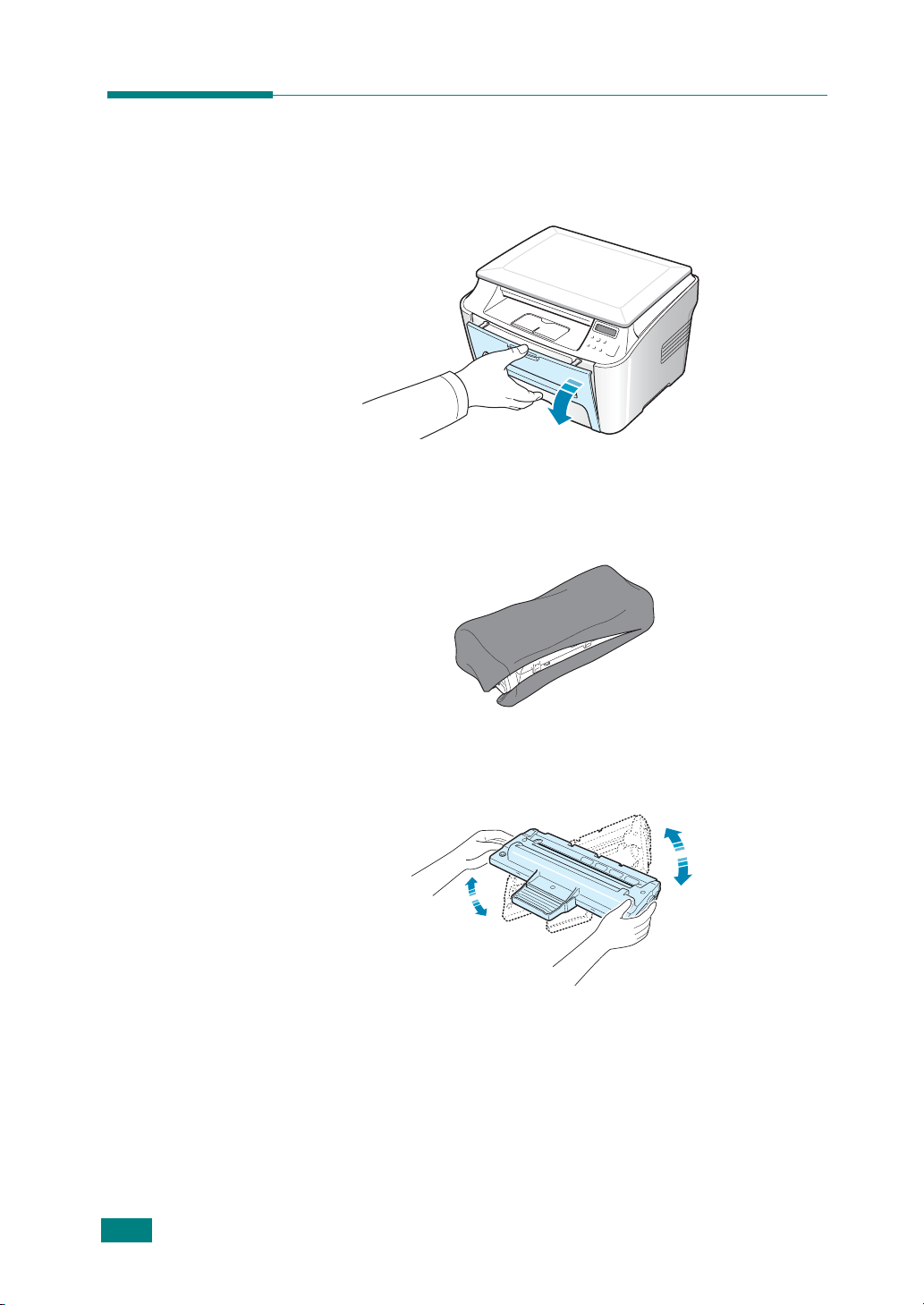
Instalación del cartucho de tóner
1
Abra la cubierta frontal.
2
Desembale el cartucho de tóner de inicio. No utilice
cuchillos ni otros objetos filosos, ya que podrían raspar
el tambor del cartucho.
1.6
I
NTRODUCCIÓN
3
Gire el cartucho con cuidado 5 o 6 veces para distribuir
el tóner del interior del cartucho de manera uniforme.
El cartucho debe agitarse siempre antes de instalarlo en el
equipo para obtener el máximo número de copias.
Page 21
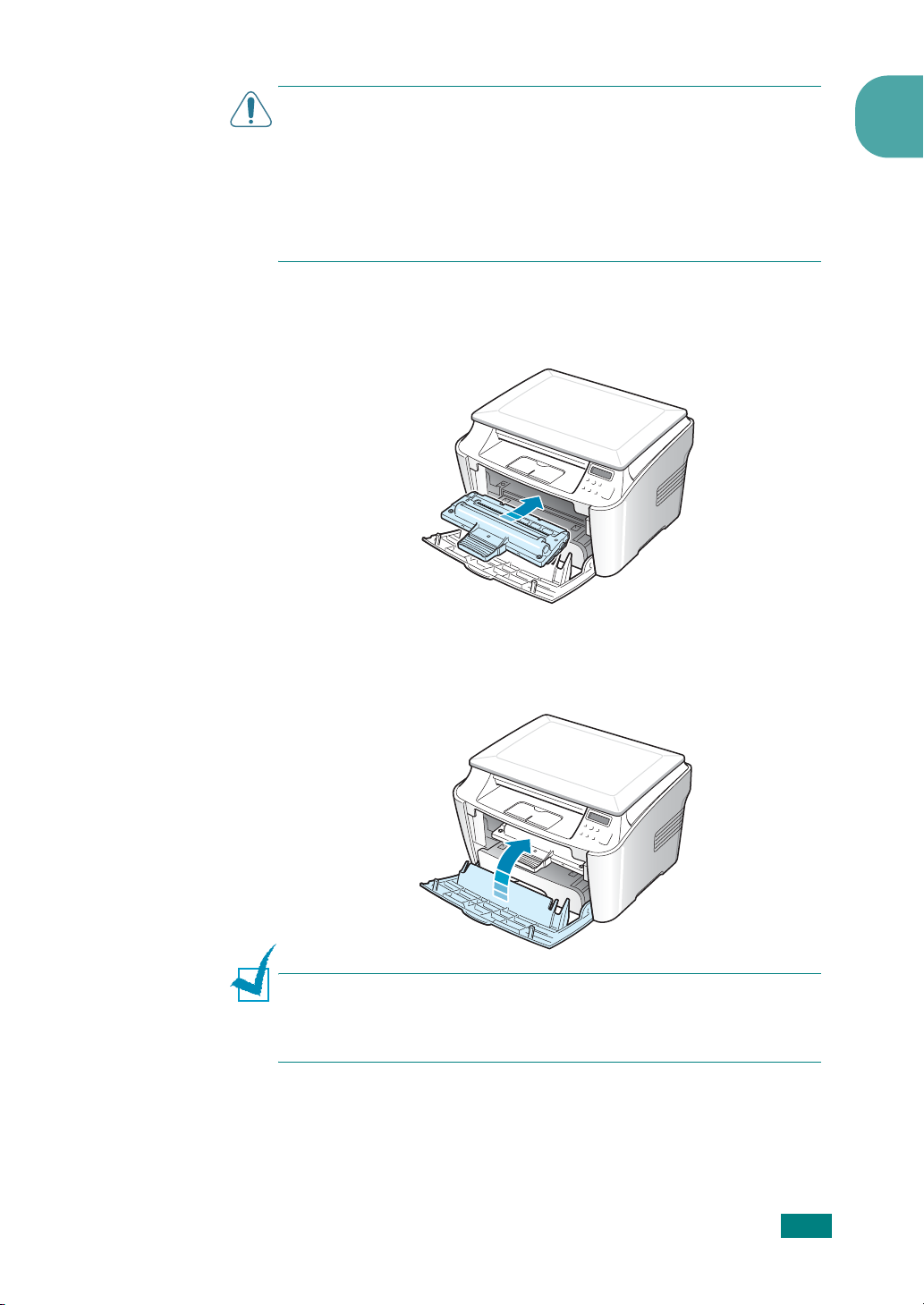
P
RECAUCIONES
• Para evitar daños, no exponga el cartucho de tóner a la luz durante
un período de tiempo prolongado. Cúbralo con un papel si lo va
a dejar expuesto por varios minutos, y manténgalo en un lugar
plano y limpio.
• Si se mancha la ropa de tóner, limpie el cartucho con un paño
seco y lave la ropa con agua fría. El agua caliente fija el tóner
en los tejidos.
4
Introduzca el cartucho de tóner en el equipo hasta que
encaje en su sitio.
:
1
5
Cierre la cubierta frontal. Asegúrese de que la cubierta
quede bien cerrada.
N
OTA
: Cuando se imprime texto a una cobertura del 5%, la vida del
cartucho de tóner se puede estimar en alrededor de 3.000 páginas.
(1.000 páginas para el cartucho de tóner que se entrega con la
impresora).
I
NTRODUCCIÓN
1.7
Page 22
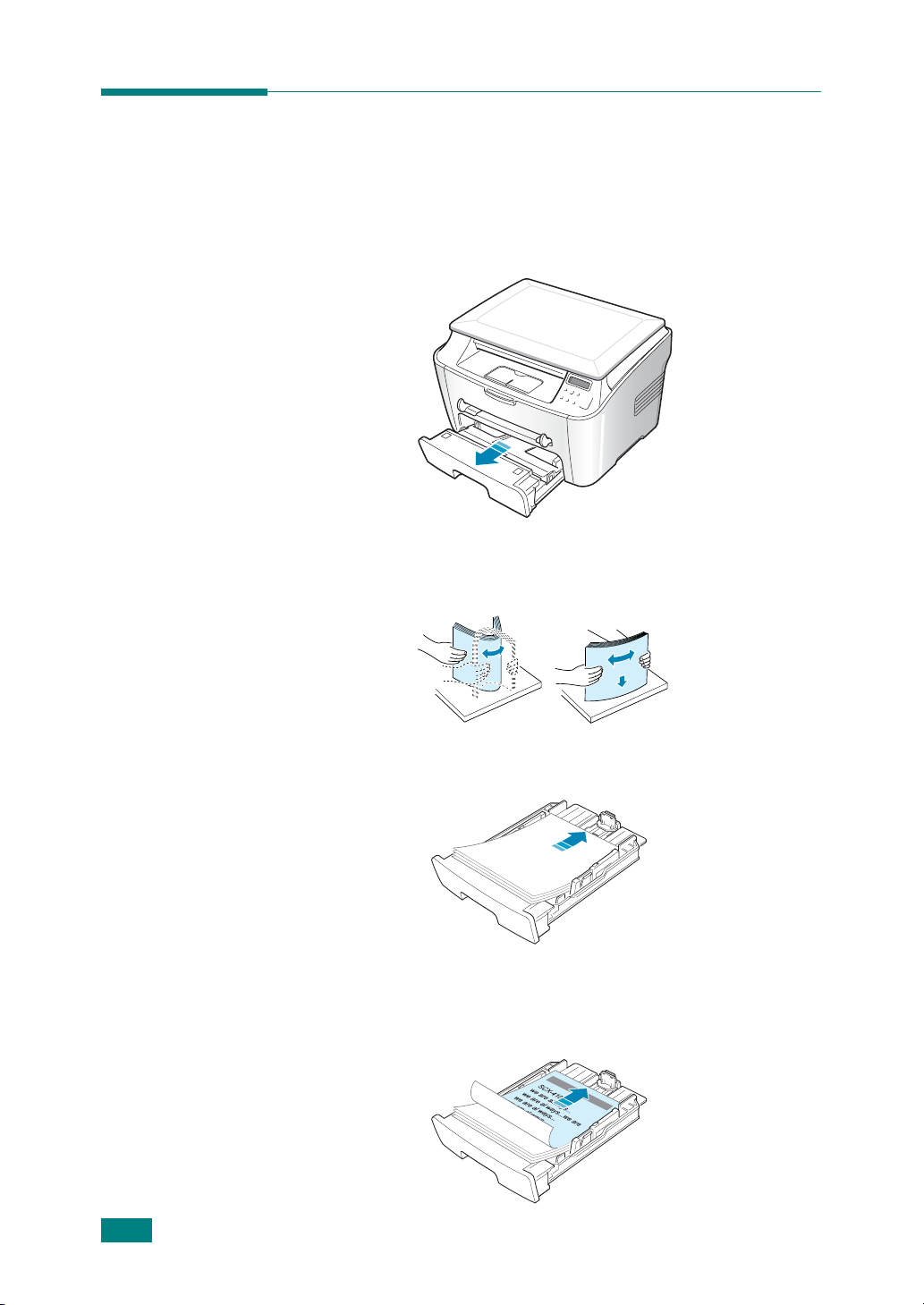
Carga de papel
Puede cargar aproximadamente 250 hojas.
Para cargar una pila de papel de tamaño Carta:
1
Abra la bandeja de papel y retírela del equipo.
2
Separe bien las páginas de la pila de papel antes de
introducirlas. A continuación, apoye la pila sobre una
superficie plana para emparejarla.
1.8
I
NTRODUCCIÓN
3
limpie el cartucho la pila de papel en la bandeja con la cara
de impresión
Puede cargar papel impreso previamente. La cara impresa
debe quedar hacia arriba con el extremo de la parte superior
estirado. Si se le presenta algún problema relacionado con la
alimentación del papel, dé vuelta las hojas.
hacia abajo
.
Page 23
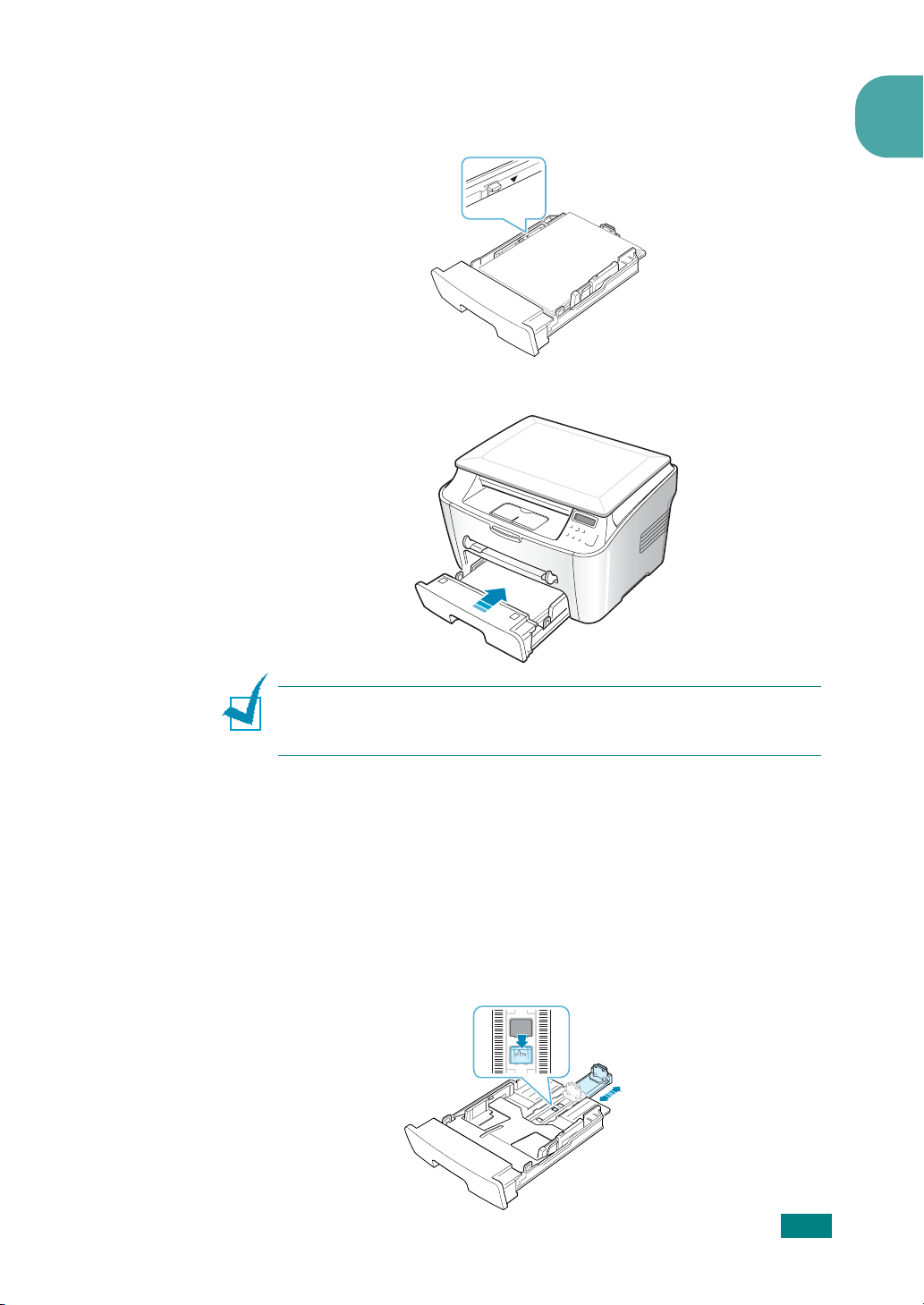
4
Preste atención a la marca de límite de papel que se
encuentra en la pared interior izquierda de la bandeja.
El papel se puede atascar si introduce demasiadas hojas.
5
Vuelva a introducir la bandeja de papel en el equipo.
1
N
OTA
: Tras cargar el papel, deberá configurar el equipo según
el tipo y el tamaño de papel utilizados. Consulte página 1.25 para
copiado, o página 3.7 para impresión desde la PC.
Cambio del tamaño del papel en la bandeja
Para cargar papeles de mayor longitud, tales como el papel
de tipo Legal, deberá ajustar las guías del papel para ampliar
la bandeja de papel.
1
Luego de presionar y destrabar la traba de la guía, deslice
la guía de longitud del papel hacia afuera lo más posible.
Así se extenderá la longitud de la bandeja.
I
NTRODUCCIÓN
1.9
Page 24
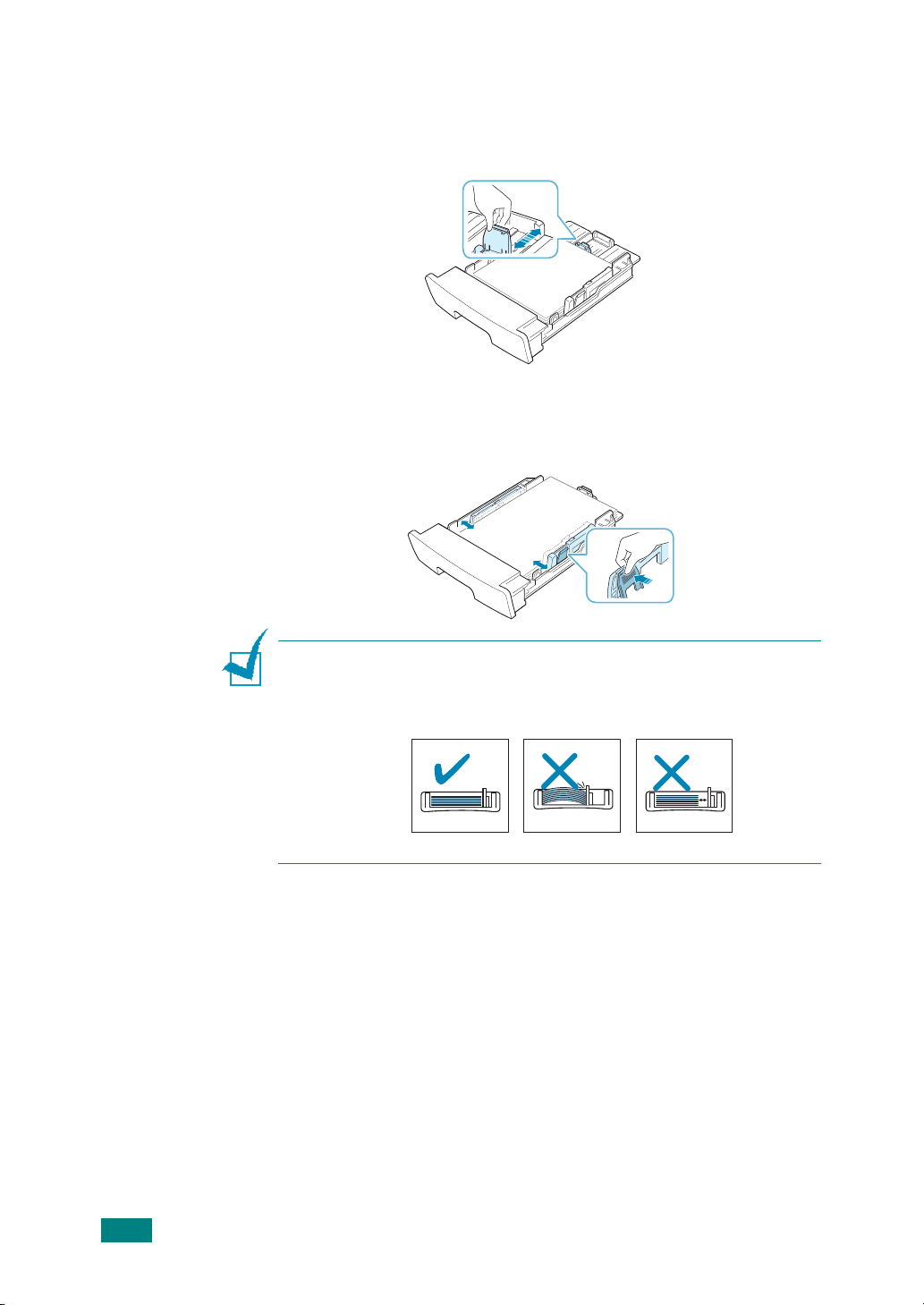
2
Después de introducir el papel en la bandeja, deslice la guía
hasta que toque ligeramente el final del bloque de hojas.
Si usa papel de un tamaño inferior a Carta, ajuste la guía
de longitud del papel.
3
Presione hacia abajo la guía lateral tal como se muestra en
la ilustración, y desplácela hasta que quede alineada con la
pila de papel.
N
OTAS
:
• Tire con cuidado de la guía lateral, ya que el material podría
deformarse.
• Si no ajusta la guía lateral, se podrían producir atascos de papel.
1.10
I
NTRODUCCIÓN
Page 25
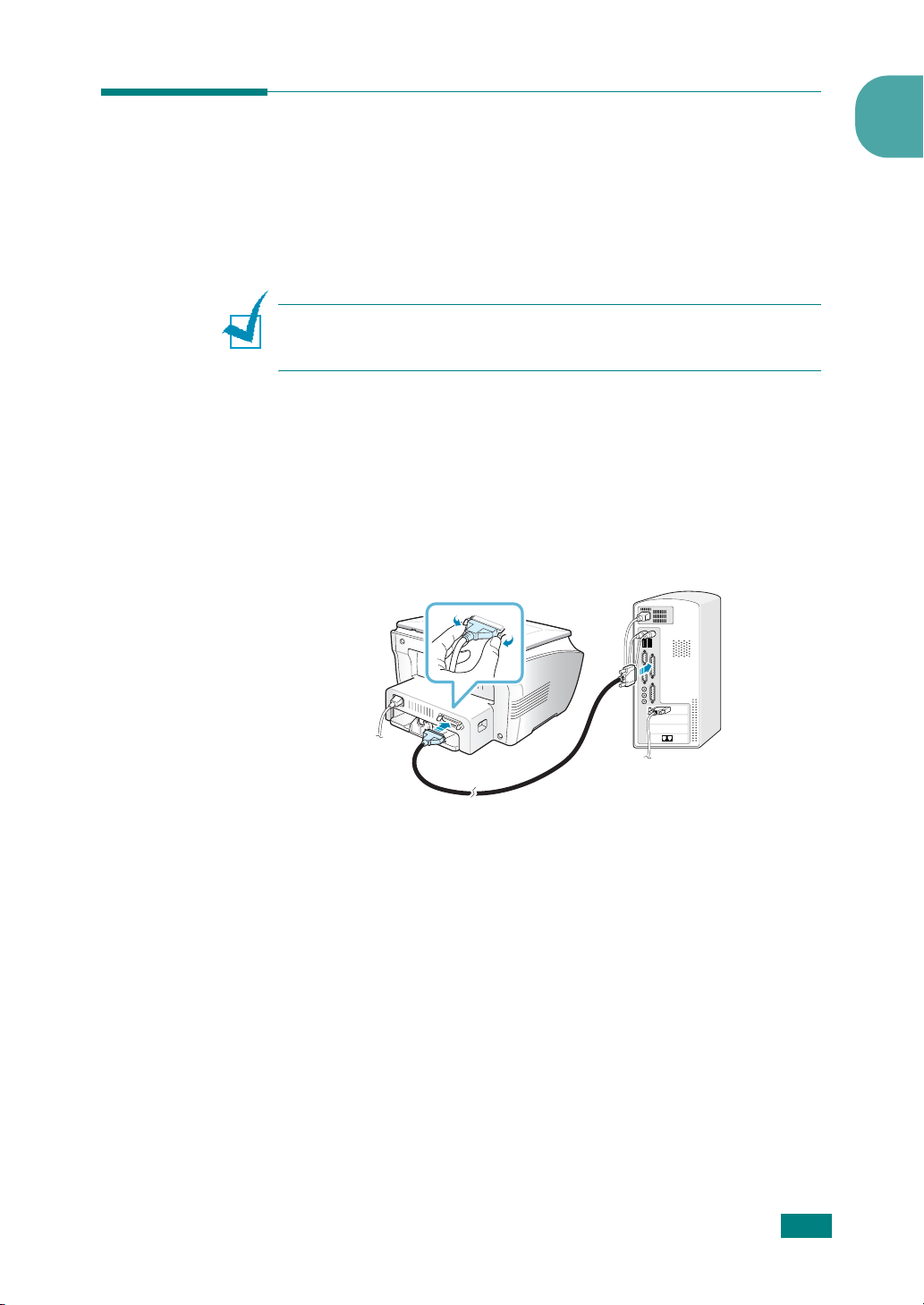
Conexiones
Para imprimir desde la computadora, es necesario conectar la
impresora, ya sea con un cable de interfaz paralelo o con un
cable USB (Universal Serial Bus).
Uso de un cable paralelo (sólo para Windows)
N
OTA
: Para conectar la impresora a un puerto paralelo de la
computadora se requiere un cable paralelo certificado. Deberá
adquirir un cable compatible con IEEE 1284.
1
Asegúrese de que tanto la impresora como la computadora
estén apagados.
2
Enchufe el cable paralelo al conector situado en la parte
posterior de la impresora.
Empuje hacia abajo las sujeciones metálicas para que
encajen en las muescas del enchufe del cable.
1
Al puerto
paralelo
de la
computadora
3
Conecte el otro extremo del cable al puerto de interfaz
paralelo de la computadora y apriete los tornillos para que
quede bien sujeto.
Para obtener información adicional, consulte el manual del
usuario de la computadora.
I
NTRODUCCIÓN
1.11
Page 26
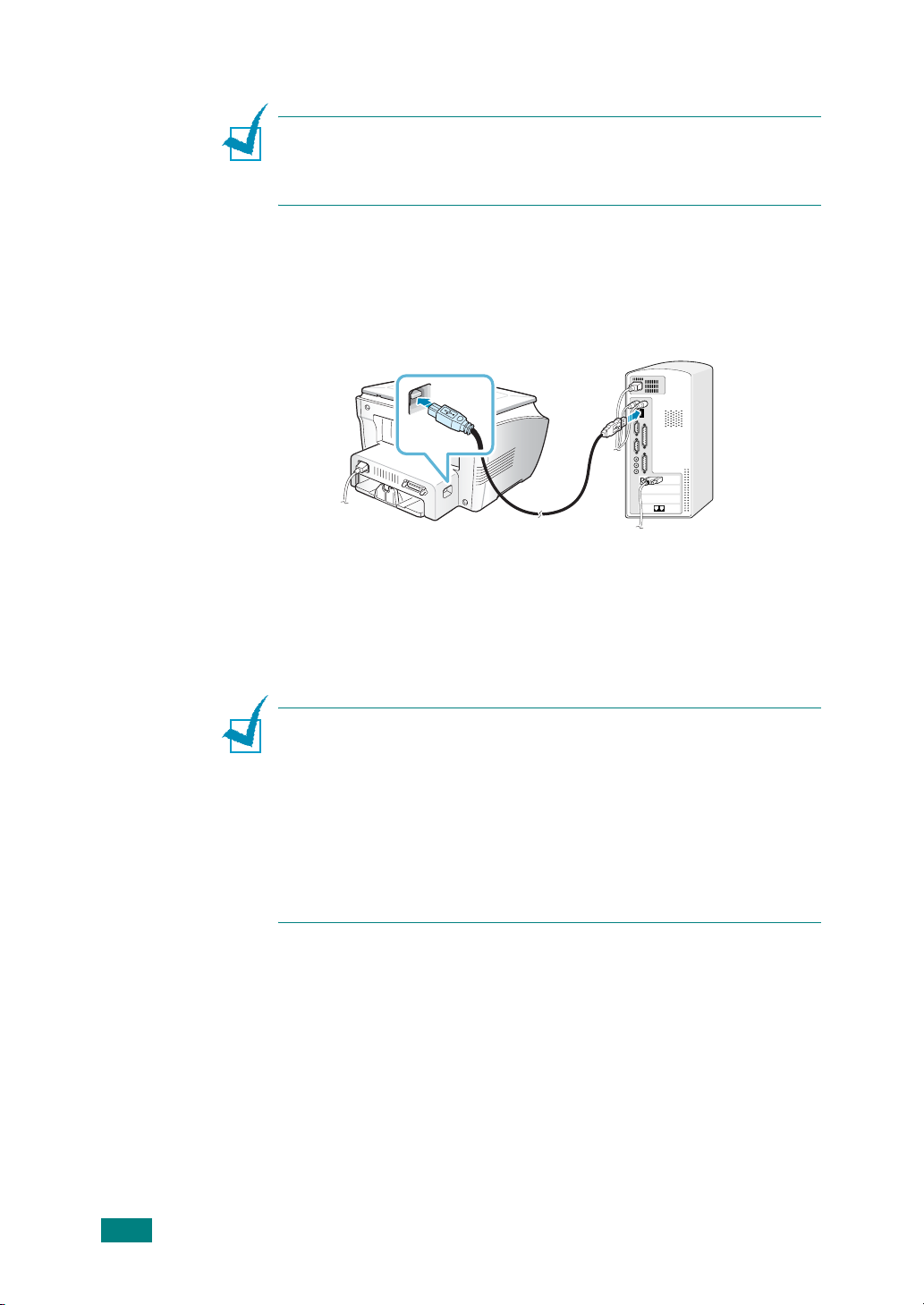
Uso de un cable USB
N
OTA
: Para conectar la impresora al puerto USB de la computadora,
es necesario contar con un cable USB certificado. Es necesario
adquirir un cable compatible con USB 1.1 de por lo menos 3 m
de largo.
1
Asegúrese de que tanto la impresora como la computadora
estén apagados.
2
Enchufe el cable USB al conector situado en la parte
posterior de la impresora.
Al puerto
USB de la
computadora
3
Conecte el otro extremo del cable al puerto USB de la
computadora.
Para obtener información adicional, consulte el manual
del usuario de la computadora.
N
OTAS
:
• Si utiliza un cable USB, deberá tener instalado Windows 98/Me/
2000/XP.
• Cuando se utiliza la conexión USB, el equipo brinda dos modos
USB: Rapido y Lento. Rapido es el modo predeterminado. Algunos
usuarios pueden experimentar un funcionamiento deficiente de la
conexión USB en su PC en el modo predeterminado. Si esto
sucediera, seleccione el modo Lento para lograr mejores resultados.
Para obtener información detallada acerca del cambio del modo
USB, consulte la página 8.12.
1.12
I
NTRODUCCIÓN
Page 27
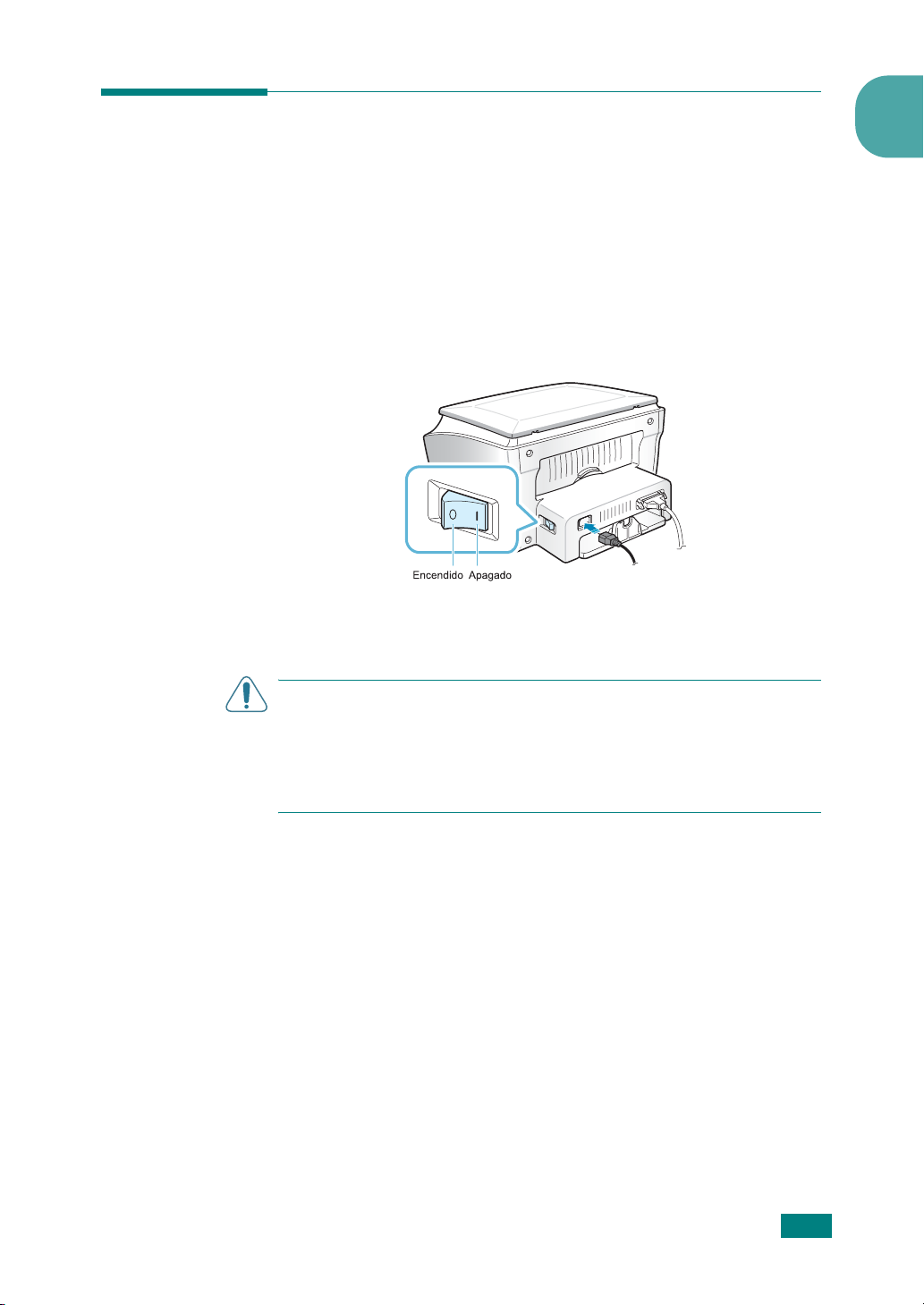
Encendido del equipo
1
Conecte un extremo del cable eléctrico de tres hilos que se
suministra con el equipo a la toma de corriente de CA de
éste, y el otro extremo, a una toma de CA con conexión
a tierra.
2
Pulse el interruptor del equipo para encenderlo. El mensaje
“Calentándose, espere...” aparece en la pantalla para
indicar que el equipo se ha encendido.
«
A la toma de CA
Para ver el texto de la pantalla en otro idioma, consulte
página 1.25.
1
P
RECAUCIONES
• El área de fusión situada en la parte posterior del interior del
equipo se calienta cuando éste está encendido. Tenga cuidado
al acceder a esta área.
• No desmonte el equipo mientras esté encendido, pues pueden
producirse descargas eléctricas.
:
I
NTRODUCCIÓN
1.13
Page 28
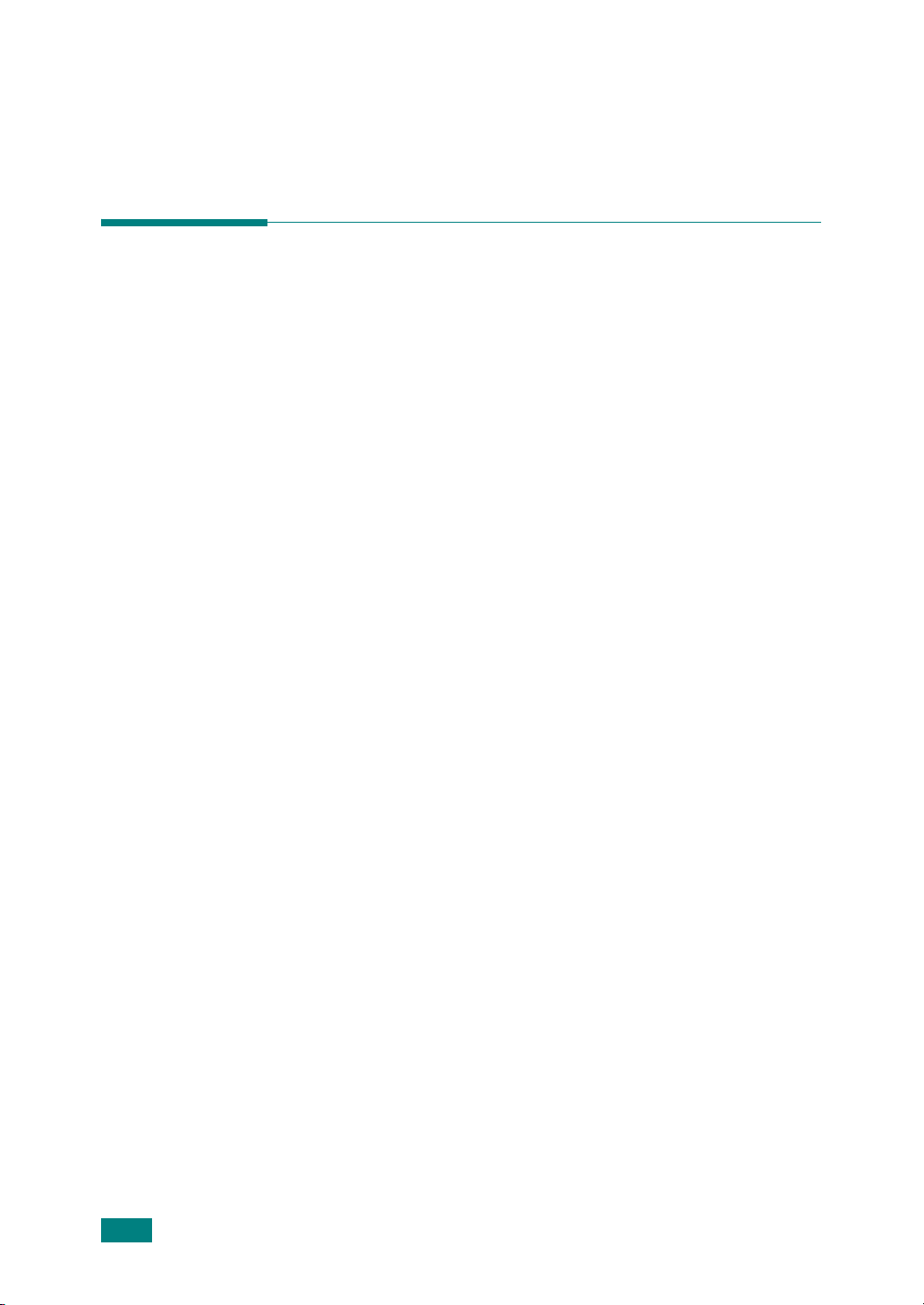
Instalación del software
Acerca del Software Samsung
Antes de instalar el software que se incluye en el CD-ROM,
deberá configurar su equipo y conectarlo a la computadora.
El CD-ROM incluye:
• Software Samsung
• Manuales del usuario
• Adobe Acrobat Reader
El CD-ROM incluye el siguiente software:
Controlador de la GDI de Windows
Para utilizar su equipo como impresora y escáner en Windows,
debe instalar el controlador de la GDI. Para obtener información
acerca de la instalación del controlador de la GDI en Windows,
consulte la página 1.16.
Controlador para Linux
Con su equipo usted puede imprimir y digitalizar en Linux. Para
obtener información acerca de la instalación del controlador de
la impresora en Linux, consulte el capítulo 6 “Cómo utilizar la
impresora en Linux”.
Software SmarThru
SmarThru es el software basado en Windows que se suministra
con el equipo multifunción. SmarThru contiene un potente editor
de imágenes que incorpora múltiples funciones para la edición
de imágenes e incluye además un software de cliente de correo
electrónico por Internet. El software SmarThru le permitirá
guardar las imágenes digitalizadas en un área de almacenamiento
dedicada a este fin para después editarlas, enviarlas a través
de correo electrónico, imprimirlas y procesarlas mediante otros
programas de su elección.
1.14
I
NTRODUCCIÓN
Page 29
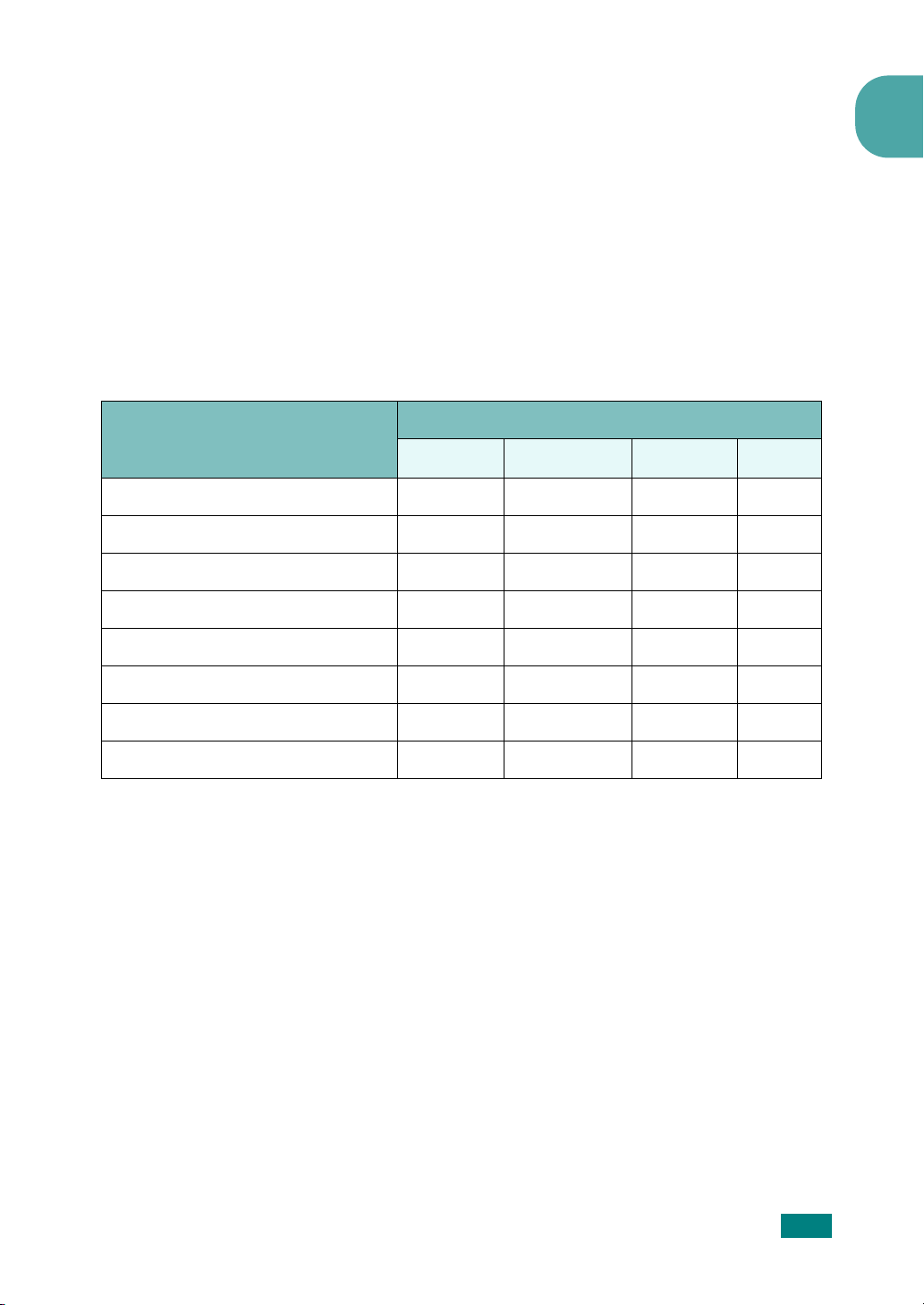
Remote Control Panel
Este programa basado en Windows se instala automáticamente
cuando se instala el controlador de la GDI. Si desea información
sobre cómo usar este programa, consulte página 7.10.
Funciones del controlador de impresión
Los controladores de la impresora admiten las siguientes
funciones estándar:
• Selección de la fuente de papel
• Tamaño del papel, orientación y tipo de material
• Número de copias
La tabla siguiente muestra una descripción general de las
funciones compatibles con la impresora.
Controlador de impresora
Funciones
Win9x/Me Win2000/XP WinNT4.0 Linux
Ahorro de tóner S S S S
Opción de calidad de impresión S S S S
Impresión de pósters S S S N
Varias páginas por hoja (N+) S S S S(2,4)
1
Impresión con ajuste a la página S S S S
Impresión a escala S S S S
Marcas de agua S S S N
Superposiciones S S S N
I
NTRODUCCIÓN
1.15
Page 30
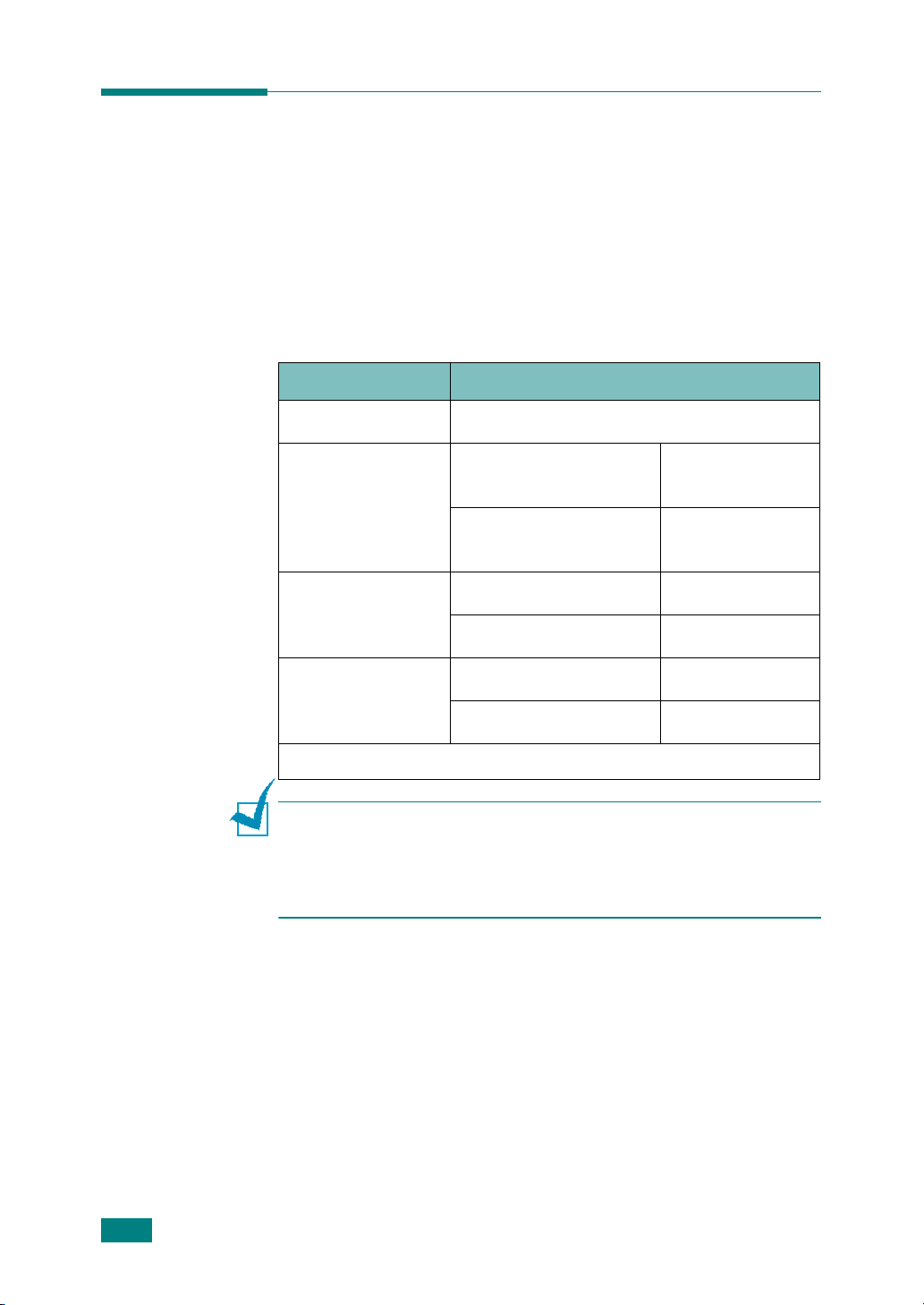
Instalación del Software Samsung en Windows
Requisitos del sistema
Antes de instalar el software, asegúrese de que su sistema
cumpla los requisitos mínimos.
Compruebe lo siguiente:
Elemento Requisitos
Sistema operativo Windows 95/98/Me/NT 4.0/2000
95/98/Me/NT 4.0/2000
CPU
XP
95/98/Me/NT 4.0/2000 64 MB o más
RAM
XP 128 MB o más
Espacio libre
en disco
Internet Explorer 5.0 como mínimo
N
OTAS
:
• Para Windows NT 4.0/2000/XP, el software debe ser instalado
por el administrador del sistema.
• Debido a su incompatibilidad con las bibliotecas OLE/COM, no se
recomiendan las versiones de Windows 95 anteriores a OSR2.
95/98/Me/NT 4.0/2000 300 MB o más
XP 1 GB o más
Pentium II 400
o superior
Pentium II 933
o superior
1.16
I
NTRODUCCIÓN
Page 31

Instalación del Software Samsung
N
OTAS
:
• Cierre la ventana “
cuando se inicie la computadora.
• Compruebe que el equipo esté encendido y conectado al puerto
paralelo de la computadora
Windows 95 y Windows NT 4.0 no admiten la conexión USB.
1
Introduzca el CD-ROM en la unidad de CD-ROM.
El CD-ROM se ejecutará automáticamente y aparecerá en
pantalla la ventana de instalación.
Si la ventana de instalación no aparece, haga clic en
a continuación, en
“X” es la letra de su unidad, y haga clic en OK.
2
Cuando se abra la ventana siguiente, conecte la impresora
a la computadora y encienda la impresora. A continuación,
haga clic en
Se ha encontrado nuevo hardware
antes de instalar el software
Ejecutar
Siguiente
.
. Escriba
X:\Setup.exe
”
.
Inicio
, donde
y,
1
Si la impresora ya está conectada y encendida, esta
pantalla no aparecerá. Vaya al paso siguiente.
N
OTA
: Si hace clic en
a la computadora, aparecerá una ventana de mensaje de alerta.
Luego de conectar el equipo y encenderlo, haga clic en
O, si desea instalar el software sin el equipo, haga clic en No.
Siguiente
y el equipo no está conectado
Sí
.
I
NTRODUCCIÓN
1.17
Page 32

3
Seleccione el tipo de instalación.
Típica
•
: Instala el software habitual para la impresora,
como el controlador de la impresora, el controlador de
TWAIN y el programa Remote Control Panel. Esta es la
opción recomendada para la mayoría de los usuarios.
•
Personalizada
: Permite seleccionar el idioma del
software y los componentes que desea instalar. Tras
seleccionar el idioma y los componentes, haga clic en
Siguiente
.
1.18
I
NTRODUCCIÓN
Instalar SmarThru
•
: Instala el programa SmarThru.
Si selecciona instalar SmarThru en esta pantalla, siga
desde el paso 3 en página 1.20.
•
Ver el Manual de Usuario
: Le permite ver este manual
del usuario. Si su computadora no tiene instalada la
aplicación Adobe Acrobat, haga clic en esta opción para
instalarla automáticamente.
Page 33

4
Una vez completada la instalación, se abrirá una ventana que
le solicitará que imprima una página de prueba. Si desea
imprimir una página de prueba, marque esta casilla y haga
clic en
De lo contrario, vaya al paso 6.
5
Si la página de prueba se imprime correctamente, haga
clic en
En caso contrario, haga clic en
6
Para registrarse como usuario de Impresoras Samsung,
marque esta casilla y haga clic en
al sitio web de Samsung
Siguiente
Sí
.
.
No
para volver a imprimirla.
Finalizar
.
. Accederá
1
Si no desea registrarse, haga clic en
N
OTAS
:
• Cuando desee utilizar el equipo con el cable paralelo, retire el
cable USB y conecte el cable paralelo. A continuación, vuelva
a instalar el controlador de impresora. Seleccione
Programas
Mantenimiento¤Reparar ¤
el cable paralelo por el cable USB, haga lo mismo para volver
a instalar el controlador.
• Si la impresora no funciona correctamente, reinstale el
controlador de impresión.
¤
Samsung SCX-4100 Series
Impresora
Finalizar
. Si ha sustituido
.
Inicio ¤
¤
I
NTRODUCCIÓN
1.19
Page 34

Instalación de Samsung SmarThru
N
OTA
: SmarThru 4 no es compatible con Windows 95.
1
Introduzca el CD-ROM en la unidad de CD-ROM.
2
Haga clic en
Instalar SmarThru
.
3
Haga clic en
4
Siga las instrucciones que aparecen en la pantalla y haga
clic en
5
Haga clic en
6
Seleccione el tipo de instalación y haga clic en
Siguiente
Siguiente
Siguiente
.
.
.
Siguiente
.
1.20
I
NTRODUCCIÓN
Page 35

La instalación del software admite dos tipos de configuración:
Típica
•
habituales. Este tipo de instalación es el recomendado
para la mayoría de los usuarios.
Personalizada
•
: el programa se instalará con las opciones más
: podrá elegir las opciones que desea instalar.
Si selecciona la instalación Personalizada, podrá elegir los
componentes que desee instalar.
1
•
Componentes básicos de SmarTrhu:
aplicaciones SmarThru 4 básicas y el servicio central.
Componentes de digitalización:
•
documento original y guardarlo en una aplicación o
carpeta, enviarlo por correo electrónico o publicarlo en
un sitio web.
Componentes Imagen:
•
guardado como archivo de gráfico.
Componentes Copiar:
•
profesional.
Componentes Imprimir:
•
guardado.
7
Siga las instrucciones de la pantalla para completar la
instalación.
8
Una vez completada la instalación, haga clic en
para editar una imagen que ha
para producir copias de calidad
para imprimir imágenes que ha
para utilizar las
para digitalizar el
I
NTRODUCCIÓN
Finalizar
1.21
.
Page 36

Reparación del software
Si la instalación falla o el software no funciona correctamente,
deberá reparar el equipo. Este procedimiento de reparación no
repara el software SmarThru.
1
Puede seleccionar
Samsung SCX-4100 Series
O bien introduzca el CD-ROM suministrado en la unidad
de CD-ROM.
2
Haga clic en
N
OTA
: Si su equipo no está conectado a la computadora, se abrirá
la ventana Conectar Samsung SCX-4100 Series. Una vez
conectado el equipo, haga clic en
3
Seleccione los componentes que desea reinstalar y haga
clic en
Siguiente
Inicio
Reparar
.
¤
Programas
¤
Mantenimiento
.
Siguiente
¤
.
.
1.22
I
NTRODUCCIÓN
Si decide reparar el software de la impresora, aparecerá la
ventana que le solicita imprimir una página de prueba.
Proceda de la siguiente manera:
a. Para imprimir una página de prueba, seleccione la casilla
de verificación y haga clic en
b. Si la página de prueba se imprime correctamente, haga
clic en Sí.
En caso contrario, haga clic en
4
Cuando la reinstalación haya terminado, haga clic en
Finalizar
.
Siguiente
No
para volver a imprimirla.
.
Page 37

Eliminación del software
Será necesario desinstalar el software si desea actualizarlo o si
la instalación no se ha completado de forma satisfactoria. Podrá
desinstalar el ítem deseado mediante Windows uninstallShield.
Desinstalación del controlador de la impresora multifunción
1
Puede selecionar
Samsung SCX-4100 Series
O bien introduzca el CD-ROM suministrado en la unidad
de CD-ROM.
2
Haga clic en
Aparecerá una lista de componentes que puede borrar
individualmente.
Si desea desinstalar el controlador de impresora, marque
Impresora
Inicio
Eliminar
.
¤
Programas
.
¤
¤
Mantenimiento
.
1
Si desea desinstalar el controlador twain, marque
Si desea desinstalar el programa Remote Control Panel,
marque
3
Tras seleccionar los ítems que desea eliminar, haga clic en
Siguiente
4
Cuando la computadora le solicite que confirme la selección,
haga clic en
El controlador de la impresora seleccionado y todos sus
componentes se eliminarán de la computadora.
5
Una vez completada la desinstalación, haga clic en
Finalizar
Remote Control Panel
.
Sí
.
.
.
Twain
.
I
NTRODUCCIÓN
1.23
Page 38

Desinstalación de Samsung SmarThru
N
OTA
: Antes de proceder a la desinstalación, asegúrese de que
no haya ninguna aplicación abierta en la computadora. Cuando
haya finalizado el proceso de desinstalación del software, deberá
reiniciar el sistema.
1
En el menú
2
Seleccione
SmarThru 4
3
Cuando su computadora le solicite confirmación, haga clic
OK
en
4
Haga clic en
Si la computadora no se apaga y se reinicia
automáticamente, deberá apagarla de forma manual
y reiniciarla antes de que se guarden los cambios.
Inicio
SmarThru 4
.
.
Finalizar
, seleccione
, y luego seleccione
.
Programas
.
Desinstalar
1.24
I
NTRODUCCIÓN
Page 39

Configuración del
sistema del equipo
Cambio del idioma de la pantalla
Para cambiar el idioma que aparece en la pantalla del panel
de control, siga los pasos que se indican a continuación:
1
Pulse
Menu/Exit
maquina” en la línea superior de la pantalla.
2
Pulse el botón de desplazamiento ( o ) hasta que
aparezca “Idioma” en la línea inferior de la pantalla.
3
Pulse
Start/Enter
línea inferior de la pantalla.
hasta que aparezca el mensaje “Conf.
. La selección actual aparecerá en la
1
4
Pulse el botón de desplazamiento ( o ) hasta que el
idioma que desee aparezca en la pantalla.
5
Pulse
Start/Enter
6
Para volver al modo de espera, pulse
para guardar la selección.
Stop/Clear
.
Configuración del tamaño y tipo de papel
Una vez introducido el papel en la bandeja, puede seleccionar el
tipo y el tamaño de papel que desee mediante los botones del
panel de control. Estos ajustes se aplicarán en los modos de
copia. Para imprimir desde la PC, deberá seleccionar el tamaño
y el tipo de papel en el programa de la aplicación utilizada.
Para configurar el tamaño de papel para la bandeja de papel:
1
Pulse
Menu/Exit
línea superior.
hasta que aparezca “Ajuste papel” en la
El primer ítem de menú, “Tamano papel”, aparecerá en la
línea inferior.
I
NTRODUCCIÓN
1.25
Page 40

2
Pulse
Start/Enter
3
Pulse
Start/Enter
línea inferior.
4
Utilice el botón de desplazamiento ( o ) hasta encontrar
el tamaño de papel que está utilizando y presione
para guardarlo.
5
Para volver al modo de espera, pulse
Para configurar el tamaño de papel para la bandeja de papel:
1
Pulse
Menu/Exit
línea superior.
2
Pulse el botón para mostrar “Tipo de papel” en la línea
inferior y pulse
3
Utilice el botón de desplazamiento ( o ) para buscar el
tipo de papel que está utilizando y presione
para guardarlo.
4
Para volver al modo de espera, pulse
para acceder al ítem de menú.
cuando aparezca “Bandeja papel” en la
Start/Enter
Stop/Clear
hasta que aparezca “Ajuste papel” en la
Start/Enter
para acceder al ítem de menú.
Stop/Clear
.
Start/Enter
.
Utilización de los modos de ahorro
Modo de ahorro de tóner
El modo de ahorro de tóner permite que el equipo utilice una
cantidad menor de tóner al imprimir cada página. Este modo
permite que los cartuchos de tóner duren más que en modo
normal, si bien obtendrá una menor calidad de impresión.
Para activar o desactivar el modo de ahorro de tóner:
1
Pulse
Menu/Exit
toner” en la línea superior de la pantalla.
2
Pulse el botón de desplazamiento ( o ) para mostrar “Si”
en la línea inferior y pulse
Si selecciona “No”, se desactivará el modo de ahorro
de energía.
N
OTA
: Para imprimir desde la PC, también es posible activar
o desactivar el modo de ahorro de tóner, en las propiedades
de la impresora. Consulte la página 3.9.
hasta que aparezca el mensaje “Ahorro
Start/Enter
.
1.26
I
NTRODUCCIÓN
Page 41

Modo de ahorro de energía
El modo de ahorro de energía permite al equipo reducir el
consumo eléctrico cuando nadie lo está utilizando. Puede activar
este modo seleccionando el intervalo de tiempo que espera la
máquina después de imprimir un trabajo antes de pasar a un
estado de consumo reducido.
1
Pulse
Menu/Exit
maquina” en la línea superior de la pantalla.
2
Pulse el botón de desplazamiento ( o ) hasta que aparezca
“Ahorro energia” en la línea inferior. Pulse
3
Pulse el botón de desplazamiento ( o ) para mostrar “Si”
en la línea inferior y pulse
Si selecciona “No”, se desactivará el modo de ahorro
de energía.
4
Pulse el botón de desplazamiento ( o ) hasta que
aparezca la opción de tiempo deseada.
Las opciones disponibles son 5, 10, 15, 30 y 45 (minutos).
5
Pulse
Start/Enter
hasta que aparezca el mensaje “Conf.
Start/Enter
Start/Enter
para guardar la selección.
.
.
1
6
Para volver al modo de espera, pulse
Stop/Clear
.
I
NTRODUCCIÓN
1.27
Page 42

N
OTAS
1.28
I
NTRODUCCIÓN
Page 43

USO DEL PAPEL
En este capítulo se indican los puntos principales para
seleccionar los materiales de impresión y el modo de
cargarlos en el equipo.
Este capítulo incluye:
• Selección de los materiales de impresión
• Selección de la ubicación de salida
• Carga de papel en la bandeja de papel
• Uso del alimentador manual
Page 44

Selección de los materiales de impresión
Puede imprimir en muchos tipos de material de impresión, como
papel normal, sobres, etiquetas, transparencias, etc. Utilice
siempre materiales de impresión que cumplan las instrucciones
de uso de este equipo. Consulte “Especificaciones de papel” en
la página A.5. Para obtener la máxima calidad de impresión,
utilice sólo papel de copiadora de alta calidad.
A la hora de seleccionar el material de impresión que vaya
a utilizar, deberá tener en cuenta las cuestiones siguientes:
• Resultados deseados: el papel que elija deberá ser el
adecuado para el tipo de impresión que desee realizar.
• Tamaño: podrá utilizar cualquier tipo de papel cuyo tamaño
se ajuste sin problemas a los márgenes establecidos por las
guías del papel de la bandeja de papel.
• Peso: el equipo admite papel del gramaje indicado
acontinuación.
2
- 60 ~ 90 g/m
- 60 ~ 163 g/m2 si se usa el alimentador manual
• Brillo: los tipos de papel más blanco permiten obtener copias
impresas con una mayor nitidez y contraste.
• Homogeneidad de la superficie: según la homogeneidad
o granularidad del papel, se obtendrán copias impresas con
mayor o menor nitidez.
si se usa la bandeja de papel
P
RECAUCIÓN
: El uso de material de impresión que no se
ajuste a las especificaciones indicadas en “Especificaciones de
papel” en la página A.5 puede provocar problemas en el equipo
que requieran la intervención de un técnico. Ni la garantía ni los
acuerdos de servicio cubren dicha reparación.
Tipo, fuentes de entrada y capacidades
Fuente de entrada /
Tipo de papel
Capacidad
Bandeja de
papel
Papel normal
Sobres
Etiquetas
Transparencias
Tarjetas
*
La capacidad máxima puede verse reducida, según el grosor del papel.
**
Si se producen demasiados atascos, introduzca las hojas de a una a través del
Alimentador manual.
**
*
*
250 1
- 1
- 1
- 1
- 1
*
Alimentador
manual
2.2
USO
DEL PAPEL
Page 45

Directrices sobre el papel y los materiales especiales
Al seleccionar o cargar papel, sobres u otro tipo de material
especial, siga estas instrucciones:
• Utilice siempre papel y materiales que cumplan las
especificaciones indicadas en la sección “Especificaciones
de papel” en la página A.5.
• Si intenta imprimir en papel que presenta humedad,
abarquillamiento, arrugas o rasgaduras, pueden producirse
atascos de papel y obtenerse una baja calidad de impresión.
• Utilice sólo papel de copiadora de alta calidad para obtener
los mejores resultados.
• Procure no utilizar papel que tenga letras en relieve,
perforaciones o una textura demasiado suave o demasiado
áspera. Pueden producirse atascos de papel.
• Conserve el papel en su envoltorio hasta que lo vaya a utilizar.
Coloque las cajas en palés o estanterías y no en el suelo.
No coloque objetos pesados encima del papel, tanto si éste
se encuentra embalado como si no. Manténgalo alejado de la
humedad y otras condiciones que puedan ocasionar que
presente arrugas o abarquillamiento.
• Conserve los materiales que no utilice a temperaturas
comprendidas entre los 15
La humedad relativa debe estar comprendida entre un 10
y un 70%.
• Para guardar el papel, deberá utilizar un envoltorio que lo
proteja de la humedad, como una bolsa de plástico, para
evitar que el polvo y la humedad afecten el papel.
• Se recomienda que, cuando utilice tipos de papel especial,
cargue las hojas de a una.
• Utilice sólo materiales recomendados específicamente para
impresoras láser.
• Para evitar que los materiales especiales, tales como
transparencias y etiquetas, se adhieran, retírelos conforme
se vayan imprimiendo.
• Para imprimir sobres:
- Utilice sólo sobres con pliegues bien definidos.
- No use sobres con cierres.
- No utilice tampoco sobres con ventanas, revestimientos
satinados, sellos autoadhesivos u otros materiales sintéticos.
- No emplee sobres dañados o de baja calidad.
• Para imprimir transparencias:
- Colóquelas sobre una superficie plana tras retirarlas del
equipo.
- No las deje en la bandeja de papel durante mucho tiempo.
El polvo y la suciedad pueden acumularse en ellas y pueden
causar manchas en la impresión.
o
C y los 30 oC (59 oF - 86 oF).
2
USO
DEL PAPEL
2.3
Page 46

- Maneje con cuidado las transparencias (y también el papel
satinado) para evitar dejar marcas con los dedos.
- Para evitar que pierdan color, no exponga las transparencias
impresas a la luz solar durante mucho tiempo.
• Para imprimir etiquetas:
- Compruebe que el material adhesivo de las etiquetas tolere
o
la temperatura de fusión de 208
C (406.4 oF) durante
0,1 segundos.
- Compruebe que no haya ningún material adhesivo entre
ellas. De lo contrario, podrían desprenderse durante la
impresión y ocasionar atascos de papel. El material adhesivo
podría además causar daños a componentes del equipo.
- No cargue una misma hoja de etiquetas en el equipo más de
una vez. El material adhesivo de las etiquetas está diseñado
para que se utilice una sola vez en el equipo.
- No utilice etiquetas que se hayan desprendido del material
adhesivo o que presenten arrugas, burbujas de aire u otros
daños.
• No utilice
papel autocopiativo
ni
papel de calcar
. El uso de
estos tipos de papel podrían provocar olores químicos y dañar
la impresora.
Selección de la ubicación de salida
2.4
USO
DEL PAPEL
El equipo cuenta con dos ubicaciones de salida: la ranura
posterior de salida (anverso hacia arriba) y la bandeja frontal
de salida (anverso hacia abajo).
Si desea utilizar la bandeja frontal de salida, asegúrese de que
la cubierta trasera esté cerrada. Para usar la ranura posterior de
salida, abra la cubierta trasera.
N
OTAS
:
• Si tiene algún problema con el papel en la bandeja frontal de salida,
como, por ejemplo, si el papel sale excesivamente abarquillado,
pruebe imprimir a través de la ranura posterior de salida.
• Para evitar que se produzcan atascos de papel, no intente abrir
ni cerrar la cubierta trasera cuando esté imprimiendo.
Page 47

Impresión a través de la Bandeja frontal
de salida
La bandeja frontal de salida recoge el papel con el anverso hacia
abajo en el orden en que fue impreso. La bandeja debe utilizarse
para la mayoría de los trabajos.
Si utiliza papel que no es lo suficientemente largo para como
llegar a la bandeja frontal de salida, utilice la cubierta de atascos.
Para utilizar la cubierta de atascos:
1
Levante la cubierta de atascos. Automáticamente saltará
una traba para sostener la cubierta.
(anverso hacia abajo)
2
2
Retire el papel en forma manual.
USO
DEL PAPEL
2.5
Page 48

3
Cierre la cubierta de atascos. Para ello, empuje la traba hacia
la izquierda y manténgala presionada. Luego baje la cubierta
con cuidado hasta que ésta presione la traba. A continuación
puede retirar la mano y terminar de bajar la cubierta.
¡Tenga cuidado de no engancharse los dedos!
N
OTA
:
• Si imprime muchas páginas seguidas, la superficie de la bandeja
de salida podría calentarse. Tenga cuidado y no toque la superficie,
y en especial mantenga a los niños alejados.
• La bandeja frontal de salida puede contener hasta 50 hojas.
Retire las páginas de más para no sobrecargar la bandeja.
2.6
USO
DEL PAPEL
Impresión a través de la ranura posterior
de salida
En la ranura posterior de salida, el papel sale con la cara de
impresión hacia arriba.
(anverso hacia arriba)
Page 49

Si se imprime desde el alimentador manual a la bandeja
posterior de salida, se consigue que el papel tenga un
recto
. La utilización de la ranura posterior de salida puede
mejorar la calidad de la impresión con los siguientes materiales:
•sobres •etiquetas
recorrido
• papel pequeño de tamaño
personalizado
• transparencias
Para utilizar la ranura posterior de salida:
1
Abra la cubierta trasera tirando de ella hacia arriba.
P
RECAUCIÓN
interior del equipo se calienta cuando éste está encendido. Tenga
cuidado al acceder a esta área.
: El área de fusión situada en la parte posterior del
• postales
2
2
Si no desea utilizar la ranura posterior de salida, cierre la
cubierta trasera. Las páginas se apilarán en la bandeja
frontal de salida.
USO
DEL PAPEL
2.7
Page 50

Carga de papel en la bandeja de papel
Puede introducir un máximo de 250 hojas de papel normal de
75 g/m2 en la bandeja de papel. Para las copias, puede emplear
únicamente papel tipo A4, Carta o Legal. Para imprimir desde
una PC, puede usar diversos tamaños de papel; consulte
página A.6.
Para cargar papel, abra la bandeja e introduzca el papel con la
cara de impresión
Puede introducir papel con membrete con la cara que contiene
el diseño hacia abajo. La parte superior de la hoja que contiene
el logotipo debe colocarse en la parte delantera de la bandeja.
hacia abajo
.
Para obtener información detallada acerca de la carga del papel
en la bandeja, consulte la sección “Carga de papel” en la
página 1.8.
N
OTAS
:
• Si surge algún problema relacionado con la alimentación del
papel, colóquelo en el alimentador manual.
• Puede cargar papel impreso previamente. La cara impresa debe
quedar hacia arriba con el extremo de la parte superior estirado.
Si se le presenta algún problema relacionado con la alimentación
del papel, dé vuelta las hojas. Tenga en cuenta que la calidad de
la impresión no está garantizada.
2.8
USO
DEL PAPEL
Page 51

Uso del alimentador manual
Utilice el alimentador manual para imprimir transparencias,
etiquetas, sobres o postales, así como para impresiones rápidas
con tipos y tamaños de papel que no estén cargados en la
bandeja de papel.
En esta impresora se pueden imprimir postales, tarjetas
de 88 x 148 mm (de archivo) y otros materiales de tamaño
personalizado. El tamaño mínimo es de 76 x 127 mm y el
máximo, 216 x 356 mm.
El equipo acepta papel normal con un tamaño de 100 x 148 mm
a 216 x 356 mm (Legal) y con un peso de 60 a 120 gramos por
metro cuadrado.
N
OTAS
:
• Utilice siempre los materiales de impresión que se indican en las
especificaciones en la página A.5 para evitar que se produzcan
atascos de papel y problemas de calidad de impresión.
• Aplane los posibles abarquillamientos de las postales, sobres y
etiquetas antes de cargarlos en el alimentador manual.
• Cuando imprima en materiales de 76 mm x 127 mm con carga
en la bandeja, abra la bandeja posterior de salida.
2
1
Cargue una hoja de material de impresión colocándola con
la cara de impresión
alimentador manual.
En caso de utilizar sobres, cárguelos con la solapa hacia
abajo y con la zona donde se coloca el sello postal en la
parte superior izquierda.
Si usa transparencias, sujételas por los extremos y evite
tocar la cara de impresión. La grasa de los dedos puede
provocar problemas de calidad de impresión.
En el caso de papel con membrete, cargue la hoja con el
diseño hacia arriba y el extremo superior hacia la impresora.
hacia arriba
y en la parte central del
USO
DEL PAPEL
2.9
Page 52

P
RECAUCIÓN
transparencias. De lo contrario, las hojas podrían rasgarse al salir
del equipo.
2
Ajuste la guía del papel al ancho del material de impresión.
N
OTA
: Cuando imprima en papel preimpreso mediante el alimentador
manual, coloque la cara impresa hacia abajo asegurándose de que
el extremo superior no quede curvado. Si se le presenta algún
problema relacionado con la alimentación del papel, dé vuelta las hojas
: Abra la ranura posterior de salida cuando imprima
.
2.10
USO
DEL PAPEL
3
Abra la cubierta trasera para utilizar la ranura posterior de
salida.
4
Después de la impresión, cierre la cubierta trasera.
Page 53

Ajuste del tipo y tamaño de papel para el alimentador manual
Tras cargar papel en el alimentador manual, debe ajustar el tipo
y tamaño de papel adecuados mediante los botones del panel de
control. Estos ajustes se aplicarán en el modo de copia. Para
imprimir desde la PC, deberá seleccionar el tamaño de papel en
el programa de la aplicación utilizada.
Para ajustar el tamaño de papel del alimentador manual:
1
Pulse
Menu/Exit
“Ajuste papel” en la línea superior de la pantalla.
El primer ítem, “Tamano papel”, aparece en la línea inferior.
2
Pulse
Start/Enter
3
Utilice el botón de desplazamiento ( o ) para mostrar
“Alim. manual” en la línea inferior. Pulse
acceder al ítem de menú.
4
Utilice el botón de desplazamiento ( o ) para seleccionar
el tamaño de papel que está utilizando y pulse
para guardarlo.
hasta que aparezca el mensaje
para acceder al ítem de menú.
Start/Enter
Start/Enter
para
2
5
Para volver al modo de espera, pulse
Para ajustar el tipo de papel del alimentador manual:
1
Pulse
Menu/Exit
“Ajuste papel” en la línea superior de la pantalla.
2
Pulse el botón
inferior y pulse
3
Utilice el botón de desplazamiento ( o ) para seleccionar
el tipo de papel que está utilizando y pulse
para guardarlo.
4
Para volver al modo de espera, pulse
hasta que aparezca el mensaje
para mostrar “Tipo de papel” en la línea
Start/Enter
para acceder al ítem de menú.
Stop/Clear
Start/Enter
Stop/Clear
.
.
USO
DEL PAPEL
2.11
Page 54

N
OTAS
2.12
USO
DEL PAPEL
Page 55

IMPRESIÓN
Este capítulo explica cómo imprimir documentos en
Windows y cómo utilizar las opciones de impresión.
Este capítulo incluye:
• Impresión de un documento en Windows
• Configuración de las propiedades del papel
• Configuración de propiedades de gráficos
• Impresión de varias páginas en una sola hoja de
papel
• Impresión de un documento en formato reducido o
aumentado
• Ajuste del documento a un tamaño de papel
seleccionado
•Impresión de pósters
• Uso de marcas de agua
• Uso de superposiciones
• Configuración de una impresora compartida
localmente
Page 56

Impresión de un documento en Windows
A continuación, se describen los pasos generales que es preciso
efectuar para imprimir en diferentes aplicaciones de Windows.
Los procedimientos de impresión pueden ser diferentes de los
aquí descritos según el programa de la aplicación que esté
utilizando. Consulte el manual del usuario de la aplicación que
utilice para obtener información detallada sobre el proceso
de impresión.
1
Abra el documento que desee imprimir.
2
Seleccione
Se abre la ventana Imprimir. El aspecto puede variar
ligeramente según la aplicación.
En la ventana Imprimir puede definir los ajustes de impresión
básicos. En la configuración se incluye el número de copias
y los intervalos de impresión.
Imprimir
en el menú
Archivo
.
Asegúrese de que
el equipo esté
seleccionado.
Windows 98
3
Para obtener el máximo rendimiento de las opciones de
impresión que le ofrece el equipo, haga clic en
Preferencias
o
en la ventana Imprimir de la aplicación y,
Propiedades
luego, vaya al paso 4.
Si ve el botón
haga clic en él. A continuación, haga clic en
Configuración, Impresora
u
Opciones
Propiedades
en la siguiente pantalla.
,
3.2
I
MPRESIÓN
Page 57

4
Se abrirá la ventana Propiedades de Samsung SCX-4100 Series,
que permite acceder a toda la información necesaria al
utilizar el equipo.
En primer lugar, aparece la ficha
La imagen de vista previa
presenta la página de
muestra según la
configuración especificada.
Si lo desea, seleccione la opción
La opción
Orientación
permite seleccionar la dirección en la
Orientación
Diseño
.
que desea imprimir los datos en la página.
3
.
•
Vertical
imprime los datos en la página con orientación
vertical, tipo carta.
•
Horizontal
imprime a lo largo de la página, como una hoja
de cálculo.
•
Si desea imprimir la página al revés, seleccione
lista desplegable
5
En la ficha
Papel
Girar
.
Horizontal
Vertical
, seleccione la fuente, el tamaño y el tipo
180
de papel. Si desea obtener más información, consulte la
página 3.7.
I
MPRESIÓN
en la
3.3
Page 58

6
Si es necesario, puede determinar la secuencia en la que se
imprimirán las páginas en la ficha
Opciones adicionales
Elija el orden de impresión que desee en la lista desplegable
Orden de impresión
.
.
Normal
•
: Se imprimen todas las páginas de la primera
ala última.
•
Invertir todas las páginas
: Se imprimen todas las
páginas de la última a la primera.
Imprimir páginas impares
•
: La máquina sólo imprime
las páginas impares del documento.
•
Imprimir páginas pares: El equipo imprime
únicamente las páginas pares del documento.
7
Si es necesario, haga clic en las otras fichas de la parte
superior de la ventana Propiedades de Samsung SCX-4100
Series para acceder a otras funciones.
8
Cuando haya terminado de configurar las propiedades, haga
clic en
9
Haga clic en
Aceptar
hasta que aparezca la ventana Imprimir.
Aceptar
e imprima el documento.
La ventana Propiedades puede ser diferente según el sistema
operativo que utilice. Este manual del usuario muestra la
ventana Propiedades de Windows 98.
3.4
I
MPRESIÓN
N
OTAS
:
• La mayoría de las aplicaciones de Windows tienen prioridad sobre
las configuraciones del controlador de impresión que se definan.
En primer lugar, cambie todas las opciones de impresión en la
aplicación de software y cambie todas las opciones restantes
en el controlador de la impresora.
• Los valores que se modifiquen sólo tendrán efecto mientras se
utiliza el programa actual. Para establecer los cambios de forma
permanente, realice dichas modificaciones en la carpeta
Impresoras
1. Haga clic en el menú
2. En Windows 95/98/Me/NT 4.0/2000, seleccione
acontinuación,
En Windows XP, seleccione
3. Seleccione la impresora
4. Haga clic con el botón derecho del ratón en el icono de la impresora y:
• En Windows 95/98/Me, seleccione
• En Windows 2000/XP, seleccione
• En Windows NT 4.0, seleccione
documento
5. Cambie las opciones en cada ficha y haga clic en
. Siga estas instrucciones:
Inicio
de Windows.
Impresoras
.
.
Impresoras y faxes
Samsung SCX-4100 Series
Propiedades
Preferencias de impresión
Valores predeterminados del
Configuración
.
.
.
Aceptar
.
y,
.
Page 59

Cancelación de un trabajo de impresión
Existen dos modos de cancelar un trabajo de impresión:
Para cancelar un trabajo de impresión en el panel de control:
Pulse el botón
El equipo terminará de imprimir la página actual y eliminará el
resto del trabajo de impresión. Si se pulsa el botón, se cancelará
sólo el trabajo actual. Si hay más de un trabajo en la memoria
de la máquina, deberá pulsar el botón una vez para cada
trabajo.
Para cancelar un trabajo de impresión en la carpeta Impresoras:
Si el trabajo de impresión está en espera en una cola de impresión,
como el Grupo de impresión de Windows, elimine el trabajo de
la manera siguiente:
1
Haga clic en el menú
2
En Windows 9x/NT4.0/2000/Me, seleccione
después,
En Windows XP, seleccione
3
Haga doble clic en el icono
4
En el menú
Stop/Clear
Impresoras
Documento
.
Inicio
de Windows.
Configuración
.
Impresoras y faxes
Samsung SCX-4100 Series
:
y,
.
.
3
En Windows 9x/Me, seleccione
En Windows NT 4.0/2000/XP, seleccione
Windows 98
N
OTA
: Puede acceder a esta ventana haciendo doble clic en el
icono de la impresora situado en la esquina inferior derecha del
escritorio de Windows.
Cancelar impresión
Cancelar
I
MPRESIÓN
.
.
3.5
Page 60

Uso de una configuración favorita
La opción
guardar las propiedades actuales para el futuro.
Para guardar una configuración en Favoritos:
1
Modifique las opciones de cada ficha según sea necesario.
2
Introduzca un nombre para la configuración en el cuadro de
introducción de texto
Favoritos
, que aparece en cada ficha, permite
Favoritos
.
3.6
I
MPRESIÓN
3
Haga clic en
Para utilizar la configuración guardada, selecciónela en la lista
desplegable
Para eliminar una configuración favorita, selecciónela en la lista
y haga clic en
Asimismo, es posible restablecer la configuración
predeterminada del controlador de impresión seleccionando
de la lista <
Guardar
Favoritos
Eliminar
Impresora predeterminada>
.
.
.
.
Uso de la ayuda
El equipo dispone de una pantalla de ayuda que puede activarse
con el botón
La pantalla de ayuda proporciona información detallada acerca de las
opciones de impresión disponibles en el controlador de impresión.
También puede hacer clic en , que se encuentra situado en la
parte superior derecha y, a continuación, seleccionar cualquier
configuración.
Ayuda
de la ventana Propiedades de la impresora.
Page 61

Configuración de las propiedades del papel
Utilice las opciones siguientes para manejar el papel. Para
obtener información adicional acerca del acceso a las
propiedades de impresión, consulte página 3.2.
Papel
Haga clic en la ficha
del papel.
1
2
3
4
para acceder a diversas propiedades
3
Propiedad Descripción
1
Copias
2
Tamaño
La opción
copias que se van a imprimir. Puede seleccionar
hasta un máximo de 999 copias.
Tamaño
se va a cargar en la bandeja.
Si el tamaño requerido no aparece en el cuadro
Tamaño, haga clic en
Cuando aparece la ventana Tamaño de papel
personalizado, especifique un tamaño y haga clic
en
que pueda seleccionarla.
Copias
permite elegir el tamaño del papel que
Aceptar
permite elegir el número de
Añadir personalizado
. Esta opción aparece en la lista para
.
Introduzca el
nombre
personalizado que
desee utilizar.
Introduzca el
tamaño del papel.
I
MPRESIÓN
3.7
Page 62

Propiedad Descripción
3
Fuente
4
Tipo
Asegúrese de que en
bandeja de papel correspondiente.
Use la fuente
imprima en materiales especiales. Deberá introducir
las hojas de a una en el alimentador manual.
Consulte página 2.9.
Si la fuente de papel se ha configurado como
Selección automática
automáticamente el material de impresión de
acuerdo con el orden siguiente: alimentador
manual y bandeja de papel.
Asegúrese de que en
Impresora predeterminada
material de impresión distinto, seleccione el tipo
de papel que corresponda. Para obtener más
información acerca de los materiales de impresión,
consulte Capítulo 2, Uso del papel.
Si utiliza papel de algodón, ajuste el tipo de papel
al valor de la opción
impresión.
Para utilizar papel reciclado con un gramaje de 75 g/m
a 90 g/m
Alimentación manual
2
, o papel de color, seleccione
Fuente
Tipo
Grueso
se ha configurado la
, el equipo selecciona
se ha configurado como
. Si introduce un
para lograr una mejor
Papel de color
cuando
Configuración de propiedades de gráficos
2
.
Utilice las opciones de gráficos siguientes para ajustar la calidad
de impresión de acuerdo con sus necesidades de impresión
específicas. Para obtener información adicional acerca del
acceso a las propiedades de impresión, consulte página 3.2.
Haga clic en la ficha
Gráficos
para ver las propiedades que
aparecen a continuación.
1
2
3
3.8
I
MPRESIÓN
Page 63

Propiedad Descripción
1
Resolución
2
Ahorro
de tóner
3
Opciones
avanzadas
Puede determinar la resolución de impresión
seleccionando
(Borrador)
más nítidos serán los caracteres y los gráficos de
la copia impresa. Si selecciona una resolución alta,
puede que el equipo tarde más tiempo en
imprimir un documento.
Si se selecciona esta opción, se alargará la
duración del cartucho de tóner y se reducirá
el costo por página, sin que la calidad de la
impresión se vea muy perjudicada.
•
Configuración de impresora
600 ppp (Normal)
. Cuanto mayor sea la configuración,
o
300 ppp
:
Si selecciona esta opción, la función
de ahorro de tóner dependerá de la
configuración que se defina en el panel
de control del equipo.
Activado
•
: Seleccione esta opción para
reducir el consumo de tóner del equipo
en cada página.
Desactivado
•
: Si no es necesario el ahorro
de tóner al imprimir un documento, seleccione
esta opción.
Puede definir una configuración avanzada
haciendo clic en el botón
Opciones avanzadas
.
3
Oscuridad
Utilice esta opción para aclarar u oscurecer la
imagen de la impresión.
Normal
•
documentos normales.
Clara
•
línea más resaltados o a las imágenes con
una escala de grises más oscuros.
Oscura
•
anchos de línea más finos, a una definición
superior de los gráficos y a imágenes con un
valor de escala de grises más claro.
Cuando se selecciona la opción
texto
más oscuro de lo normal.
: Esta opción se aplica a los
: Esta configuración se aplica a anchos de
: Esta configuración se aplica a
Oscurecer
, todo el texto del documento se imprime
I
MPRESIÓN
3.9
Page 64

Propiedad Descripción
3
Opciones
avanzadas
(continuación)
Opciones True type
Esta opción determina los comandos que el
controlador comunica al equipo acerca de cómo
reproducir el texto en el documento. Seleccione
la configuración apropiada de acuerdo con el
estado del documento. Esta opción sólo se
encuentra disponible en Window 9x, Me.
•
Descargar como una imagen de bits
Cuando se selecciona esta opción, el controlador
descargará las fuentes como imágenes de
mapa de bits. Los documentos que cuenten
con fuentes complicadas, tales como coreano
o chino, o varios tipos de fuentes, se imprimirán
más rápido con esta configuración seleccionada.
•
Imprimir como gráficos
selecciona esta opción, el controlador
descargará las fuentes como gráficos.
Al imprimir documentos con alto contenido
gráfico y relativamente pocas fuentes
TrueType, el rendimiento de impresión
(velocidad) se mejora con esta configuración
seleccionada.
Imprimir todo el texto en negro
Al seleccionar
negro
, todo el texto del documento se imprime
en negro, independientemente del color que
aparezca en la pantalla. Si esta opción no está
seleccionada, los textos en color se imprimirán
en escala de grises.
Imprimir todo el texto en
:
: Cuando se
3.10
I
MPRESIÓN
Impresión de varias páginas en una sola hoja de papel
Es posible seleccionar el número de páginas que desea imprimir
en una sola hoja de papel. Para imprimir varias páginas en una
hoja, dichas páginas aparecerán reducidas y dispuestas a lo
largo de la hoja en el orden que especifique. Es posible imprimir
un máximo de 16 páginas en una hoja.
1
Para modificar la configuración de impresión en la aplicación,
acceda a las Propiedades de impresión. Consulte la sección
página 3.2.
2
En la ficha
cara
Diseño
seleccione
en la lista desplegable
Varias páginas por cada
Tipo
.
Page 65

3
Seleccione el número de páginas que desea imprimir por
hoja (1, 2, 4, 9 o 16) en la lista desplegable
cada cara
4
Seleccione el orden de las páginas en la lista desplegable
Orden de página
.
Imagen de
vista
preliminar
.
Páginas por
3
Derecha,
a continuación,
abajo
Seleccione
Abajo,
a continuación,
derecha
Imprimir borde de página
Izquierda,
a continuación,
abajo
borde alrededor de cada página de la hoja.
N
OTA
: Las opciones
página
es 2, 4, 9 ó 16.
5
están activadas sólo si el número de páginas por cada cara
Haga clic en la ficha
Orden de página
Papel
y seleccione la fuente,
e
Imprimir borde de
el tamaño y el tipo de papel.
6
Haga clic en
Aceptar
e imprima el documento.
Abajo,
a continuación,
izquierda
para imprimir un
I
MPRESIÓN
3.11
Page 66

Impresión de un documento en formato reducido o aumentado
Es posible ajustar la escala del trabajo de impresión en una
página.
1
Cuando haya modificado las configuraciones de impresión
en la aplicación de software, acceda a las Propiedades de la
impresora. Consulte página 3.2.
2
En la ficha
lista desplegable
3
Introduzca el ajuste de escala en el cuadro de entrada
Porcentaje
Diseño
Tipo
.
, seleccione
.
Reducir/aumentar
en la
También puede hacer clic en los botones
Imagen de
vista
preliminar
4
Haga clic en la ficha
el tamaño y el tipo de papel.
Papel
y seleccione la fuente,
ó
.
3.12
I
MPRESIÓN
5
Haga clic en
Aceptar
e imprima el documento.
Page 67

Ajuste del documento a un tamaño de papel seleccionado
Puede ampliar o reducir el trabajo de impresión a cualquier
A
tamaño de papel, independientemente del tamaño del
documento digital. Esto puede resultar de gran utilidad si
se desea revisar determinados detalles de un documento
de pequeño tamaño.
1
Para modificar la configuración de impresión en la
aplicación, acceda a las Propiedades de la impresora.
Consulte página 3.2.
2
En la ficha
desplegable
3
Seleccione el tamaño correcto en la lista desplegable
de destino
Diseño
Tipo
.
, seleccione
.
Imagen de
vista
preliminar
Ajustar a página
3
en la lista
Papel
4
Haga clic en la ficha
de papel.
5
Haga clic en
Aceptar
Papel
y seleccione la fuente y el tipo
e imprima el documento.
I
MPRESIÓN
3.13
Page 68

Impresión de pósters
Puede imprimir un documento de una sola página en 4, 9 ó
16 hojas de papel, que pueden pegarse para formar un
documento de tamaño póster.
1
Para modificar la configuración de impresión en la aplicación,
acceda a las Propiedades de la impresora. Consulte página 3.2.
2
En la ficha
desplegable
Diseño
Tipo
.
Imagen de
vista preliminar
, seleccione
Póster
en la lista
3
Configuración de la opción póster:
Puede seleccionar el diseño de página como
Por ejemplo, si selecciona
2x2
, la salida se ampliará
2x2, 3x3
automáticamente para cubrir 4 páginas físicas.
2 x 2
3 x 3
Puede especificar una superposición en milímetros o en
pulgadas para facilitar la reconstrucción del póster resultante.
3,8 mm
o
3,8 mm
4x4
.
3.14
I
MPRESIÓN
Page 69

4
Haga clic en la ficha
el tamaño y el tipo de papel.
5
Haga clic en
completar el póster pegando las hojas.
Aceptar
Papel
y seleccione la fuente,
e imprima el documento. Es posible
Uso de marcas de agua
La opción Marca de agua permite imprimir texto en un
documento existente. Es posible, por ejemplo, que desee que
aparezcan las palabras “BORRADOR” o “CONFIDENCIAL”
impresas en grandes letras de color gris en diagonal en la
primera página o en todas las páginas de un documento.
Hay varias marcas de agua predeterminadas con el equipo
y pueden modificarse o añadirse otras nuevas a la lista.
Uso de una marca de agua existente
3
1
Para modificar la configuración de impresión en la aplicación,
acceda a las Propiedades de la impresora. Consulte página 3.2.
2
Haga clic en la ficha
una marca de agua en la lista desplegable
Verá la marca de agua seleccionada en la imagen de vista
preliminar.
3
Haga clic en
Aceptar
Opciones adicionales
Imagen de vista
preliminar
y comience la impresión.
y seleccione
Marca de agua
.
I
MPRESIÓN
3.15
Page 70

Creación de una marca de agua
1
Para modificar la configuración de impresión en la
aplicación, acceda a las Propiedades de la impresora.
Consulte página 3.2.
2
Haga clic en la ficha
haga clic en
Aparece la ventana Modificar marcas de agua.
Modificar
Otras funciones
en la sección
Marca de agua
y, a continuación,
.
3
Introduzca el mensaje de texto que desee imprimir en el
cuadro
El mensaje se mostrará en la ventana de vista preliminar.
Si se selecciona el cuadro
la marca de agua sólo se imprimirá en
4
Seleccione las opciones de marca de agua deseadas.
Puede seleccionar el nombre, el estilo, el tamaño de fuente
y el nivel de la escala de grises en la sección
fuente
en la sección
5
Para añadir una nueva marca de agua a la lista, haga clic
en
6
Cuando haya acabado la creación, haga clic en
y comience la impresión.
Para detener la impresión de la marca de agua, seleccione
<Sin marcas de agua>
actuales
Mensajes de marcas de agua
Sólo la primera página
, así como configurar el ángulo de la marca de agua
Ángulo del mensaje
Agregar
.
.
en la lista desplegable
.
la primera página.
Atributos de
.
Aceptar
Marcas de agua
,
3.16
I
MPRESIÓN
Page 71

Modificación de una marca de agua
1
Para modificar la configuración de impresión en la
aplicación de software, acceda a las Propiedades de la
impresora. Consulte página 3.2.
2
Haga clic en la ficha
haga clic en
Aparece la ventana Modificar marcas de agua.
3
Seleccione la marca de agua que desee modificar de la lista
Marcas de agua actuales
marcas de agua y las opciones. Consulte página 3.16.
4
Haga clic en
5
Haga clic en
Modificar
Actualizar
Aceptar
Opciones adicionales
en la sección
, y modifique los mensajes de
para guardar los cambios.
.
Marca de agua
y, a continuación,
.
Eliminación de una marca de agua
1
Para modificar la configuración de impresión en la
aplicación, acceda a las Propiedades de la impresora.
Consulte página 3.2.
3
2
En la ficha
Modificar
Aparece la ventana Modificar marcas de agua.
3
Seleccione la marca de agua que desee eliminar en la lista
Marcas de agua actuales
4
Cuando aparezca un mensaje de confirmación, haga clic en Sí.
5
Haga clic en
Opciones adicionales
que se encuentra en la sección
y haga clic en
Aceptar
.
, haga clic en el botón
Marca de agua
Eliminar
.
.
I
MPRESIÓN
3.17
Page 72

Dear ABC
Regards
WORLD BEST
Uso de superposiciones
¿Qué es una superposición?
Una superposición consiste en texto o imágenes guardados en
la unidad de disco duro (HDD) de la computadora como un
archivo con formato especial que se puede imprimir en cualquier
documento. Las superposiciones suelen utilizarse en lugar de
formularios preimpresos y papel con membrete. En lugar de
utilizar papel con membrete preimpreso, puede crear una
superposición que contenga la misma información que aparece
en el membrete. Para imprimir una carta con el membrete de su
empresa, sólo tiene que indicar al equipo que imprima la
superposición de membrete en el documento.
Creación de una nueva superposición de páginas
Para utilizar la opción de superposición de páginas, debe crear
una nueva que contenga el logotipo o imagen.
1
Cree o abra un documento que contenga el texto o la imagen
que desea utilizar en una nueva superposición de página.
Coloque los elementos como desee que aparezcan al
imprimirse como superposición. Si es necesario, guarde
el archivo para utilizarlo posteriormente.
3.18
I
MPRESIÓN
2
Para modificar la configuración de impresión en la
aplicación, acceda a las Propiedades de la impresora.
Consulte página 3.2.
3
Haga clic en la ficha
haga clic en
Modificar
Opciones adicionales
en la sección
Superposición
y, a continuación,
.
Page 73

4
En la ventana Modificar superposiciones, haga clic en
superposición
5
En la ventana Crear superposición, escriba un nombre
de ocho caracteres como máximo en el cuadro
de archivo
(La ruta predeterminada es C:\Formover).
.
Nombre
. Seleccione la ruta de destino, si es necesario.
Crear
3
6
Haga clic en
superposiciones.
7
Haga clic en
El archivo no se imprime. En su lugar, se almacenará en el
disco duro de la computadora.
N
OTA
: El tamaño del documento de superposición debe ser igual
al de los documentos que se van a imprimir con ella. No cree
ninguna superposición con marca de agua.
Guardar
Aceptar
. Verá el nombre en la lista de
o en
Sí
para finalizar.
I
MPRESIÓN
3.19
Page 74

Uso de la superposición de páginas
Después de crear una superposición, puede imprimirla con el
documento. Para imprimir una superposición con un documento:
1
Cree o abra el documento que desea imprimir.
2
Para modificar la configuración de impresión en la aplicación,
acceda a las Propiedades de la impresora. Consulte página 3.2.
3
Haga clic en la ficha
4
Seleccione la superposición que desee imprimir en el
cuadro de la lista desplegable
5
Si el archivo de superposición deseado no aparece en la
lista Superposición, haga clic en
superposición
superposición.
Opciones adicionales
Superposición
Modificar
y, a continuación, seleccione el archivo de
.
.
y en
Cargar
3.20
I
MPRESIÓN
Si ha almacenado el archivo de superposición que desea
utilizar en un dispositivo externo, puede cargarlo cuando
acceda a la ventana Cargar superposición.
Después de seleccionar el archivo, haga clic en
El archivo aparece en el cuadro Lista de superposiciones
y estará disponible para imprimir. Seleccione la
superposición del cuadro
Lista de superposiciones
Abrir
.
.
Page 75

6
Si es necesario, haga clic en
páginas al imprimir
una ventana de mensaje cada vez que envíe a imprimir un
documento, que le solicitará que confirme si desea imprimir
una superposición en el documento.
. Si este cuadro está activado, aparecerá
Confirmar superposición de
Si responde que
seleccionada con el documento. Si responde que No a la
ventana, se cancelará la impresión de la superposición.
Si el cuadro está vacío y se ha seleccionado una superposición,
ésta se imprimirá automáticamente con el documento.
7
Haga clic en
impresión.
La superposición se descargará con el trabajo de impresión
y se imprimirá en el documento.
N
OTA
: La resolución del documento de superposición debe ser
igual a la del documento en el que se imprimirá la superposición.
Sí
a la ventana, se imprimirá la superposición
Aceptar
o en Sí hasta que comience la
Eliminación de una superposición de páginas
Puede eliminar una superposición que ya no vaya a utilizar.
1
En la ventana de propiedades de impresión, haga clic en la
Opciones adicionales
ficha
.
3
2
Haga clic en
3
Seleccione la superposición que desea eliminar del cuadro
Lista de superposiciones.
4
Haga clic en
5
Cuando aparezca un mensaje de confirmación, haga clic en Sí.
6
Haga clic en
Imprimir.
Modificar
Eliminar superposición
Aceptar
en la sección de Superposición.
hasta que se cierre la ventana
.
I
MPRESIÓN
3.21
Page 76

Configuración de una impresora compartida localmente
Puede conectar el equipo directamente a una computadora de la
red, que se denomina “equipo anfitrión”. Los demás usuarios de
la red podrán compartir el equipo mediante una conexión de
impresora en red utilizando Windows 9x, Me, 2000, XP o NT 4.0.
N
OTA
:
Tanto si la impresora está conectada de forma local
como en red, necesitará instalar el software de impresión en
cada computadora que envíe documentos de impresión a la
impresora.
En Windows 9x/Me
Configuración del equipo anfitrión
1
Inicie Windows.
2
En el menú
doble clic en el icono
3
Seleccione la casilla
yhaga clic en
4
Haga clic en
Configuración
impresora.
5
Seleccione
6
Haga clic en la ficha
la casilla
de recurso compartido
Aceptar
Inicio
Aceptar
Inicio
. Haga doble clic en el icono de la
Propiedades
Compartido como
.
, seleccione
Red
Compartir archivos e impresoras
.
y seleccione
Compartir
Panel de control
.
Impresoras
en el menú
. Rellene el campo
y, a continuación, haga clic en
Impresora
y, a continuación, active
y haga
en
.
Nombre
3.22
I
MPRESIÓN
Page 77

Instalación de equipos cliente
1
Haga clic con el botón derecho del ratón en
y seleccione
2
Abra la carpeta de red situada en la columna de la izquierda.
3
Haga clic con el botón derecho del ratón en el nombre
compartido y seleccione
4
Seleccione el puerto que desee, marque la casilla
de nuevo al iniciar sesión
Explorador
.
Capturar puerto de impresora
y haga clic en
Inicio
Aceptar
,
Conectar
.
.
5
En el menú
a continuación,
6
Haga doble clic en el icono de la impresora.
7
En el menú
8
En la ficha
a continuación, haga clic en
Inicio
Impresora
Detalles
, seleccione
Impresoras
, seleccione el puerto de la impresora y,
Configuración
.
, seleccione
Aceptar
Propiedades
.
En Windows NT 4.0/2000/XP
Configuración del equipo anfitrión
1
Inicie Windows.
2
En Windows NT 4.0/2000, en el menú
Configuración
En Windows XP, en el menú
Impresoras y faxes
y, a continuación,
Inicio
.
Inicio
Impresoras
, seleccione
y,
.
, seleccione
.
3
3
Haga doble clic en el icono de la impresora.
4
En el menú
5
En Windows NT 4.0, active la casilla
En Windows 2000, active la casilla
En Windows XP, seleccione la casilla
impresora
6
En Windows NT 4.0, rellene el campo
compartido
En Windows NT 4.0, rellene el campo
compartido
Impresora
.
y haga clic en
y haga clic en
, seleccione
Aceptar
Aceptar
Compartir
Compartido
Compartida como
Compartir esta
Nombre de recurso
.
Nombre de recurso
.
.
.
I
MPRESIÓN
.
3.23
Page 78

Instalación de equipos cliente
1
Haga clic con el botón derecho del ratón en
y seleccione
2
Abra la carpeta de red situada en la columna de la
izquierda.
3
Haga clic en el nombre compartido.
4
En Windows NT 4.0/2000, en el menú
Configuración
Explorador
e
Impresoras
.
Inicio
.
Inicio
,
, seleccione
En Windows XP,
Impresoras y faxes
5
Haga doble clic en el icono de la impresora.
6
En el menú
7
Pulse la ficha
8
Seleccione
9
Rellene el campo
introduzca el nombre compartido.
10
Haga clic en
11
En Windows NT 4.0, haga clic en
En Windows 2000/XP, haga clic en
en el menú
.
Impresora
Puertos
Puerto local
Aceptar
y haga clic en
Escriba un nombre de puerto
y, a continuación, en
Inicio
, seleccione
y haga clic en
, seleccione
Aceptar
Aplicar
Propiedades
Agregar puerto
Puerto nuevo
Cerrar
.
y en
.
e
.
Aceptar
.
.
.
3.24
I
MPRESIÓN
Page 79

COPIA
En este capítulo se proporcionan instrucciones detalladas
acerca de los procedimientos para la copia de documentos.
Este capítulo incluye:
• Carga de papel para la realización de copias
• Preparación de un documento
• Cómo realizar una copia
• Configuración de las opciones de copia
• Utilización de las funciones especiales de copia
• Cambio de la configuración predeterminada
• Configuración de la opción de tiempo de espera
Page 80

Carga de papel para la realización de copias
Las instrucciones para cargar materiales de impresión son las
mismas tanto si imprime como si copia. Para copiar, puede
utilizar materiales de impresión tamaño Carta o A4. Para
obtener más información, consulte página 1.8 para cargar
la bandeja de papel y página 2.9 para cargar el alimentador
manual.
Preparación de un documento
Puede utilizar un documento original para copiar y digitalizar
sobre el cristal del escáner.
Coloque los folletos, panfletos o documentos con características
inusuales sobre el cristal del escáner de a uno por vez. Puede
colocar los siguientes tipos de documentos sobre el cristal del
escáner:
• Papel grueso
• Documento con superficie despareja
• Fotografías
• Documentos pequeños (por ejemplo, tarjetas personales,
postales)
• Tipos especiales de papel
4.2
C
OPIA
Page 81

Cómo realizar una copia
1
Abra la cubierta del escáner.
2
Coloque el documento sobre el cristal del escáner con el
anverso
hacia abajo
.
4
3
Alinéelo con la guía de registro en la esquina superior
izquierda del cristal.
4
Cierre la cubierta del escáner, cuidando que el documento
no se mueva.
C
OPIA
4.3
Page 82

N
OTAS
:
• Si se deja la cubierta abierta, es posible que obtenga una menor
calidad de impresión de las copias y un mayor consumo de tóner.
• Si está copiando una página de un libro o revista que tenga más
de 30 mm de espesor, comience el copiado con la cubierta
levantada.
5
Personalice la configuración de la copia (número de copias,
tamaño, contraste y tipo original) mediante los botones del
panel de control. Consulte la sección “Configuración de las
opciones de copia” en la página 4.5.
Para anular los ajustes de la configuración, utilice el botón
Stop/Clear
6
Pulse
Start/Enter
.
para empezar a copiar. En la pantalla se
mostrará el proceso de copia.
N
OTAS
:
• Puede cancelar el trabajo de copia durante el proceso. Pulse
Stop/Clear
• Si se acumula polvo en el cristal del escáner, la hoja impresa
puede presentar manchas negras. Procure mantenerlo siempre
limpio.
y el copiado se detendrá.
4.4
C
OPIA
Page 83

Configuración de las opciones de copia
Los botones del panel de control permiten definir todas las
opciones básicas de copia: oscuridad, tipo de documento,
tamaño de la copia y número de copias. Defina las opciones
siguientes para la tarea de copia actual antes de pulsar
Start/Enter
N
OTA
: Si pulsa
de copia, todas las opciones fijadas para la tarea de copia actual
quedarán anuladas y volverán a sus valores predeterminados.
También volverán al estado predeterminado de forma automática
cuando el equipo haya realizado la copia.
para efectuar las copias.
Stop/Clear
mientras está definiendo las opciones
Oscuridad
Si el documento original presenta marcas claras e imágenes
oscuras, puede ajustar el brillo para conseguir una copia más
legible.
4
Para ajustar el contraste, pulse
Puede elegir entre los siguientes modos de contraste:
Mas claro
•
•
Normal
un grado de oscuridad normal.
Oscuro
•
: es ideal para impresiones oscuras.
: es ideal para documentos originales o impresos con
: es ideal para impresiones tenues o marcas de lápiz.
Darkness
.
Número de copias
Mediante el botón
copias entre 1 y 99.
1
Pulse
No. of Copies
2
Pulse el botón de desplazamiento ( o ) hasta que
aparezca en la pantalla el número de copias que desee.
Puede aumentar o disminuir rápidamente esta cantidad de
5 en 5 manteniendo pulsados los botones.
3
Pulse
Start/Enter
No. of Copies
.
para guardar la selección.
puede elegir un número de
C
OPIA
4.5
Page 84

Copia reducida/ampliada
N
OTA
: Si se ajusta la opción Tipo original a Foto cuando se utiliza
papel de mayor tamaño que A4 o cuando se establece un valor
de ampliación mayor a 100%, se seleccionará automáticamente
la opción Texto/Foto.
Puede reducir o ampliar el tamaño de una imagen copiada en
una proporción de 50% a 200%.
Para seleccionar los tamaños predefinidos de copia:
1
Pulse
Menu/Exit
“Reduc./ampl.” aparece en la línea superior de la pantalla.
2
Pulse el botón de desplazamiento ( o ) para seleccionar
la configuración de tamaño que desea.
3
Pulse
Start/Enter
Para ajustar el tamaño de las copias:
en el panel de control.
para guardar la selección.
1
Pulse
Menu/Exit
“Reduc./ampl.”aparece en la línea superior de la pantalla.
2
Pulse el botón de desplazamiento ( o ) hasta que aparezca
“Pers.:50-200%” en la línea inferior. Pulse
3
Pulse el botón de desplazamiento ( o ) hasta que
aparezca en la pantalla el tamaño de copia que desee.
Puede aumentar o disminuir rápidamente esta cantidad
de 5 en 5 manteniendo pulsados los botones.
4
Pulse
Start/Enter
N
OTA
: Cuando se trate de una copia reducida, pueden aparecer
líneas negras en la parte inferior de la copia.
en el panel de control.
Start/Enter
para guardar la selección.
.
4.6
C
OPIA
Page 85

Tipo original
La configuración Tipo original se emplea para mejorar la calidad
de la copia seleccionando el documento para la tarea de copia
actual.
Para seleccionar el tipo de documento:
1
Pulse
Menu/Exit
“Tipo original” en la línea superior de la pantalla.
2
Pulse
Start/Enter
3
Pulse el botón de desplazamiento ( o ) para desplazarse
por los tipos de documentos.
Puede elegir entre los siguientes modos de imagen:
Texto
•
en su mayor parte, texto.
Texto/Foto
•
contienen texto y gráficos.
•
Foto
fotografías.
: se utiliza para los documentos que contienen,
: se utiliza cuando los documentos originales son
en el panel de control hasta que aparezca
para acceder al ítem de menú.
: se utiliza para los documentos que
4
N
OTA
: Cuando copie un documento que tenga color de fondo,
como un periódico o un catálogo, puede obtener el mismo fondo
en la copia. Si desea reducir el fondo, cambie el ajuste
a
Mas claro
y/o el ajuste
Tipo original
a
Texto
Oscuridad
.
C
OPIA
4.7
Page 86

Utilización de las funciones especiales de copia
N
OTA
: Si ajusta la opción Tipo original a Foto cuando se utiliza
papel de mayor tamaño que A4, se seleccionará automáticamente
la opción Texto/Foto.
Puede utilizar las siguientes funciones de copia mediante el
menú “Copia especial”:
•
Desactivado
•
Duplic.: imprime varias copias de imagen del documento
original en una sola página. El número de imágenes se
determina automáticamente por la imagen original y el
tamaño del papel. Consulte página 4.8.
•
Autoajus
original para que se ajuste al papel cargado en la máquina.
Consulte página 4.9.
•
Dos caras en una página: imprime los documentos originales
de dos caras en una sola hoja. Consulte página 4.10.
: imprime en modo normal.
: a
umenta o disminuye automáticamente la imagen
•2
páginas por hoja
reducidas para que quepan en una hoja. Consulte
página 4.11.
•
Póster
pegar las páginas impresas para conseguir un documento
de tamaño póster. Consulte página 4.12.
: imprime una imagen en 9 hojas (3x3). Puede
: imprime 2 imágenes originales
Copia de duplicaciones
1
Coloque el documento que desee copiar sobre el cristal del
escáner y cierre la cubierta.
2
Pulse
Menu/Exit
especial” en la línea superior de la pantalla.
3
Pulse el botón de desplazamiento ( o ) hasta que
aparezca “Clonar” en la línea inferior.
4
Pulse
Start/Enter
hasta que aparezca el mensaje “Copia
para guardar la selección.
4.8
C
OPIA
Page 87

5
Personalice la configuración de la copia (número de copias,
tamaño, contraste y tipo original) mediante los botones del
panel de control. Consulte la sección “Configuración de las
opciones de copia” en la página 4.5.
N
OTA
: No es posible ajustar el tamaño de copia con el botón
“Reduc./ampl.” si está realizando una duplicación.
6
Pulse
Start/Enter
para empezar a copiar.
Copia con ajuste automático
N
OTA
: Cuando el tamaño del documento que se quiere copiar es
diferente del tamaño del papel cargado, esta función ajusta
automáticamente el tamaño del documento al tamaño del papel.
No es posible ajustar el tamaño de la copia en forma manual.
1
Coloque el documento que desee copiar sobre el cristal del
A
escáner y cierre la cubierta.
4
2
Pulse
Menu/Exit
especial” en la línea superior de la pantalla.
3
Pulse el botón de desplazamiento ( o ) hasta que
aparezca “Autoaj.” en la línea inferior.
4
Pulse
Start/Enter
5
Personalice la configuración de la copia (número de copias,
tamaño, contraste y tipo original) mediante los botones del
panel de control. Consulte la sección “Configuración de las
opciones de copia” en la página 4.5.
N
OTA
: No es posible ajustar el tamaño de copia usando el botón
“Reduc./ampl.” si está activada la copia con ajuste automático.
6
Pulse
Start/Enter
hasta que aparezca el mensaje “Copia
para guardar la selección.
para empezar a copiar.
C
OPIA
4.9
Page 88

Copia de dos caras en una página
Puede copiar un documento de dos caras en una hoja de tamaño
A4 o Carta.
Cuando realice una copia con esta función, el equipo imprimirá
una cara en la mitad superior del papel y la otra en la mitad
inferior. Esta función resulta muy útil para copiar documentos de
tamaño reducido como, por ejemplo, tarjetas.
Si el tamaño del documento original es más grande que el área
de impresión, es posible que algunas partes no se impriman.
1
Coloque el documento que desee copiar sobre el cristal del
escáner y cierre la cubierta.
2
Pulse
Menu/Exit
especial” en la línea superior de la pantalla.
3
Pulse el botón de desplazamiento ( o ) hasta que
aparezca “2 caras en 1pg” en la línea inferior.
4
Pulse
Start/Enter
hasta que aparezca el mensaje “Copia
para guardar la selección.
5
Personalice la configuración de la copia (número de copias,
tamaño, contraste y tipo original) mediante los botones del
panel de control. Consulte la sección “Configuración de las
opciones de copia” en la página 4.5.
6
Pulse
Start/Enter
El equipo comienza a digitalizar la parte delantera.
7
Cuando aparezca “Coloque anverso” en la línea inferior,
levante la cubierta del escáner y dé vuelta el documento.
Cierre la cubierta.
N
OTA
: Si pulsa el botón
durante 30 segundos, el equipo cancelará la copia y volverá al
modo de espera.
8
Vuelva a pulsar
N
OTA
: Es posible ajustar el tamaño de copia usando el botón
“Reduc./ampl.” para realizar una copia a dos caras.
para empezar a copiar.
Stop/Clear
Start/Enter
o si no pulsa ningún botón
.
4.10
C
OPIA
Page 89

El
segundo
documento
El
primer
documento
Copia 2 pág./hoja
Copia 2 pág./hoja
N
OTA
: La copia 2 pág./hoja permite copiar dos documentos
originales en una sola hoja. Los documentos se reducen en un
50% para que quepan en una hoja del mismo tamaño que los
documentos originales. No es posible ajustar el tamaño de la copia
para que quepa en un tamaño de papel diferente.
1
Coloque el documento que desee copiar sobre el cristal del
escáner y cierre la cubierta.
2
Pulse
Menu/Exit
especial” en la línea superior de la pantalla.
3
Pulse el botón de desplazamiento ( o ) hasta que
aparezca “2 arriba” en la línea inferior.
4
Pulse
Start/Enter
5
Personalice la configuración de la copia (número de copias,
tamaño, contraste y tipo original) mediante los botones del
panel de control. Consulte la sección “Configuración de las
opciones de copia” en la página 4.5.
hasta que aparezca el mensaje “Copia
para guardar la selección.
4
N
OTA
: No es posible ajustar el tamaño de copia usando el botón
“Reduc./ampl.” para realizar una copia 2 pág./hoja.
6
Pulse
Start/Enter
7
Cuando aparece “Def. prox. pag. Pulse Iniciar”, levante la
cubierta y retire el primer documento.
8
Coloque el segundo documento que desee copiar sobre el
cristal del escáner y cierre la cubierta.
9
Pulse
Start/Enter
N
OTA
: La copia 2 pág./hoja reduce el tamaño del documento
original en un 50%.
para empezar a copiar.
para empezar a copiar.
C
OPIA
4.11
Page 90

Copia de pósters
1
Coloque el documento que desee copiar en el cristal del
escáner y cierre la cubierta.
2
Pulse
Menu/Exit
especial” en la línea superior de la pantalla.
3
Pulse el botón de desplazamiento ( o ) hasta que
aparezca “Poster” en la línea inferior.
4
Pulse
Start/Enter
5
Personalice la configuración de la copia (número de copias,
tamaño, contraste y tipo original) mediante los botones del
panel de control. Consulte la sección “Configuración de las
opciones de copia” en la página 4.5.
N
OTA
: No es posible ajustar el tamaño de copia usando el botón
“Reduc./ampl.” para realizar una copia de tamaño póster.
hasta que aparezca el mensaje “Copia
para guardar la selección.
6
Pulse
Start/Enter
El documento original se divide en nueve
partes. Cada parte se digitaliza y se
imprime de a una en el siguiente orden:
para empezar a copiar.
4.12
C
OPIA
Page 91

Cambio de la configuración predeterminada
Las opciones de copia, como el contraste, el tipo original,
el tamaño de la copia y el número de copias, pueden definirse
según los modos de uso más habituales. Cuando copia un
documento, se utiliza la configuración predeterminada, a menos
que ésta se modifique mediante los botones situados en el panel
de control.
Para crear una configuración predeterminada propia:
1
Pulse
Menu/Exit
“Config. copia” en la línea superior de la pantalla.
El primer ítem de menú, “Cambiar pred.”, aparecerá en la
línea inferior.
2
Pulse
Start/Enter
La primera opción de configuración, “Oscuridad”, aparecerá
en la línea inferior.
en el panel de control hasta que aparezca
para acceder al ítem de menú.
4
3
Pulse el botón de desplazamiento ( o ) para desplazarse
por las opciones de configuración.
4
Cuando aparezca la opción que desea utilizar, pulse
Start/Enter
5
Cambie la configuración por medio del botón de
desplazamiento (
6
Pulse
Start/Enter
7
Repita los pasos del 3 al 6, según sea necesario.
8
Para volver al modo de espera, pulse
N
OTA
: Durante el ajuste de las opciones de copia, si pulsa
Stop/Clear
restablecerán los ajustes predeterminados.
para acceder a ella.
o ).
para guardar la selección.
Stop/Clear
se anularán las modificaciones realizadas y se
.
C
OPIA
4.13
Page 92

Configuración de la opción de tiempo de espera
Puede configurar el período de tiempo que la máquina espera
para restablecer los valores predeterminados de copia si no se
inicia ningún trabajo de copia después de modificar la
configuración en el panel de control.
1
Pulse
Menu/Exit
“Config. copia” en la línea superior de la pantalla.
2
Pulse el botón de desplazamiento ( o ) para visualizar
“Tiempo espera” en la línea inferior.
3
Pulse
Start/Enter
4
Pulse el botón de desplazamiento ( o ) hasta que el
estado deseado aparezca en la pantalla.
Puede seleccionar entre 15, 30, 60 y 180 (segundos).
Si selecciona “No”, el equipo no restaurará los ajustes
predeterminados hasta que pulse
la copia o hasta que pulse
proceso.
en el panel de control hasta que aparezca
para acceder al ítem de menú.
Start/Enter
Stop/Clear
para cancelar el
para iniciar
4.14
C
OPIA
5
Pulse
Start/Enter
6
Para volver al modo de espera, pulse
para guardar la selección.
Stop/Clear
.
Page 93

DIGITALIZACIÓN
Mediante el proceso de digitalización, el equipo permite
convertir imágenes y texto en archivos digitales
y guardarlos en su computadora. Luego usted podrá
enviar estos archivos por correo electrónico, publicarlos
en su página web o utilizarlos para crear proyectos que
podrá imprimir con el software Samsung SmarThru.
Este capítulo incluye:
• Información básica sobre el proceso de digitalización
• Digitalización con Samsung SmarThru
• Proceso de digitalización con software compatible
con TWAIN
Page 94

Información básica sobre el proceso de digitalización
El equipo ofrece dos métodos de digitalización:
• Desde el software Samsung SmarThru: Inicie Samsung
SmarThru y abra Scan To para comenzar el proceso. Consulte
más abajo.
• Desde un software compatible con TWAIN: Puede utilizar otro
software, como Adobe PhotoDeluxe y Adobe Photoshop.
Consulte página 5.6.
N
OTAS
:
• Para digitalizar con el equipo, deberá instalar el controlador de la
impresora multifunción.
• El proceso de digitalización se lleva a cabo a través del mismo puerto
LPT o USB asignado en la actualidad al puerto de la impresora.
Digitalización con Samsung SmarThru
Samsung SmarThru es el software que se suministra con el
equipo. Con SmarThru, la digitalización de documentos resulta
sumamente sencilla.
Siga los pasos que se indican a continuación para iniciar la
digitalización de documentos mediante el software SmarThru:
1
Asegúrese de que tanto el equipo como la computadora
estén encendidos y bien conectados entre sí.
2
Levante la cubierta del escáner.
5.2
D
IGITALIZACIÓN
Page 95

3
Coloque el documento que desea digitalizar
hacia abajo
documentos en la esquina superior izquierda del cristal.
4
Cierre la cubierta del escáner.
sobre el cristal y alinéelo con las guías de
con el anverso
5
Una vez que ha instalado Samsung SmarThru, podrá ver el
SmarThru 4
icono
icono
SmarThru 4
Se abrirá la ventana SmarThru 4.
Digitalizar en
•
Le permite digitalizar una imagen y guardarla en una
aplicación o carpeta, enviarla por correo electrónico,
o publicarla en un sitio web.
en su escritorio. Haga doble clic en el
.
Haga doble clic en
este icono.
5
D
IGITALIZACIÓN
5.3
Page 96

•
Imagen
Le permite editar una imagen que ha guardado como archivo
de gráfico y enviarla a una aplicación o carpeta seleccionada,
enviarla por correo electrónico, o publicarla en un sitio web.
•
Copiar
Le permite producir copias de calidad profesional. Podrá
realizar copias blanco y negro o color de una imagen si
el equipo lo admite, y personalizar las configuraciones
de copia.
•
Imprimir
Le permite imprimir las imágenes que ha guardado. Podrá
imprimir imágenes en modo blanco y negro o color si el
equipo lo admite, y personalizar las configuraciones de
impresión.
6
Haga clic en
Digitalizar en
Digitalizar en
. Aparecerá la barra de menú
en la ventana SmarThru 4.
Haga clic
para ver
la ayuda
en línea.
Ajuste las
opciones de
digitalización.
Digitalizar en
•
Aplicación
le permite utilizar los siguientes servicios:
Digitalizar una imagen y colocarla en una aplicación.
Le permite digitalizar una imagen, realizar una vista
preliminar y colocarla en la aplicación que usted elija.
•
Correo electrónico
Digitalizar una imagen y enviarla por correo electrónico.
Le permite digitalizar una imagen, realizar una vista
preliminar y enviarla por correo electrónico.
5.4
D
IGITALIZACIÓN
Page 97

•
Carpeta
Digitalizar una imagen y guardarla en una carpeta.
Le permite digitalizar una imagen, realizar una vista
preliminar y guardarla en la carpeta que usted elija.
•
OCR
Digitalizar una imagen y efectuar un reconocimiento de
texto. Le permite digitalizar una imagen, realizar una
vista preliminar y enviarla al programa OCR para
reconocimiento de texto.
- Opción de digitalización recomendada para OCR
- Resolución: 200 ó 300 ppp
- Tipo de imagen: monocromática (blanco y negro)
Web
•
Digitalizar una imagen, realizar una vista preliminar
y publicarla en un sitio web con el formato de archivo
especificado para la foto que desea publicar.
•
Configuración
Personalizar configuraciones de las funciones básicas de
Digitalizar en
para las funciones
. Le permite personalizar configuraciones
Aplicación, E-mail, OCR
y
Web
.
7
Haga clic en el icono del servicio que desee utilizar.
8
Se abre
las opciones de digitalización.
9
Para comenzar la digitalización, haga clic en
N
OTA
botón
SmarThru 4
: Si desea cancelar el trabajo de digitalización, pulse el
Stop/Clear
situado en el panel de control.
para el servicio seleccionado. Ajuste
Scan
.
Uso del archivo de ayuda en línea
Para obtener más información sobre SmarThru, haga clic en el
botón . Se abrirá la ventana SmarThru Help que le permitirá
visualizar ayuda en línea.
5
D
IGITALIZACIÓN
5.5
Page 98

Proceso de digitalización con software compatible con TWAIN
Si desea digitalizar documentos con otro software, deberá
utilizar un software compatible con TWAIN como, por ejemplo,
Adobe PhotoDeluxe o Adobe Photoshop. La primera vez que
lleve a cabo un proceso de digitalización con su equipo, tendrá
que seleccionarlo como fuente de TWAIN en la aplicación
utilizada.
El proceso de digitalización básico consta de los siguientes
pasos:
• Coloque su fotografía o página sobre el cristal del escáner.
Consulte página 5.2.
• Inicie la aplicación (por ejemplo, PhotoDeluxe o Photoshop).
• Abra la ventana TWAIN y configure las opciones de
digitalización.
• Digitalice y almacene la imagen digitalizada.
Si desea capturar imágenes, deberá seguir las instrucciones que
se indican en el programa. Consulte el Manual del usuario de la
aplicación.
5.6
D
IGITALIZACIÓN
Page 99

CÓMO UTILIZAR LA IMPRESORA
EN LINUX
Este capítulo le brinda información sobre cómo utilizar su
equipo en el sistema Linux.
Este capítulo incluye:
• Introducción
• Instalación del controlador de la impresora
multifunción
• Cómo utilizar el MFP Configurator
• Configuración de propiedades de impresión
• Impresión de un documento
• Digitalización de un documento
Page 100

Introducción
El CD-ROM provisto le brinda el paquete del controlador de la
impresora multifunción de Samsung para utilizar el equipo con
una computadora Linux.
El paquete del controlador de la impresora multifunción de
Samsung contiene controladores de impresora y escáner, lo que
brinda la capacidad de imprimir documentos y digitalizar imágenes.
El paquete asimismo ofrece poderosas aplicaciones para
configurar el equipo y procesamientos adicionales de los
documentos digitalizados.
Una vez instalado el controlador en el sistema Linux, el paquete
del controlador le permite monitorizar una serie de dispositivos
de la impresora multifunción. Luego es posible editar los
documentos adquiridos, imprimirlos en la misma impresora
multifunción o en las impresoras de red, enviarlos por correo
electrónico, subirlos a un sitio FTP o transferirlos a un sistema
OCR externo.
El paquete del controlador de la impresora multifunción se
provee con un programa de instalación flexible e inteligente.
No es necesario buscar componentes adicionales que podrían
resultar necesarios para el software de la impresora multifunción:
todos los paquetes requeridos serán incorporados en el sistema
e instalados automáticamente; esto es posible en una amplia
gama de los clones Linux más populares.
6.2
C
ÓMO UTILIZAR LA IMPRESORA EN LINUX
